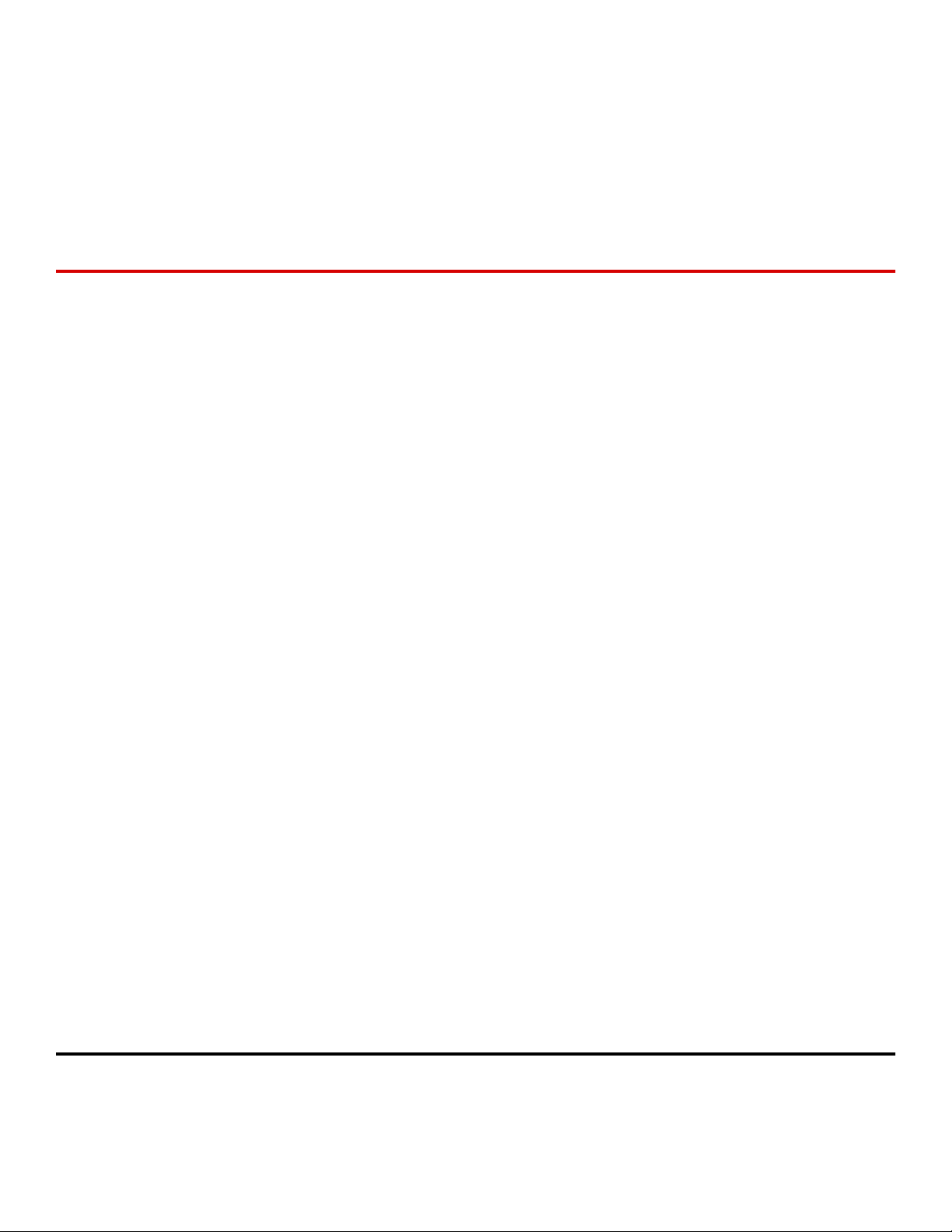
Impressora a Laser
Monocromática
Guia do usuário
Importante: Para impressoras com tela de toque, consulte o Guia do usuário no CD
Publicações para obter informações sobre como usar a impressora.
Tipo(s) de máquina:
4062, 4551, 4552, 4553, 4864, 5530
Modelo(s):
01A, 21A, 23A, 41A, 43A, 630, d03, dn, dn1, dn2, dn3, gd1, gd2, gm1, md1, mn1, n01, n02, n03, xn2
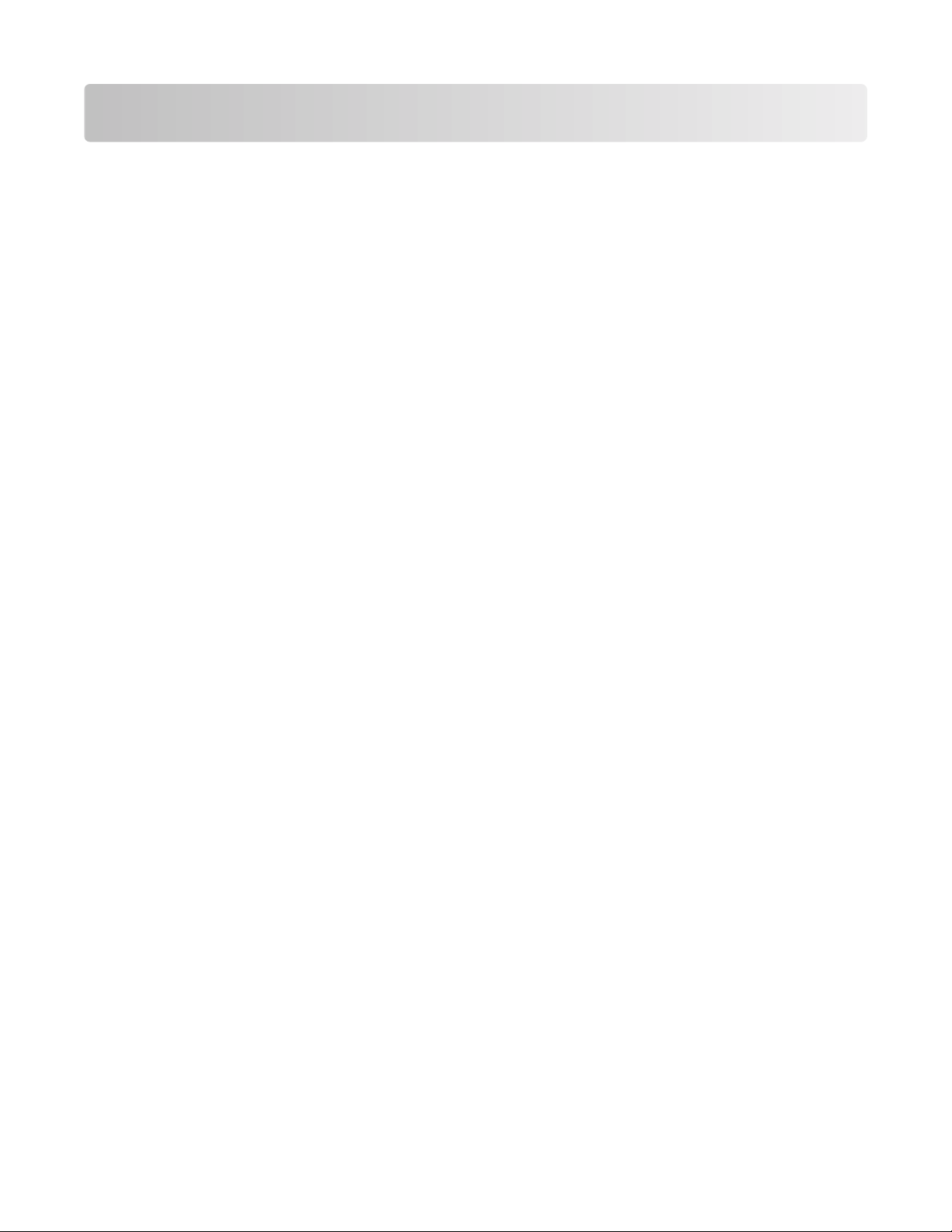
Conteúdo
Informações sobre segurança.........................................................8
Para aprender sobre a impressora...............................................10
Configurações da impressora.........................................................................................................................................10
Seleção de um local para a impressora.......................................................................................................................12
Para entender o painel de controle da impressora.................................................................................................13
Configuração adicional da impressora........................................15
Instalação de opções internas.........................................................................................................................................15
Opções internas disponíveis....................................................................................................................................................... 15
Como acessar a placa do sistema para instalar opções internas................................................................................... 16
Instalação de uma placa de memória...................................................................................................................................... 18
Instalação de uma placa de memória flash ou de firmware ...........................................................................................19
Instalação da Porta de Soluções Internas ..............................................................................................................................21
Instalação de um disco rígido da impressora.......................................................................................................................28
Instalação de opções de hardware...............................................................................................................................32
Ordem de instalação...................................................................................................................................................................... 32
Instalação de gavetas para papel.............................................................................................................................................. 32
Instalação de uma unidade duplex opcional .......................................................................................................................33
Conexão de cabos...............................................................................................................................................................34
Verificação da configuração da impressora...............................................................................................................35
Impressão uma página de configurações de menu........................................................................................................... 36
Impressão de uma página de configuração de rede .........................................................................................................36
Configuração do software da impressora...................................................................................................................37
Instalando o software da impressora ......................................................................................................................................37
Atualize as opções disponíveis no driver da impressora.................................................................................................. 37
Configuração de impressão wireless............................................................................................................................38
Informações necessárias para configurar a impressora em uma rede wireless.......................................................38
Instalação da impressora na rede de conexão wireless (Windows) .............................................................................39
Instalação da impressora em uma rede de conexão wireless (Macintosh)................................................................ 41
Instalação da impressora em uma rede com fio......................................................................................................44
Alteração das configurações da porta após instalar a nova rede de Portas de Soluções Interna..........46
Configurar impressão serial.............................................................................................................................................48
Carregamento de papel e mídia especial....................................50
Configuração de Tamanho Papel e Tipo de Papel..................................................................................................50
Definição de configurações de papel Universal.......................................................................................................50
Carregamento das bandejas padrão ou opcional para 250 ou 550 folhas.....................................................51
Conteúdo
2
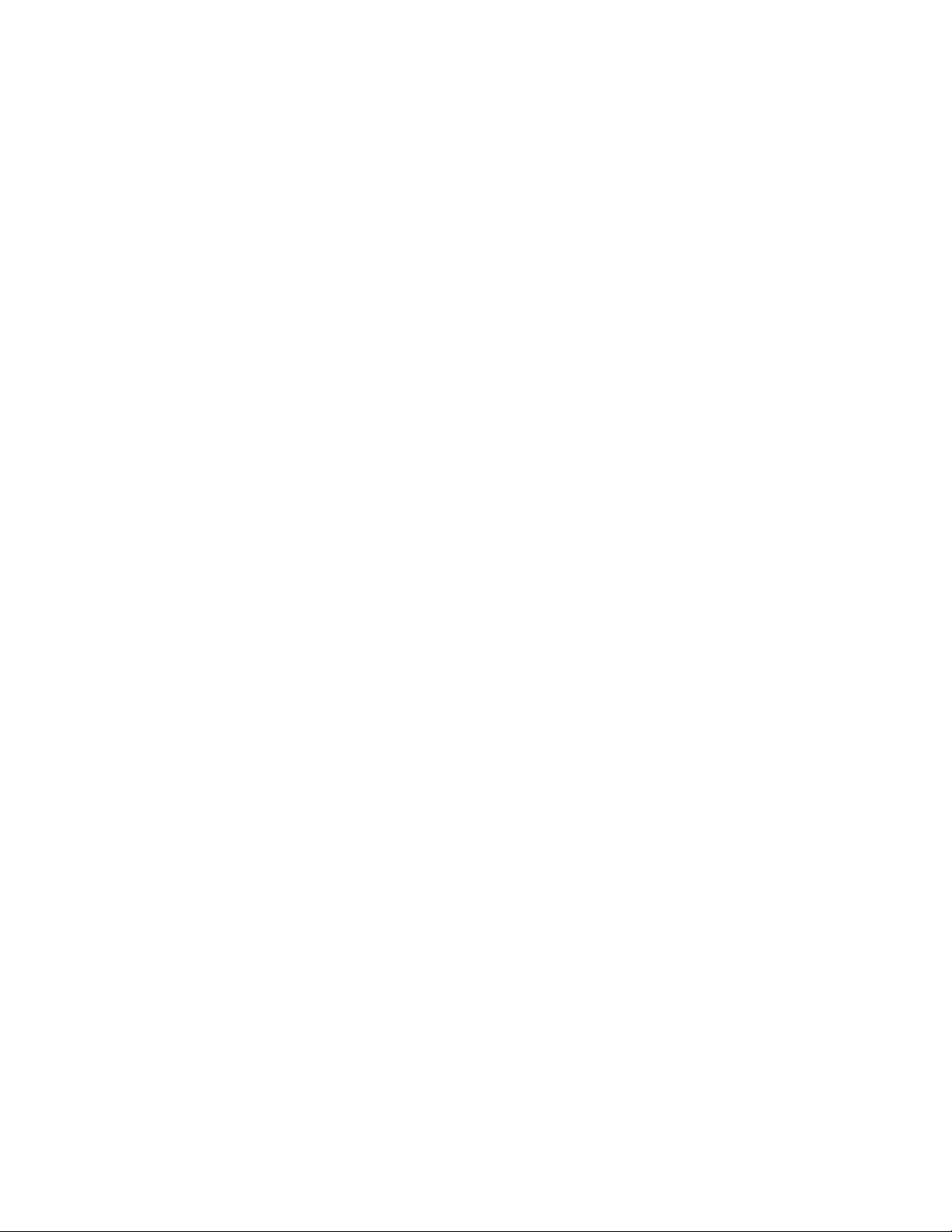
Carregamento da bandeja para 2000 folhas.............................................................................................................54
Carregamento do alimentador de várias funções...................................................................................................58
Carregamento do alimentador de envelopes...........................................................................................................60
Ligação e desligamento de bandejas...........................................................................................................................62
Ligação de bandejas......................................................................................................................................................................62
Desligamento de bandejas .........................................................................................................................................................62
Ligação das bandejas de saída................................................................................................................................................... 62
Alteração de um nome de Tipo Personalizado <x>...........................................................................................................63
Orientações sobre papel e mídia especial...................................64
Orientações sobre papel...................................................................................................................................................64
Características do papel ...............................................................................................................................................................64
Papel inaceitável............................................................................................................................................................................. 65
Seleção do papel............................................................................................................................................................................. 65
Seleção de formulários pré-impressos e papel timbrado................................................................................................65
Uso de papel reciclado.................................................................................................................................................................. 66
Armazenamento do papel........................................................................................................................................................... 67
Tamanhos, tipos e pesos de papel suportados........................................................................................................67
Tamanhos de papel suportados pela impressora............................................................................................................... 67
Tipos e pesos de papel suportados pela impressora......................................................................................................... 69
Tipos e pesos de papel suportados pelas bandejas de saída .........................................................................................70
Impressão...........................................................................................71
Imprimir um documento..................................................................................................................................................71
Impressão em mídia especial..........................................................................................................................................71
Dicas sobre o uso de papel timbrado...................................................................................................................................... 71
Dicas sobre o uso de transparências........................................................................................................................................72
Dicas sobre uso de envelopes....................................................................................................................................................72
Dicas para usar etiquetas.............................................................................................................................................................73
Dicas para usar cartões................................................................................................................................................................. 73
Impressão de trabalhos confidenciais e outros trabalhos retidos.....................................................................74
Retenção de trabalhos na impressora..................................................................................................................................... 74
Impressão de trabalhos confidenciais e outros trabalhos retidos................................................................................75
Impressão a partir de uma unidade flash...................................................................................................................77
Impressão de páginas de informações........................................................................................................................78
Impressão de uma lista de amostras de fontes.................................................................................................................... 78
Impressão de uma lista de diretórios ......................................................................................................................................78
Impressão das páginas de teste de qualidade de impressão.........................................................................................78
Cancelamento de um trabalho de impressão...........................................................................................................79
Cancelamento de um trabalho de impressão a partir do painel de controle da impressora .............................79
Cancelamento de um trabalho de impressão a partir do um computador ..............................................................79
Conteúdo
3
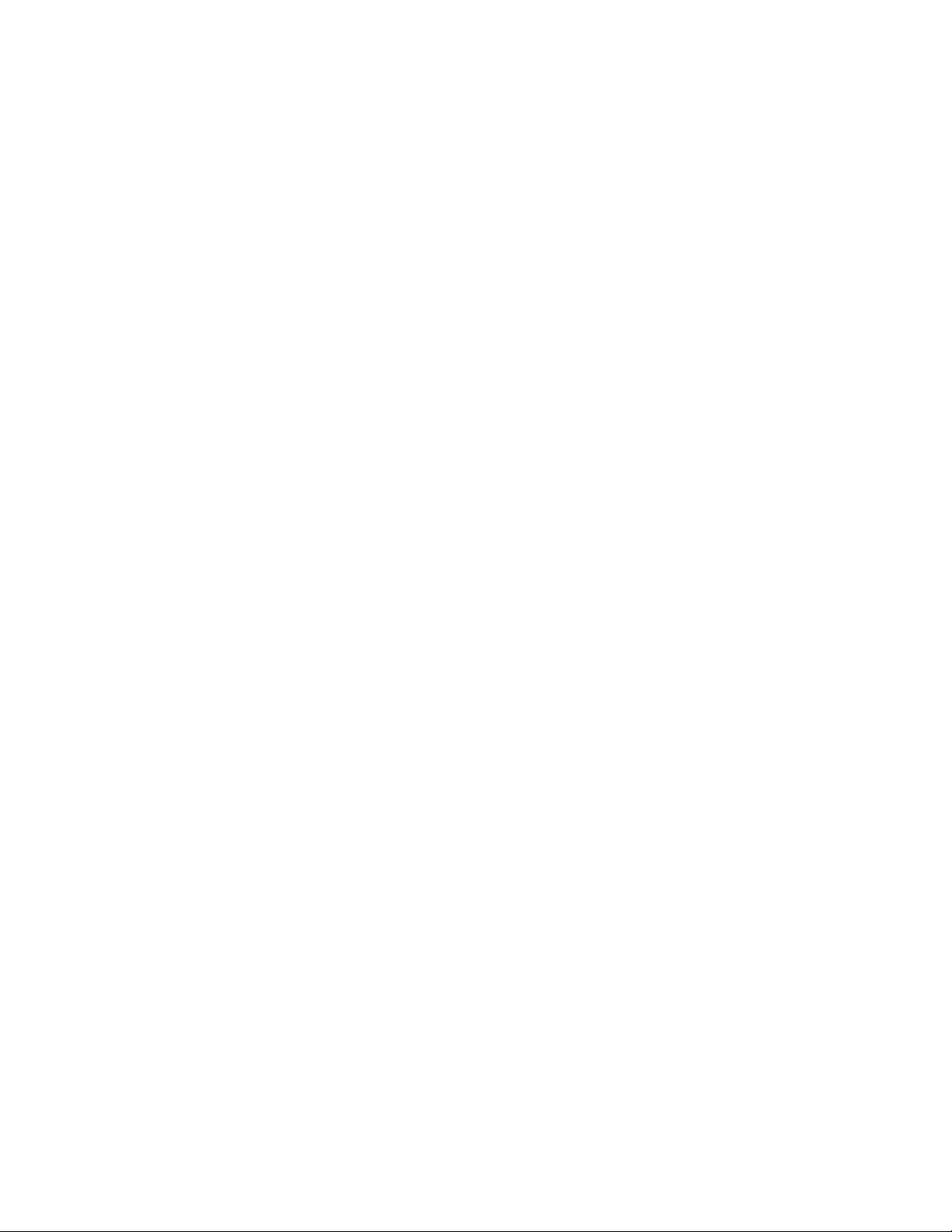
Limpeza de atolamentos................................................................81
Para evitar atolamentos....................................................................................................................................................81
Para entender os números e os locais de atolamento...........................................................................................82
200 e 201 atolamento de papel......................................................................................................................................82
202 e 203 atolamento de papel......................................................................................................................................83
230 atolamento de papel.................................................................................................................................................84
231–239 atolamentos de papel (unidade duplex externa opcional)...............................................................86
241-245 atolamentos de papel.......................................................................................................................................88
250 atolamento de papel.................................................................................................................................................88
260 atolamento de papel.................................................................................................................................................89
271-279 atolamentos de papel.......................................................................................................................................90
280 atolamentos de papel...............................................................................................................................................90
281 atolamento de papel.................................................................................................................................................91
282 atolamento de papel.................................................................................................................................................91
283 atolamento de grampos...........................................................................................................................................92
Para entender os menus da impressora.....................................94
Lista de menus......................................................................................................................................................................94
Menu Papel............................................................................................................................................................................95
menu Origem Padrão....................................................................................................................................................................95
Menu Tamanho/Tipo do Papel..................................................................................................................................................95
Menu Configurar MF...................................................................................................................................................................... 98
Melhoramento de Envelopes..................................................................................................................................................... 99
Menu Trocar Tamanho.................................................................................................................................................................. 99
menu Textura do Papel ................................................................................................................................................................99
menu Peso do Papel....................................................................................................................................................................101
Menu Carregamento de Papel.................................................................................................................................................103
menu Tipos Personalizados ......................................................................................................................................................105
menu Configuração Universal..................................................................................................................................................106
menu Configuração da Bandeja..............................................................................................................................................106
menu Relatórios.................................................................................................................................................................107
Menu Rede/Portas............................................................................................................................................................108
Menu NIC ativa...............................................................................................................................................................................108
Menus Rede Padrão ou Rede <x>...........................................................................................................................................109
menu Relatórios de Rede...........................................................................................................................................................111
menu Placa de Rede ....................................................................................................................................................................111
menu TCP/IP...................................................................................................................................................................................112
menu IPv6........................................................................................................................................................................................113
menu Wireless................................................................................................................................................................................114
Conteúdo
4
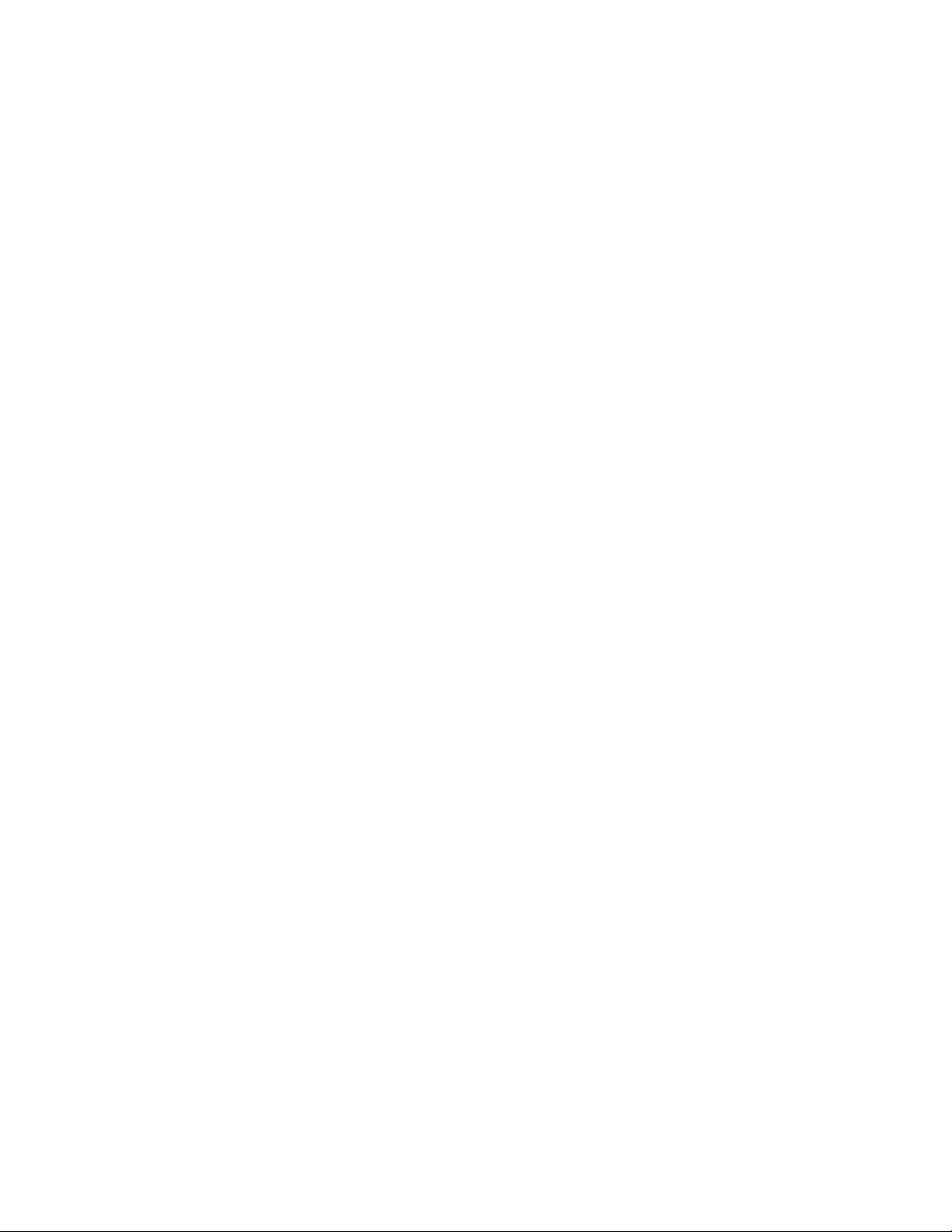
menu AppleTalk............................................................................................................................................................................114
menu NetWare...............................................................................................................................................................................115
menu LexLink.................................................................................................................................................................................115
menu USB Padrão.........................................................................................................................................................................116
menu Paralelo <x>.......................................................................................................................................................................118
menu Serial <x> ............................................................................................................................................................................121
menu Configuração de SMTP...................................................................................................................................................124
Menu Segurança...............................................................................................................................................................125
menu Variado.................................................................................................................................................................................125
menu de Impressão Confidencial...........................................................................................................................................126
menu Limpeza de Disco.............................................................................................................................................................126
menu de Registro de Auditoria de Segurança...................................................................................................................128
Menu Definir Data/Hora.............................................................................................................................................................128
menu Settings (Configurações)...................................................................................................................................129
menu Configurações Gerais......................................................................................................................................................129
menu Configuração.....................................................................................................................................................................133
menu Acabamento ......................................................................................................................................................................135
menu Qualidade............................................................................................................................................................................137
menu Utilitários.............................................................................................................................................................................139
Menu XPS.........................................................................................................................................................................................140
Menu PDF ........................................................................................................................................................................................140
Menu PostScript............................................................................................................................................................................140
menu de Emulação PCL..............................................................................................................................................................141
menu HTML.....................................................................................................................................................................................144
Menu imagem................................................................................................................................................................................145
menu Unidade Flash....................................................................................................................................................................145
menu Ajuda.........................................................................................................................................................................147
Para entender as mensagens da impressora...........................149
Lista de mensagens de status e de erro....................................................................................................................149
Manutenção da impressora.........................................................172
Limpeza da parte externa da impressora.................................................................................................................172
Armazenamento de suprimentos...............................................................................................................................172
Economia de suprimentos.............................................................................................................................................172
Verificação do status dos suprimentos.....................................................................................................................173
Verificação do status dos suprimentos no painel de controle da impressora........................................................173
Para verificar o status dos suprimentos a partir de um computador de rede........................................................173
Pedido de suprimentos...................................................................................................................................................173
Solicitação de cartuchos de impressão.................................................................................................................................173
Para mover a impressora................................................................................................................................................174
Antes de mover a impressora...................................................................................................................................................174
Conteúdo
5
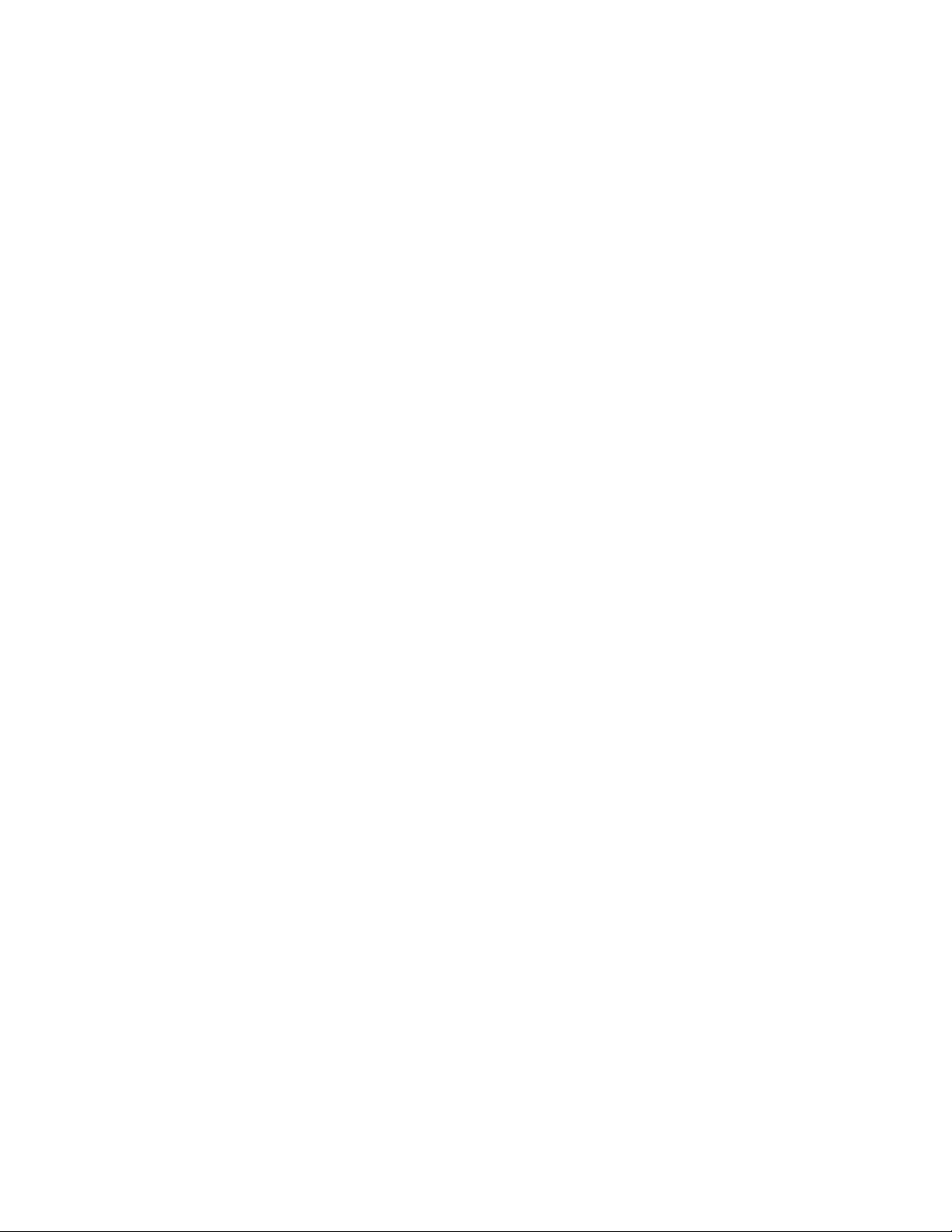
Para mover a impressora para outro local...........................................................................................................................174
Transporte da impressora..........................................................................................................................................................175
Suporte administrativo.................................................................176
Uso do Servidor da Web Encorporado......................................................................................................................176
Verificar status do dispositivo.......................................................................................................................................176
Para configurar alertas de e-mail.................................................................................................................................176
Exibição de relatórios......................................................................................................................................................177
Ajuste do Economizador de energia..........................................................................................................................177
Restauração das configurações padrão de fábrica...............................................................................................178
Solução de problemas...................................................................179
Solução de problemas básicos.....................................................................................................................................179
Solução de problemas básicos da impressora...................................................................................................................179
O visor do painel de controle está em branco ou só exibe losangos ........................................................................179
O Servidor da Web Encorporado não abre..........................................................................................................................179
Solução de problemas de impressão.........................................................................................................................180
Os PDFs com vários idiomas não são impressos...............................................................................................................180
É exibida uma mensagem de erro de leitura da unidade USB.....................................................................................180
Os trabalhos não são impressos..............................................................................................................................................180
Os trabalhos confidenciais e outros trabalhos retidos não são impressos..............................................................181
O trabalho demora mais que o esperado para imprimir................................................................................................181
Trabalhos de impressão na bandeja errada ou em papel errado ...............................................................................182
Caracteres incorretos impressos .............................................................................................................................................182
A ligação de bandejas não funciona......................................................................................................................................182
Os trabalhos grandes não são agrupados ...........................................................................................................................183
Ocorrem quebras de página inesperadas............................................................................................................................183
Solução de problemas de opções...............................................................................................................................183
A opção não funciona corretamente ou deixa de funcionar após a instalação.....................................................183
Bandejas de papel ........................................................................................................................................................................184
Bandeja para 2000 folhas...........................................................................................................................................................185
Alimentador de envelopes........................................................................................................................................................185
Unidade duplex.............................................................................................................................................................................185
Caixa de correio de 5 bandejas................................................................................................................................................186
Opções de saída ............................................................................................................................................................................186
Placa de memória.........................................................................................................................................................................186
Placa de memória flash...............................................................................................................................................................186
Disco rígido com adaptador.....................................................................................................................................................186
Porta de Soluções Internas........................................................................................................................................................186
Solução de problemas de alimentação de papel..................................................................................................187
O papel atola com freqüência..................................................................................................................................................187
A mensagem de atolamento de papel permanece após a limpeza do atolamento............................................187
Conteúdo
6
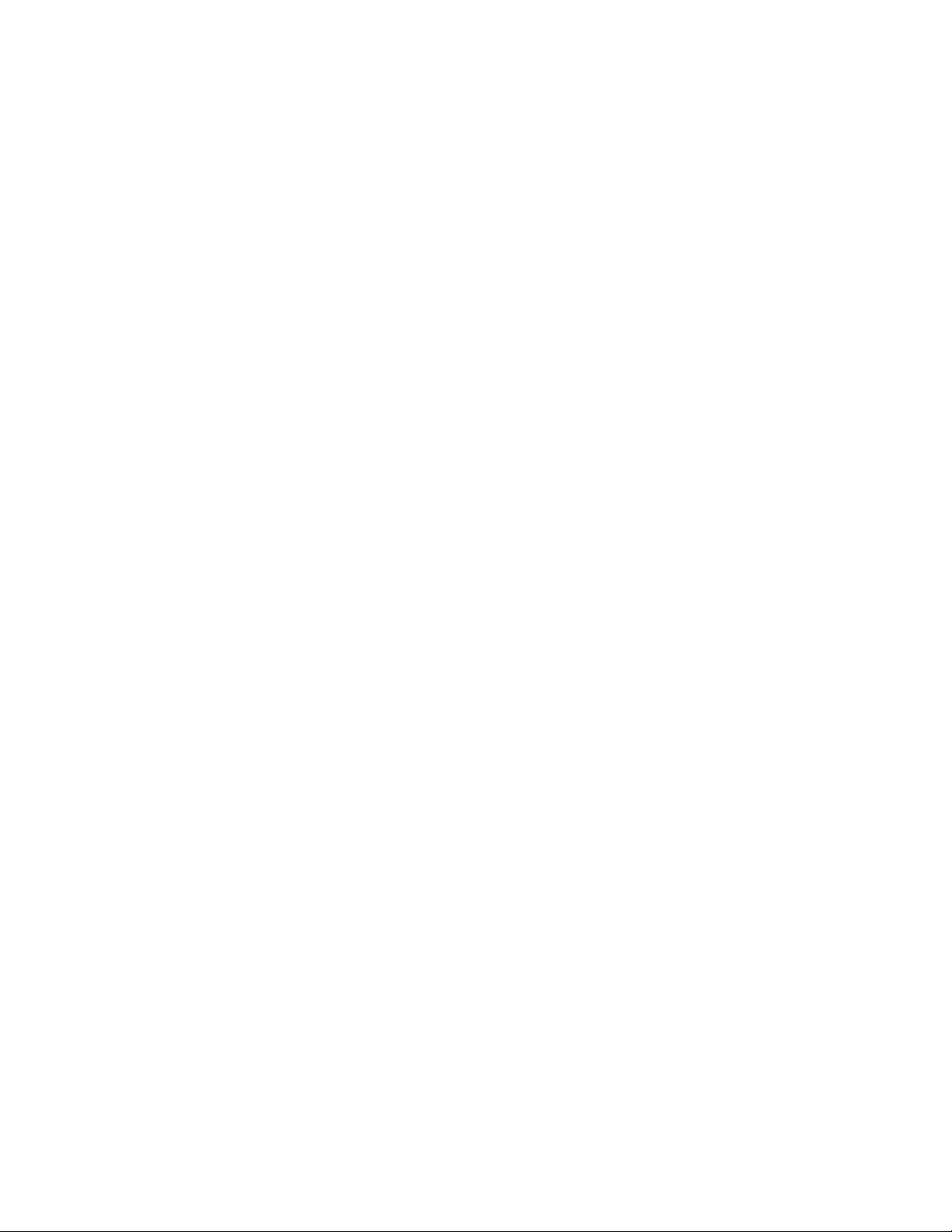
A página atolada não é impressa novamente após a limpeza do atolamento......................................................187
Solução de problemas de qualidade de impressão.............................................................................................188
Isolamento de problemas de qualidade de impressão...................................................................................................188
Páginas em branco.......................................................................................................................................................................188
Imagens cortadas..........................................................................................................................................................................189
Imagens duplas .............................................................................................................................................................................189
Plano de fundo cinza...................................................................................................................................................................189
Margens incorretas.......................................................................................................................................................................190
Papel curvado ................................................................................................................................................................................190
Irregularidades na impressão...................................................................................................................................................191
A impressão está muito escura................................................................................................................................................192
A impressão está muito clara ...................................................................................................................................................193
Defeitos repetitivos......................................................................................................................................................................194
Impressão enviesada...................................................................................................................................................................194
Linhas sólidas pretas ou brancas.............................................................................................................................................194
Páginas com cores sólidas.........................................................................................................................................................195
Linhas horizontais borradas......................................................................................................................................................196
Linhas verticais borradas............................................................................................................................................................196
Névoa do toner ou sombreamento de fundo aparece na página..............................................................................197
o toner sai facilmente..................................................................................................................................................................197
Respingos de toner......................................................................................................................................................................198
A qualidade da impressão em transparências não é boa ..............................................................................................198
Para entrar em contato com o Suporte ao cliente................................................................................................199
Avisos................................................................................................200
Informações sobre o produto.......................................................................................................................................200
Aviso de edição..................................................................................................................................................................200
Consumo de energia........................................................................................................................................................202
Índice.................................................................................................211
Conteúdo
7
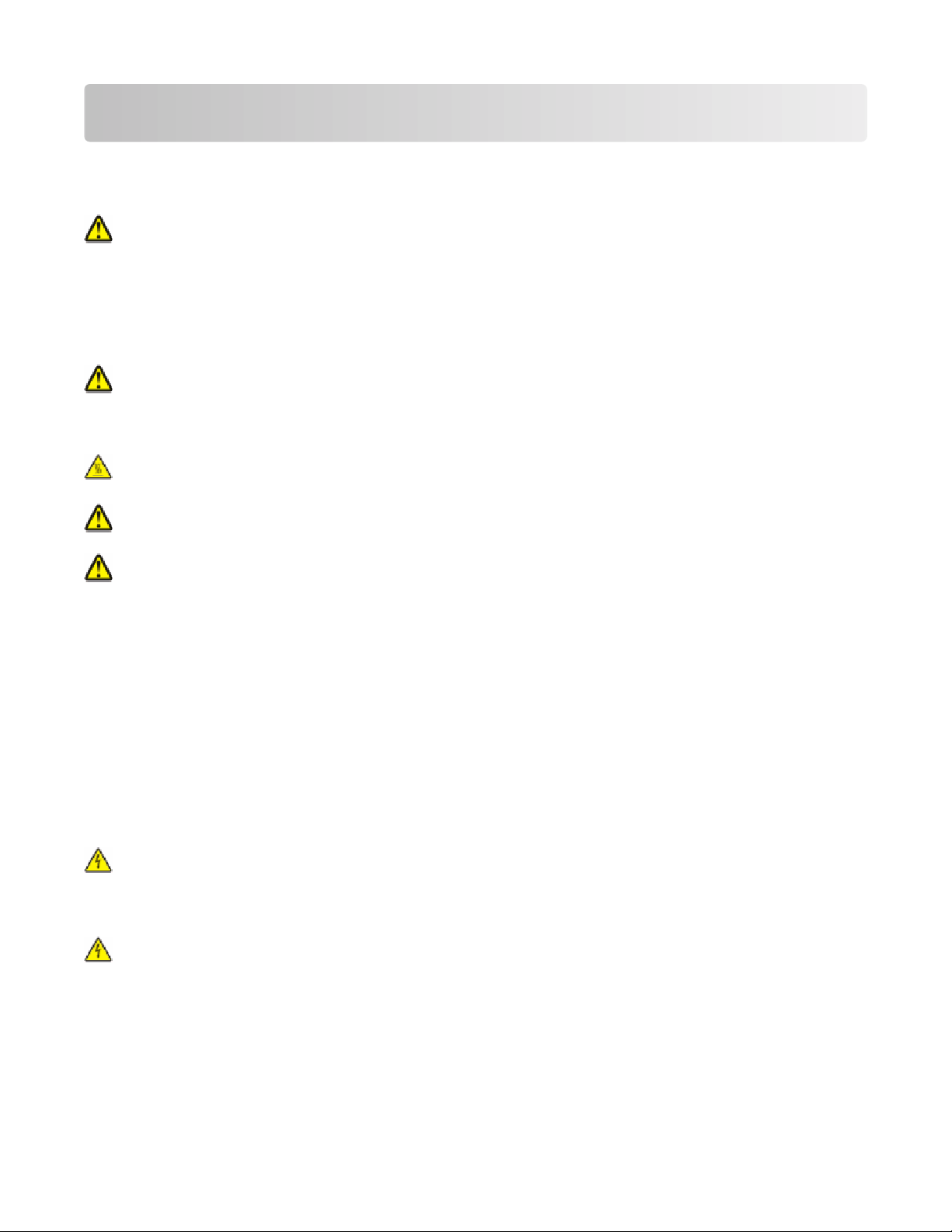
Informações sobre segurança
Conecte o cabo de alimentação a uma tomada que esteja próxima do produto e seja de fácil acesso.
Não coloque ou use este produto próximo a locais com água ou úmidos.
ATENÇÃO — RISCO DE FERIMENTO: Este produto utiliza um laser. O uso de controles ou ajustes, ou a execução
de procedimentos diferentes daqueles aqui especificados, pode resultar em exposição perigosa à radiação.
Este produto utiliza um processo de impressão que aquece a mídia de impressão, e o aquecimento pode fazer com
que a mídia libere emissões. Você deve ler e compreender a seção de instruções de operação que aborda as diretrizes
para a seleção da mídia de impressão a fim de evitar a possibilidade de emissões perigosas.
Tenha cuidado ao substituir uma bateria de lítio.
ATENÇÃO — RISCO DE FERIMENTO: Existe o risco de explosão se uma bateria de lítio for substituída
incorretamente. Substitua-a apenas por uma bateria de lítio do mesmo tipo ou de um tipo equivalente. Não
recarregue, desmonte ou incinere uma bateria de lítio. Descarte as baterias usadas de acordo com as instruções
do fabricante e as regulamentações locais.
ATENÇÃO — SUPERFÍCIE QUENTE: A parte interna da impressora pode estar quente. Para reduzir o risco de
ferimentos em um componente quente, espere a superfície esfriar antes de tocá-la.
ATENÇÃO — RISCO DE FERIMENTO: O peso da impressora é de 18 kg (40 lb) são necessárias duas ou mais
pessoas para movê-la com segurança.
ATENÇÃO — RISCO DE FERIMENTO: Antes de mover a impressora, siga estas orientações para evitar danos a
você ou à impressora:
• Desligue a impressora pelo interruptor e desconecte o cabo de alimentação da tomada.
• Desconecte todos os fios e cabos da impressora antes de movimentá-la.
• Erga a impressora da gaveta opcional e deixe-a de lado em vez de tentar levantar a gaveta e a impressora ao
mesmo tempo.
Nota: Use os suportes para mãos localizados nas laterais para levantar a impressora e separá-la da gaveta
opcional.
Utilize somente o cabo de alimentação fornecido com o produto ou um cabo de alimentação substituto de um
fabricante autorizado.
Use apenas um cabo (RJ-11) de telecomunicações de 26 AWG ou maior ao conectar este produto a uma rede telefônica
pública comutada.
ATENÇÃO—PERIGO DE CHOQUE: Se você estiver acessando a placa do sistema ou instalando o hardware
opcional ou dispositivos de memória após a configuração da impressora, desligue a impressora e desconecte o
cabo de alimentação da tomada antes de prosseguir. Se houver outros dispositivos conectados à impressora,
desligue-os e desconecte os cabos que vão para a impressora.
ATENÇÃO—PERIGO DE CHOQUE: Verifique se todas as conexões externas (como as da Ethernet e de sistema
telefônico) estão corretamente instaladas em suas devidas portas.
Este produto foi projetado, testado e aprovado como um produto que atende aos mais rígidos padrões globais de
segurança com o uso de componentes específicos do fabricante. Os recursos de segurança de algumas peças nem
sempre são óbvios. O fabricante não se responsabiliza pelo uso de outras peças de substituição.
Informações sobre segurança
8
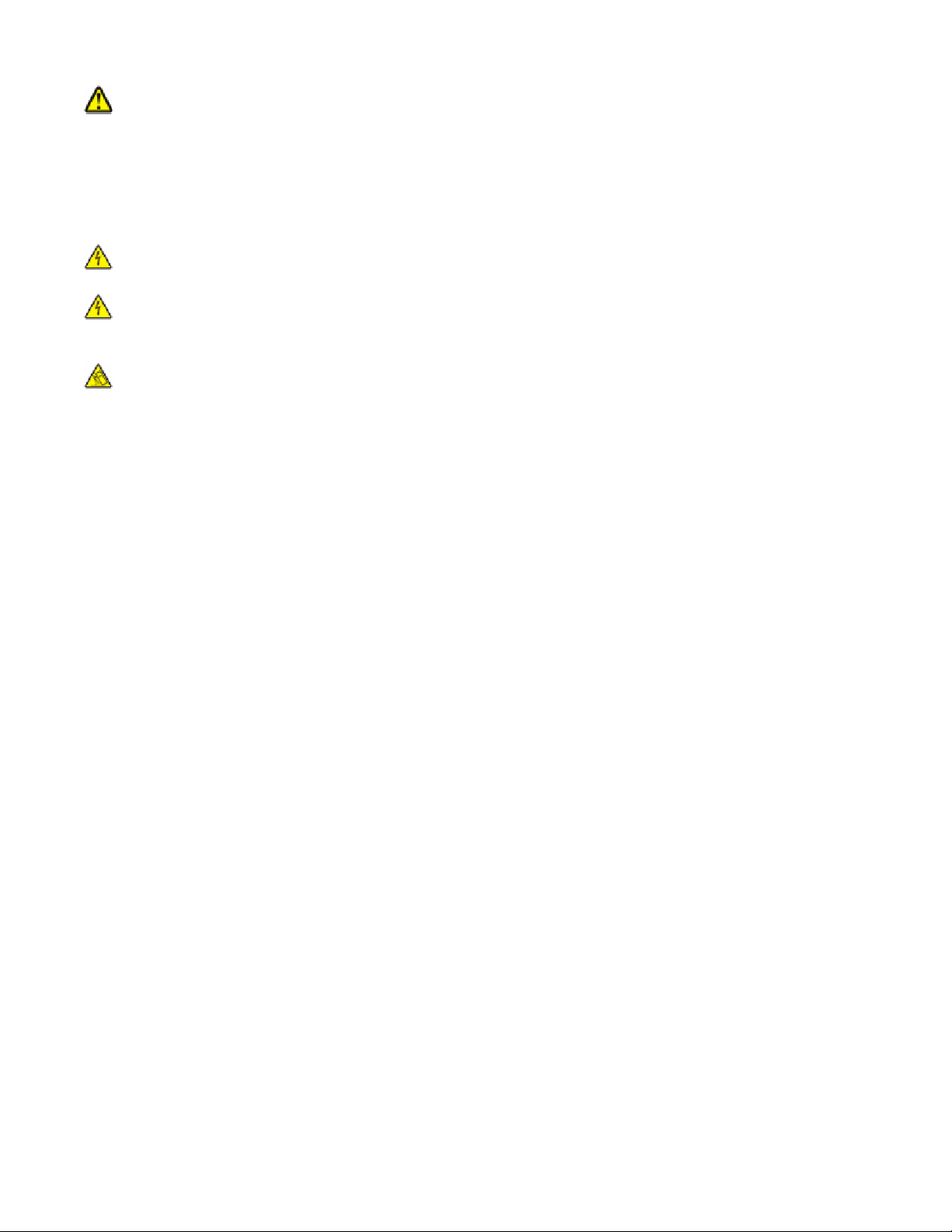
ATENÇÃO — RISCO DE FERIMENTO: Não recorte, torça, enrole, amasse ou coloque objetos pesados no cabo
de alimentação. Não submeta o cabo de alimentação à abrasão ou estresse. Não coloque o cabo de alimentação
entre objetos como móveis e paredes. Se qualquer um desses itens forem observados, poderá haver risco de
incêndio ou choque elétrico. Inspecione o cabo de alimentação regularmente para verificar sinais desses
problemas. Remova o cabo de alimentação da tomada elétrica antes de verificá-lo.
Para fazer manutenção ou reparos não descritos na documentação do usuário, contrate um profissional técnico
experiente.
ATENÇÃO—PERIGO DE CHOQUE: Para evitar o risco de choques elétricos,ao limpar a parte externa da
impressora, desconecte o cabo de alimentação da tomada e todos os cabos da impressora antes de prosseguir.
ATENÇÃO—PERIGO DE CHOQUE: Não use o recurso de fax durante uma tempestade com raios. Não instale
este produto nem faça nenhuma conexão elétrica ou de cabeamento, como do cabo de alimentação ou de
telefone, durante uma tempestade com raios.
ATENÇÃO — PERIGO DE QUEDA: As configurações cuja montagem é feita no chão exigem mobília adicional
para maior estabilidade. Você deve usar um suporte ou uma base para a impressora se estiver usando uma
bandeja de entrada de alta capacidade, uma unidade duplex e uma opção de entrada ou mais. Se você adquiriu
uma impressora multifuncional (MFP) que digitaliza, copia e envia fax, talvez precise de mobília adicional. Para
obter mais informações, consulte a documentação de segurança fornecida com a impressora.
GUARDE ESTAS INSTRUÇÕES.
Informações sobre segurança
9
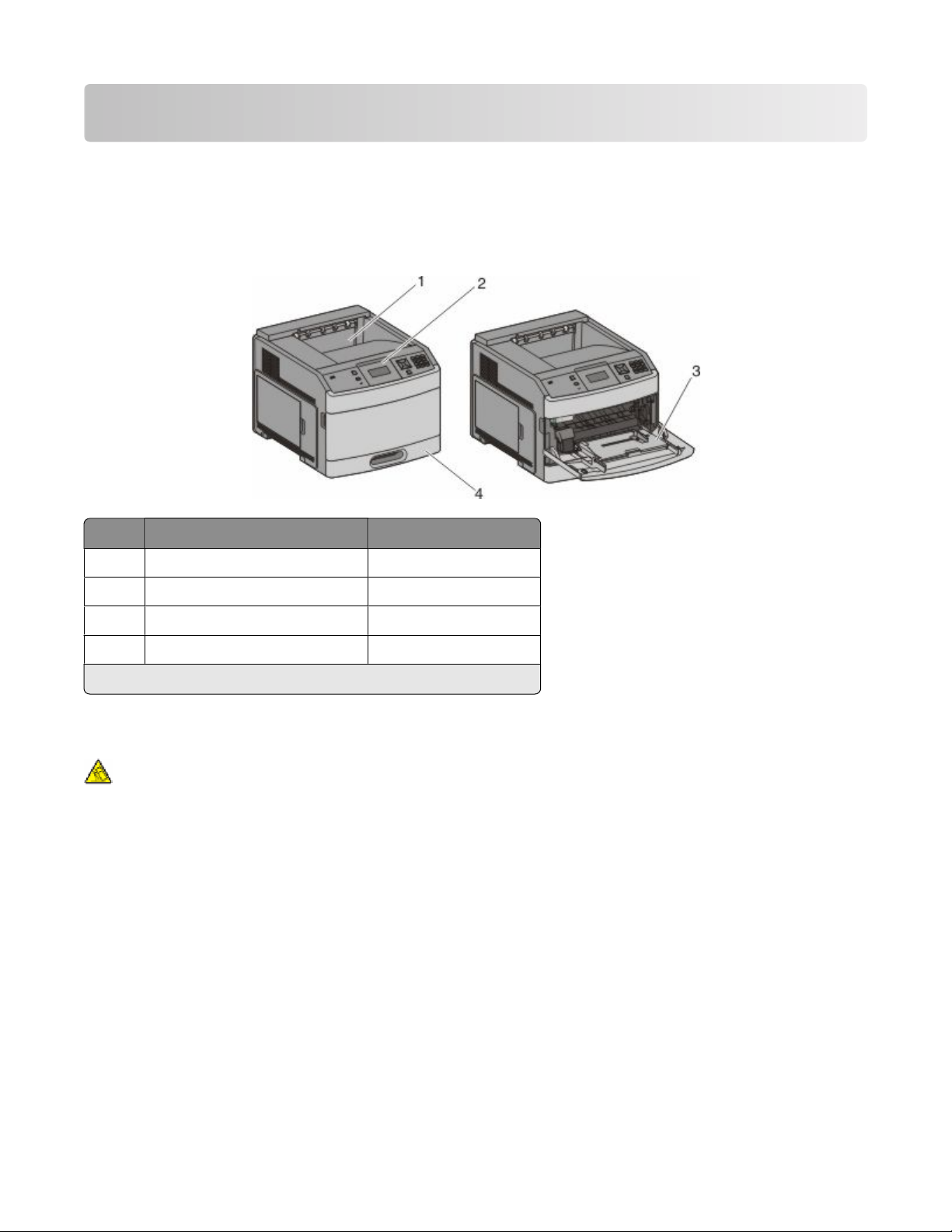
Para aprender sobre a impressora
Configurações da impressora
Modelo básico
Recurso
Bandeja de saída padrão 350 ou 550 folhas
1
Painel de controle da impressora Não aplicável
2
Alimentador multifunção 100 folhas
3
Bandeja padrão (Bandeja 1) 250 ou 550 folhas
4
*
Com base em papel de 75 g/m2 (20 lb).
Capacidade de papel
*
Modelo totalmente configurado
ATENÇÃO — PERIGO DE QUEDA: As configurações cuja montagem é feita no chão exigem mobília adicional
para maior estabilidade. Você deve usar um suporte ou uma base para a impressora se estiver usando uma
bandeja de entrada de alta capacidade, uma unidade duplex e uma opção de entrada ou mais. Se você adquiriu
uma impressora multifuncional (MFP) que digitaliza, copia e envia fax, talvez precise de mobília adicional. Para
obter mais informações, consulte a documentação de segurança fornecida com a impressora.
Para aprender sobre a impressora
10
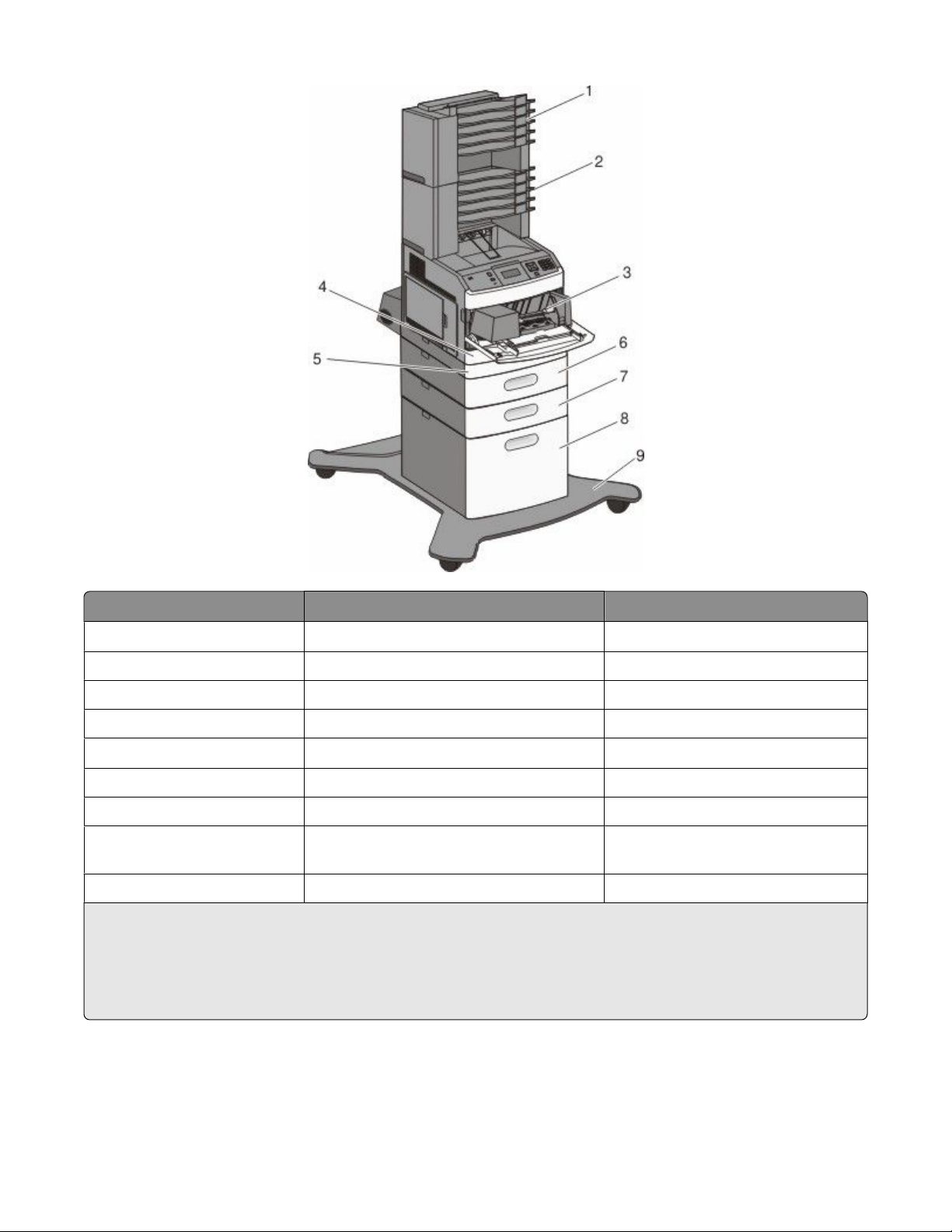
Recursos/Opções
1
caixa de correio de 5 bandejas
2
Capacidade de Papel
500 folhas
1
2
3
4
5
6
7
8
9
1
Com base em papel de 75 g/m2 (20 lb).
2
A impressora suporta até três unidades de expansor de saída, duas caixas de correio de cinco bandejas, um expansor
Caixa de correio de 5 bandejas 500 folhas
Alimentador de envelopes 85 envelopes
Bandeja padrão (Bandeja 1) 250 ou 550 folhas
Unidade duplex
3
Não aplicável
Bandeja opcional (Bandeja 2) 250 ou 550 folhas
Bandeja opcional (Bandeja 2) 250 ou 550 folhas
Bandeja opcional para 2000 folhas (Bandeja4)2000 folhas
Base com rodinhas Não aplicável
de saída de alta capacidade (não descrito) e uma unidade de grampeador (não descrito).
3
Uma unidade duplex opcional está disponível para o modelo básico com bandeja padrão para 250 folhas. Modelos com
bandeja padrão para 550 folhas podem ter uma unidade duplex interna.
Para aprender sobre a impressora
11
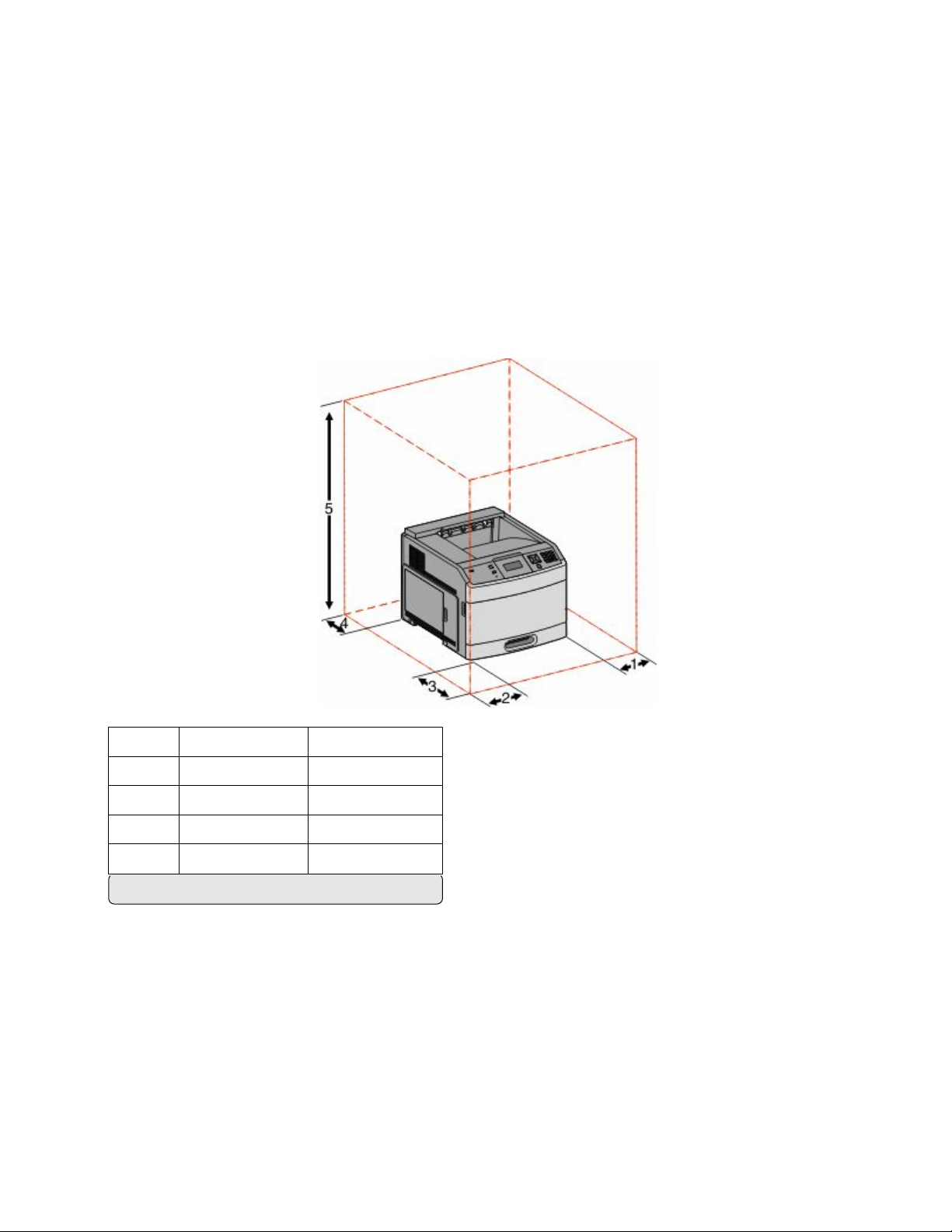
Seleção de um local para a impressora
Quando for selecionar um local para a impressora, deixe espaço suficiente para abrir bandejas, tampas e portas. Se
você pretende instalar qualquer opção, deixe espaço suficiente para ela também. É importante:
• Certifique-se de que a circulação de ar na sala esteja de acordo com a última versão dos padrões ASHRAE 62.
• Usar uma superfície plana, firme e estável.
• Mantenha a impressora:
– Longe da corrente de ar direta de aparelhos de ar condicionado, aquecedores ou ventiladores.
– Livre de luz solar direta, extremos de umidade ou variações de temperatura
– Limpa, seca e livre de poeira.
• Deixe o seguinte espaço recomendado em volta da impressora para ventilação adequada:
Lado Direito 31 cm (12 pol.)
1
Lado Esquerdo 31 cm (12 pol.)
2
Frente 51 cm (20 pol.)
3
Trás 31 cm (12 pol.)
4
5 Superior
1
Permite adicionar para todas as opções de saída.
1
137 cm (54 pol.)
Para aprender sobre a impressora
12
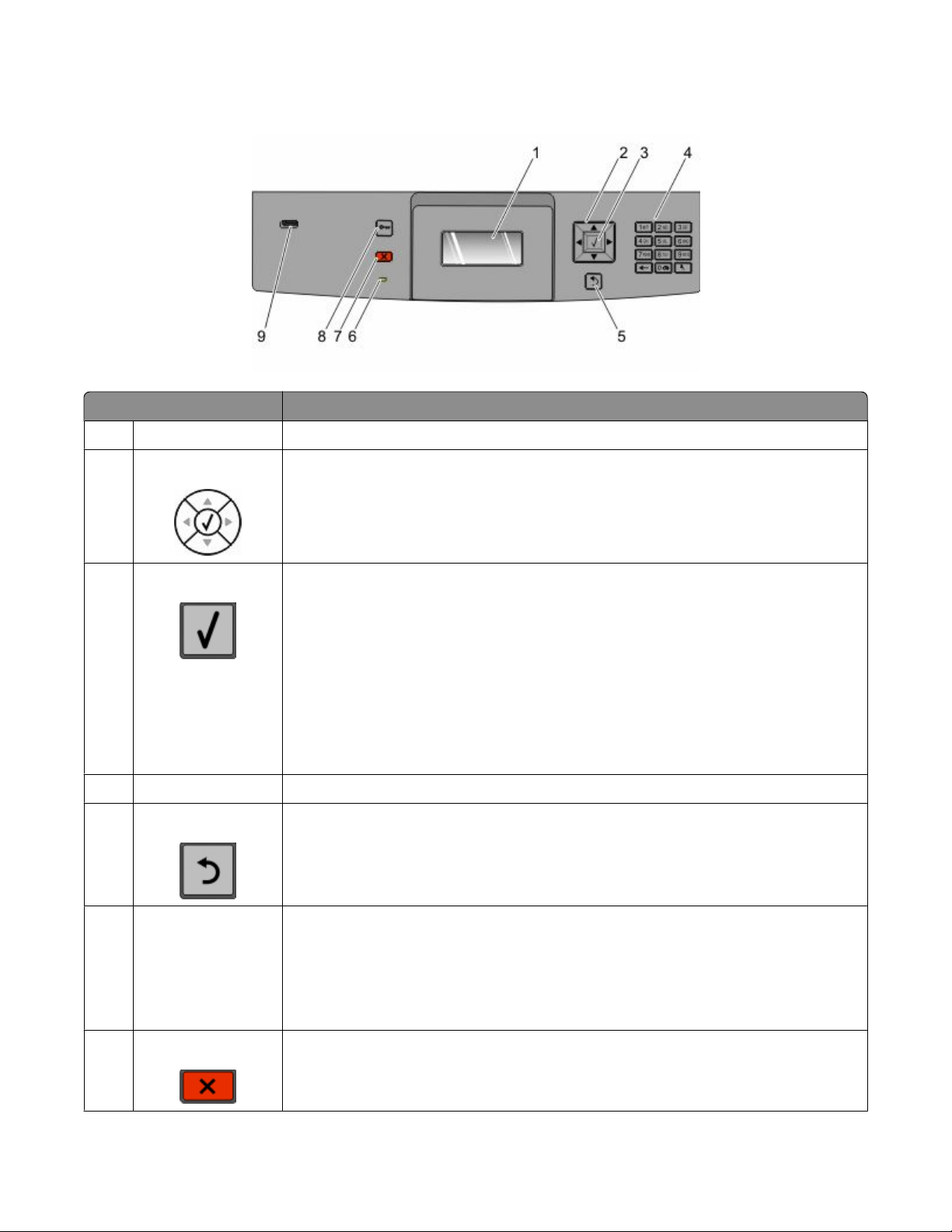
Para entender o painel de controle da impressora
Item Descrição
Visor Mostra mensagens e imagens que comunicam o status da impressora.
1
Botões de navegação Pressione as setas para cima ou para baixo para navegar pelos menus ou pelos itens de
2
menus, ou para aumentar ou diminuir um valor quando digitar números.
Pressione o botão de seta para direita ou para esquerda para navegar pelas configurações
do menu (também chamadas valores ou opções), ou para navegar pelo texto em outra
tela.
Selecione
3
• Abrir um item de menu e exibir a configuração padrão. A configuração atual é indicada
por um asterisco (*).
• Salva o item do menu exibido como a nova configuração padrão do usuário.
Notas:
• Quando uma nova configuração é salva como configuração, ela permanece em vigor
até que novas configurações sejam salvas ou até que os padrões de fábrica sejam
restaurados.
• As configurações escolhidas no aplicativo também podem alterar ou substituir as
configurações padrão do usuário selecionadas no painel do operador.
Teclado Insira números ou símbolos no teclado.
4
Voltar Retorna o visor para a tela anterior.
5
Luz indicadora Indica o status da impressora:
6
• Apagada—Está desligada.
• Verde piscando—A impressora está aquecendo, processando dados ou imprimindo.
• Verde Sólido—A impressora está ligada, porém ociosa.
• Vermelho sólido—É necessária a intervenção do operador.
Parar Interrompe toda a atividade da impressora
7
É oferecida uma lista de opções quando Parada é exibido no visor.
Para aprender sobre a impressora
13
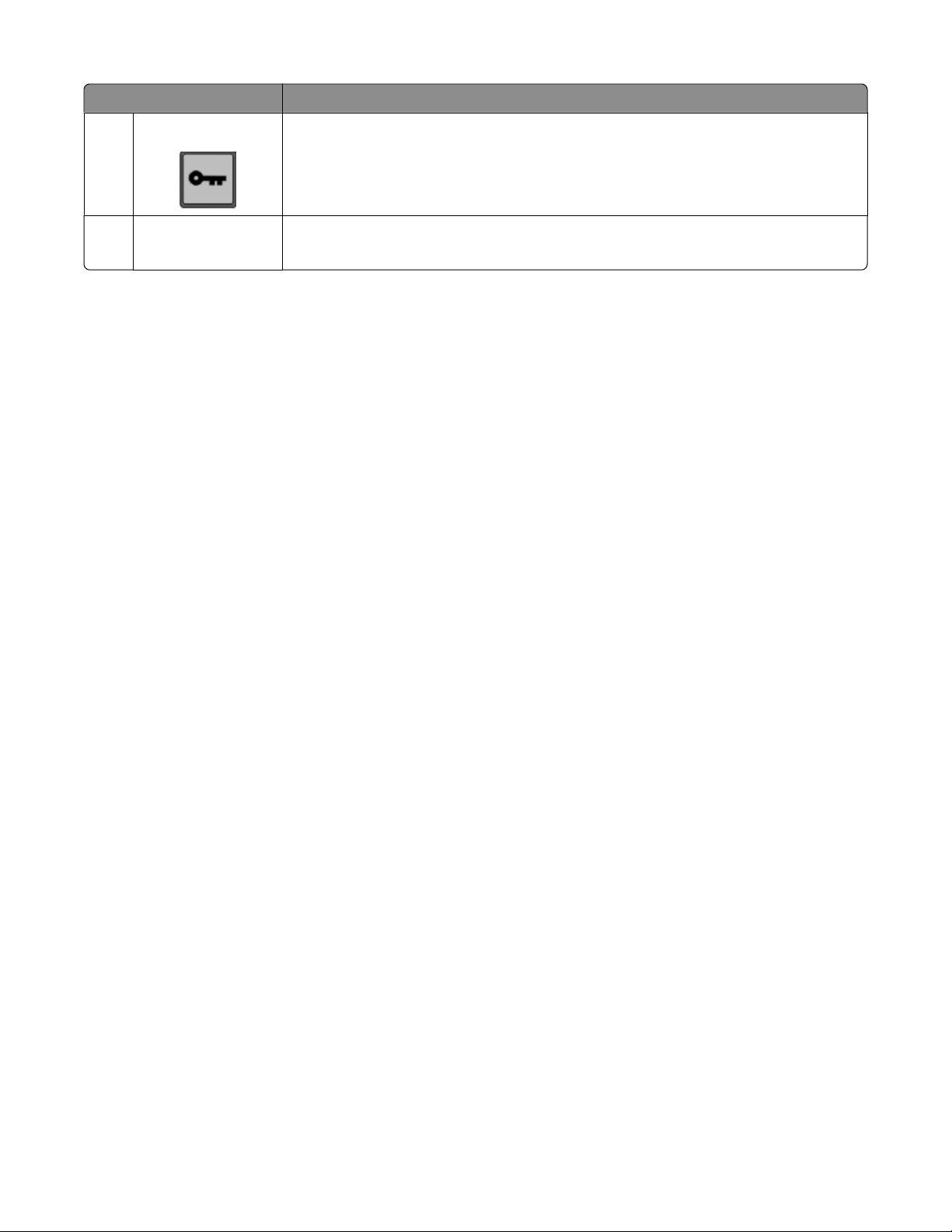
Item Descrição
Menu Abre o índice de menus
8
Nota: Os menus só ficam disponíveis quando a impressora está no estado Pronto.
porta USB Insira uma unidade flash na parte frontal da impressora para imprimir arquivos salvos.
9
Nota: Somente as portas USB flash suportam unidades flash.
Para aprender sobre a impressora
14
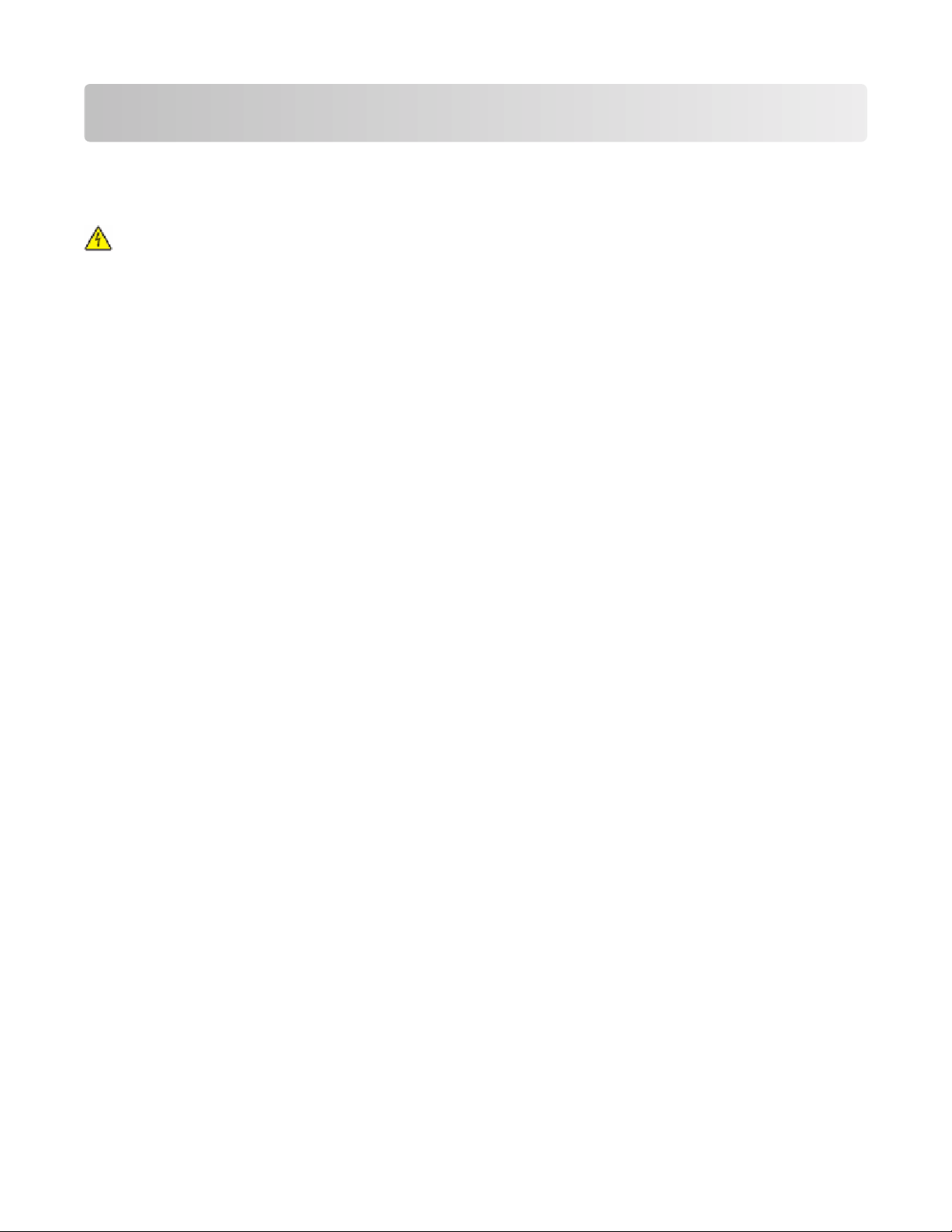
Configuração adicional da impressora
Instalação de opções internas
ATENÇÃO—PERIGO DE CHOQUE: Se você estiver acessando a placa do sistema ou instalando o hardware
opcional ou dispositivos de memória após a configuração da impressora, desligue a impressora e desconecte o
cabo de alimentação da tomada antes de prosseguir. Se houver outros dispositivos conectados à impressora,
desligue-os e desconecte os cabos que vão para a impressora.
É possível que nem todas as opções estejam disponíveis. Para obter mais informações, entre em contato com o local
em que você adquiriu a impressora.
Opções internas disponíveis
• Placas de memória
– Memória da impressora
– Memória flash
– Fontes
• placas de Firmware
– Código de Barras e Formulários
– IPDS e SCS/TNe
– PrintCryption
• Disco rígido da impressora
• Portas de Soluções Internas (ISP)
– RS-232-ISP Serial C
– Paralela 1284-B ISP
– MarkNet
– MarkNet N8130 10/100 Fiber ISP
– MarkNet N8120 10/100/1000 Ethernet ISP
TM
TM
N8150 802.11 b/g/n Wireless ISP
Essas opções podem não estar disponíveis. Para obter mais informações, entre em contato com o local em que você
adquiriu a impressora.
Configuração adicional da impressora
15
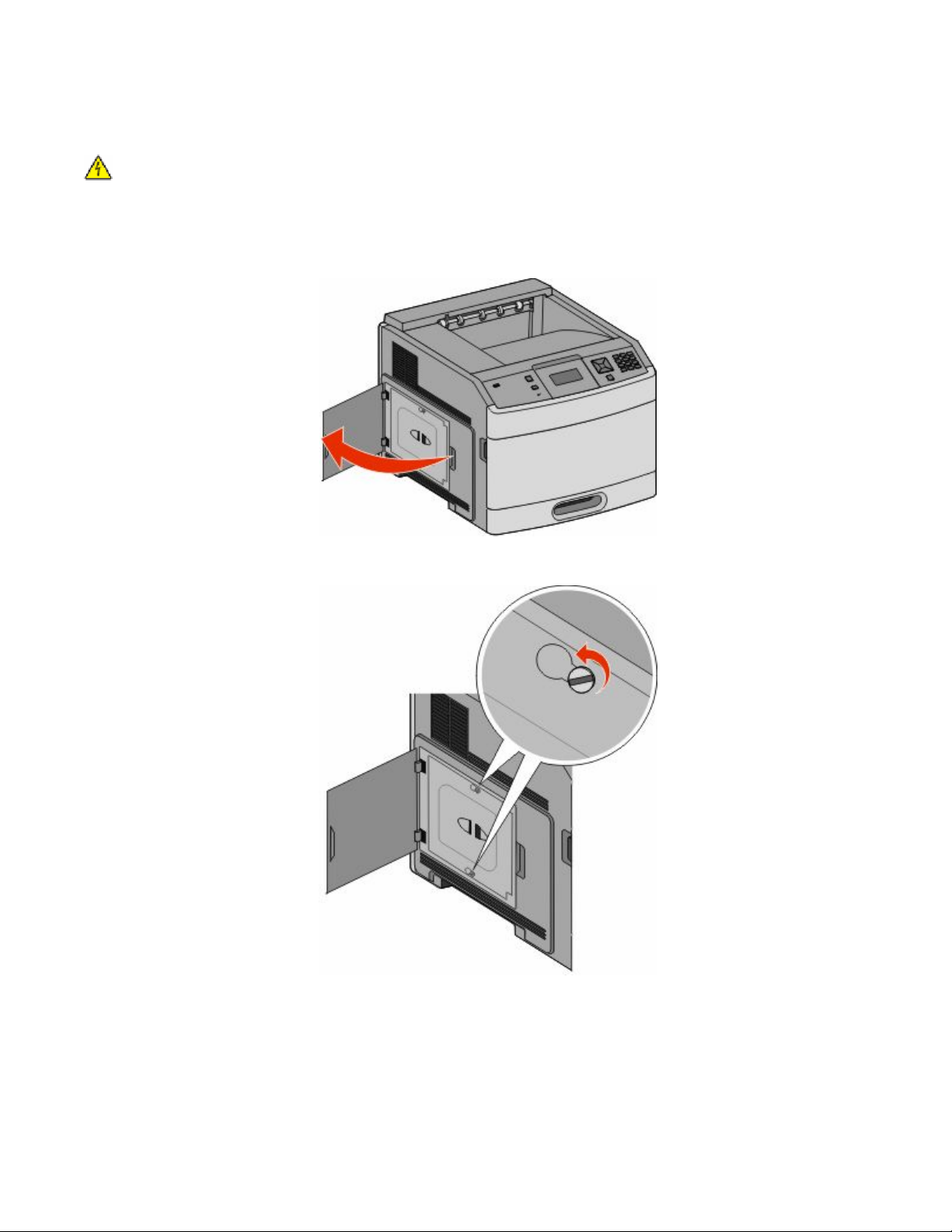
Como acessar a placa do sistema para instalar opções internas
Nota: Essa tarefa exige uma chave de fenda chata.
ATENÇÃO—PERIGO DE CHOQUE: Se você estiver acessando a placa do sistema ou instalando o hardware
opcional ou dispositivos de memória após a configuração da impressora, desligue a impressora e desconecte o
cabo de alimentação da tomada antes de prosseguir. Se houver outros dispositivos conectados à impressora,
desligue-os e desconecte os cabos que vão para a impressora.
1 Abra a porta da placa do sistema.
2 Solte o parafuso da tampa da placa de sistema.
Configuração adicional da impressora
16
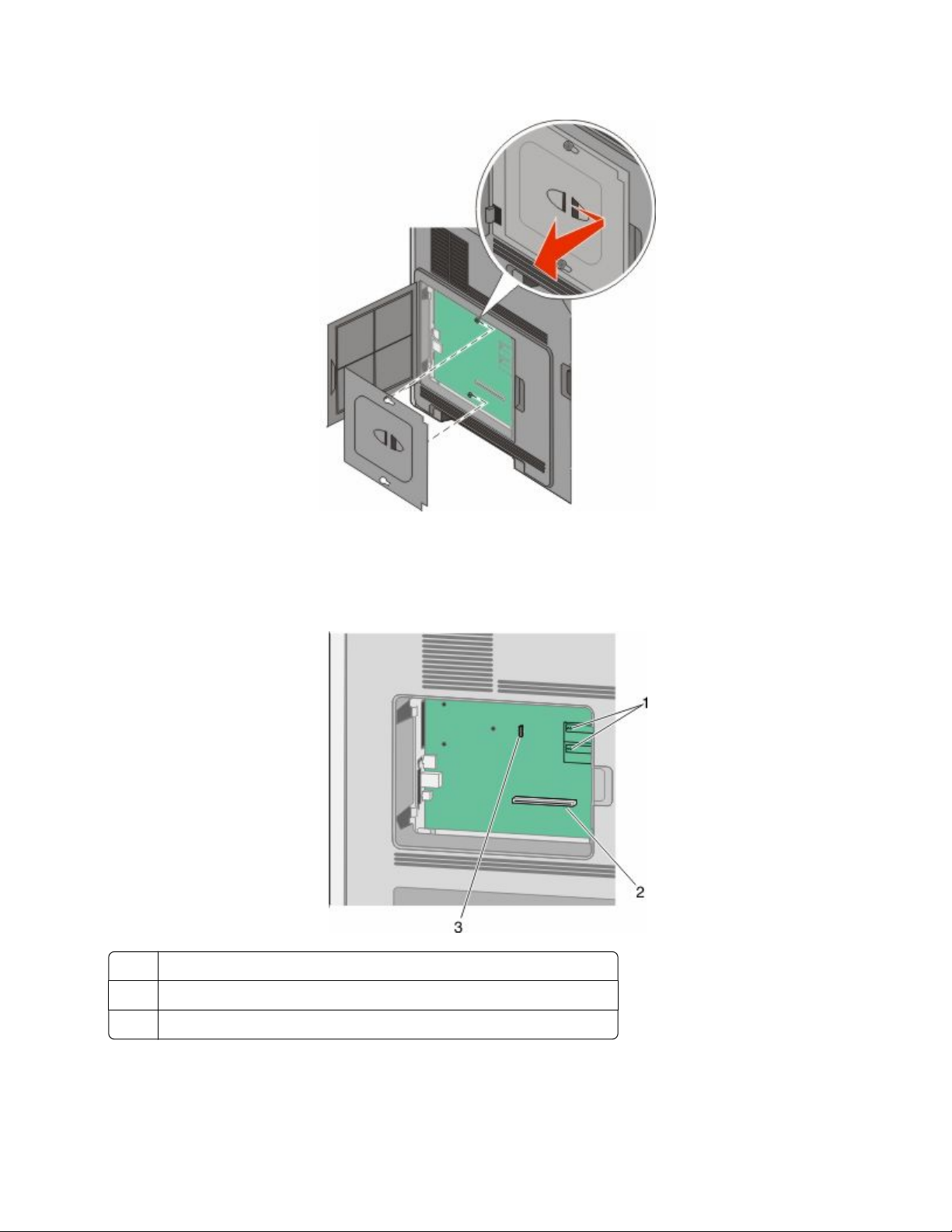
3 Remoção da tampa da placa de sistema.
4 Use a ilustração abaixo para localizar o conector apropriado.
Aviso—Dano Potencial: Os componentes elétricos da placa do sistema são facilmente danificados pela
eletricidade estática. Toque em alguma parte metálica da impressora antes de tocar em qualquer conector ou
componente eletrônico da placa do sistema.
Conectores da placa de firmware e de memória flash
1
Conector da placa de memória
2
Porta de Soluções Internas ou conector do disco rígido da impressora
3
Configuração adicional da impressora
17
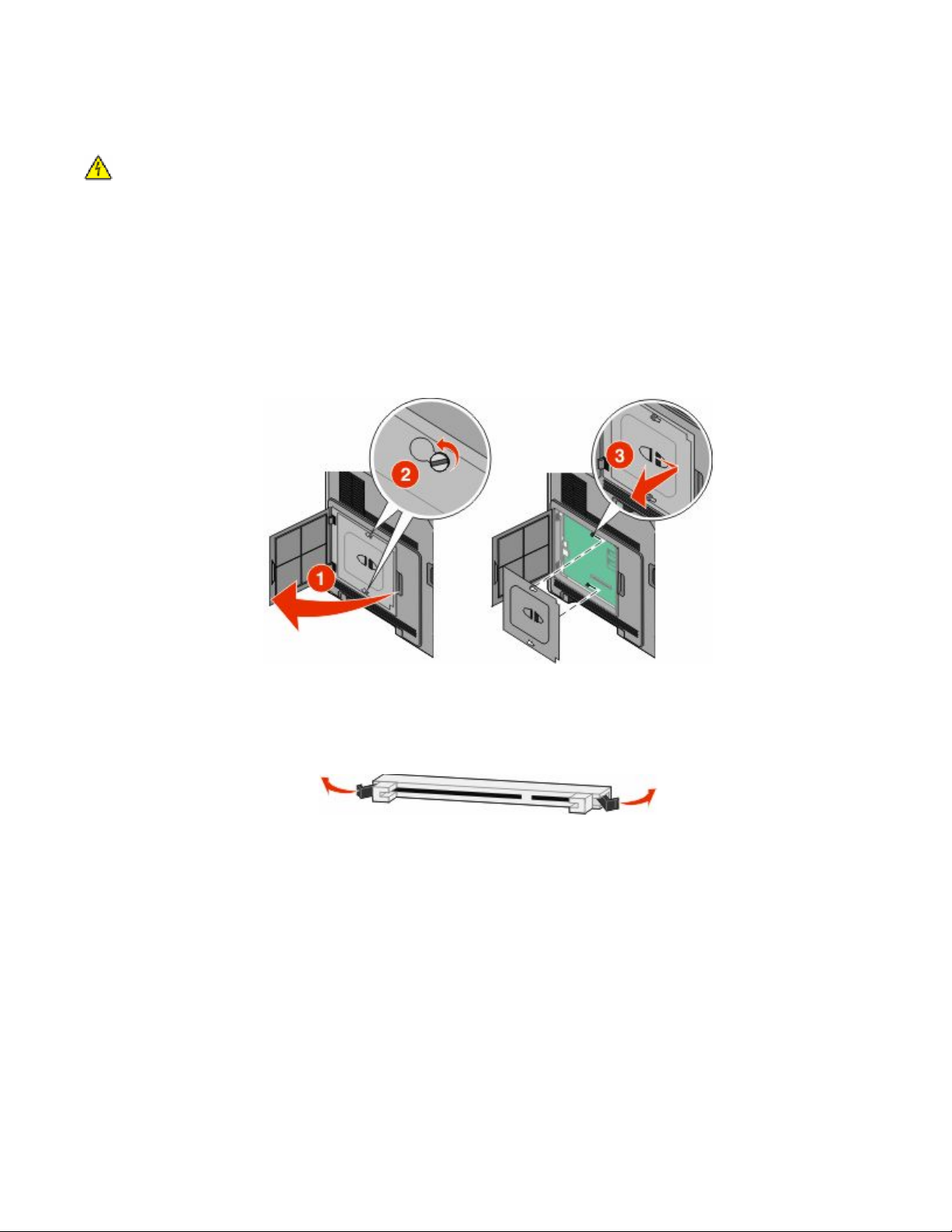
Instalação de uma placa de memória
Nota: Essa tarefa exige uma chave de fenda chata.
ATENÇÃO—PERIGO DE CHOQUE: Se você estiver acessando a placa do sistema ou instalando o hardware
opcional ou dispositivos de memória após a configuração da impressora, desligue a impressora e desconecte o
cabo de alimentação da tomada antes de prosseguir. Se houver outros dispositivos conectados à impressora,
desligue-os e desconecte os cabos que vão para a impressora.
Aviso—Dano Potencial: Os componentes elétricos da placa do sistema são facilmente danificados pela eletricidade
estática. Toque em alguma parte metálica da impressora antes de tocar em qualquer conector ou componente
eletrônico da placa do sistema.
Uma placa de memória opcional pode ser adquirida separadamente e conectada à placa do sistema. Para instalar a
placa de memória:
1 Acesse a placa do sistema.
2 Desembale a placa de memória.
Nota: Evite tocar nos pontos de conexão ao longo da borda da placa.
3 Abra as travas do conector da placa de memória.
Configuração adicional da impressora
18
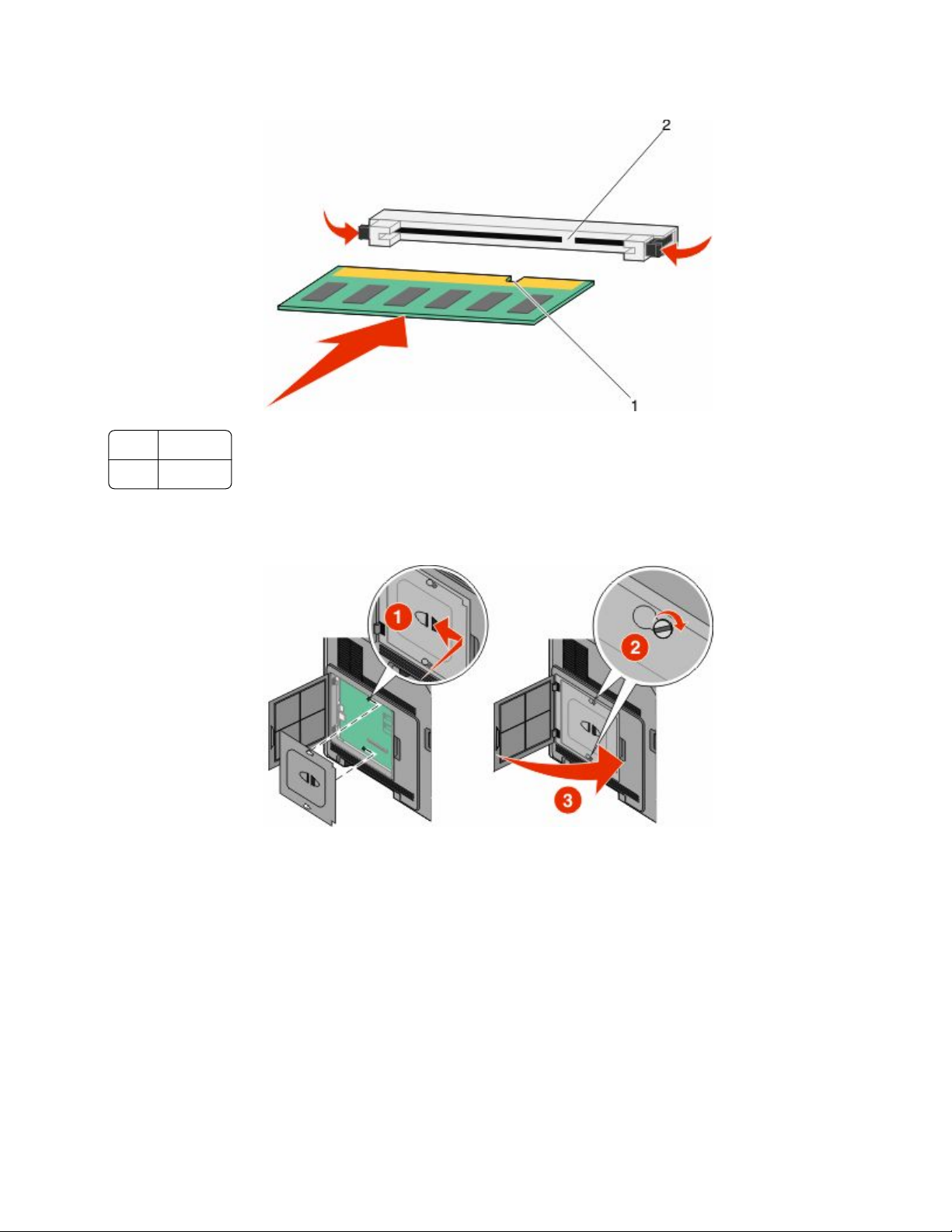
4 Alinhe os entalhes da placa de memória com as saliências do conector.
Entalhes
1
Saliências
2
5 Empurre a placa de memória para dentro do conector até que ela se encaixe
6 Substitua a tampa da placa do sistema e feche e porta da placa do sistema.
Instalação de uma placa de memória flash ou de firmware
Nota: Essa tarefa exige uma chave de fenda chata.
Configuração adicional da impressora
19
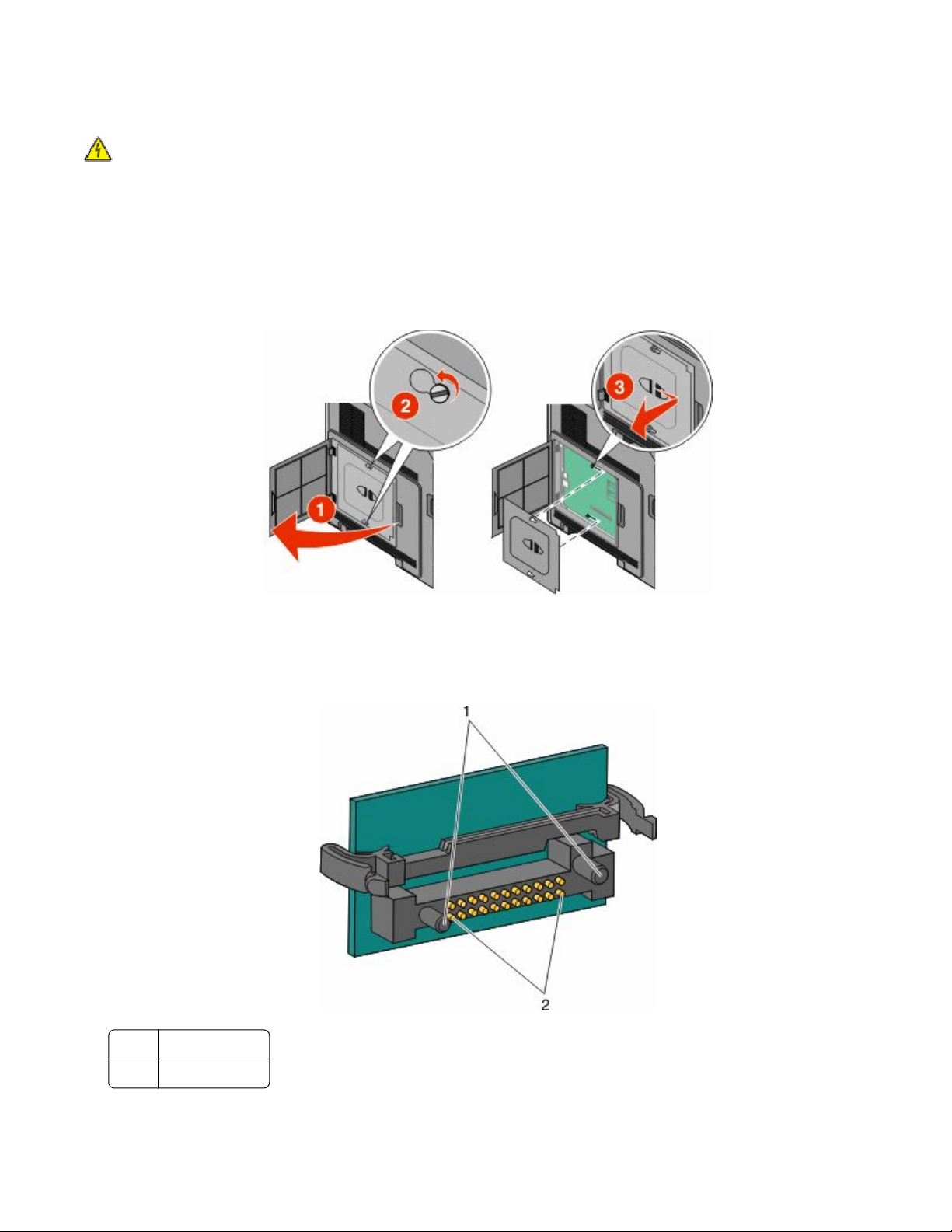
A placa do sistema tem dois conectores para uma placa opcional de memória flash ou de firmware. Somente uma
poderá ser instalada, mas os conectores são intercambiáveis.
ATENÇÃO—PERIGO DE CHOQUE: Se você estiver acessando a placa do sistema ou instalando o hardware
opcional ou dispositivos de memória após a configuração da impressora, desligue a impressora e desconecte o
cabo de alimentação da tomada antes de prosseguir. Se houver outros dispositivos conectados à impressora,
desligue-os e desconecte os cabos que vão para a impressora.
Aviso—Dano Potencial: Os componentes elétricos da placa do sistema são facilmente danificados pela eletricidade
estática. Toque em alguma parte metálica da impressora antes de tocar em qualquer conector ou componente
eletrônico da placa do sistema.
1 Acesse a placa do sistema.
2 Desembale a placa.
Nota: Evite tocar em qualquer componente elétrico na placa.
3 Segurando a placa pelas laterais, alinhe os pinos plásticos na placa com os buracos da placa do sistema.
Pinos plásticos
1
Pinos metálicos
2
Configuração adicional da impressora
20
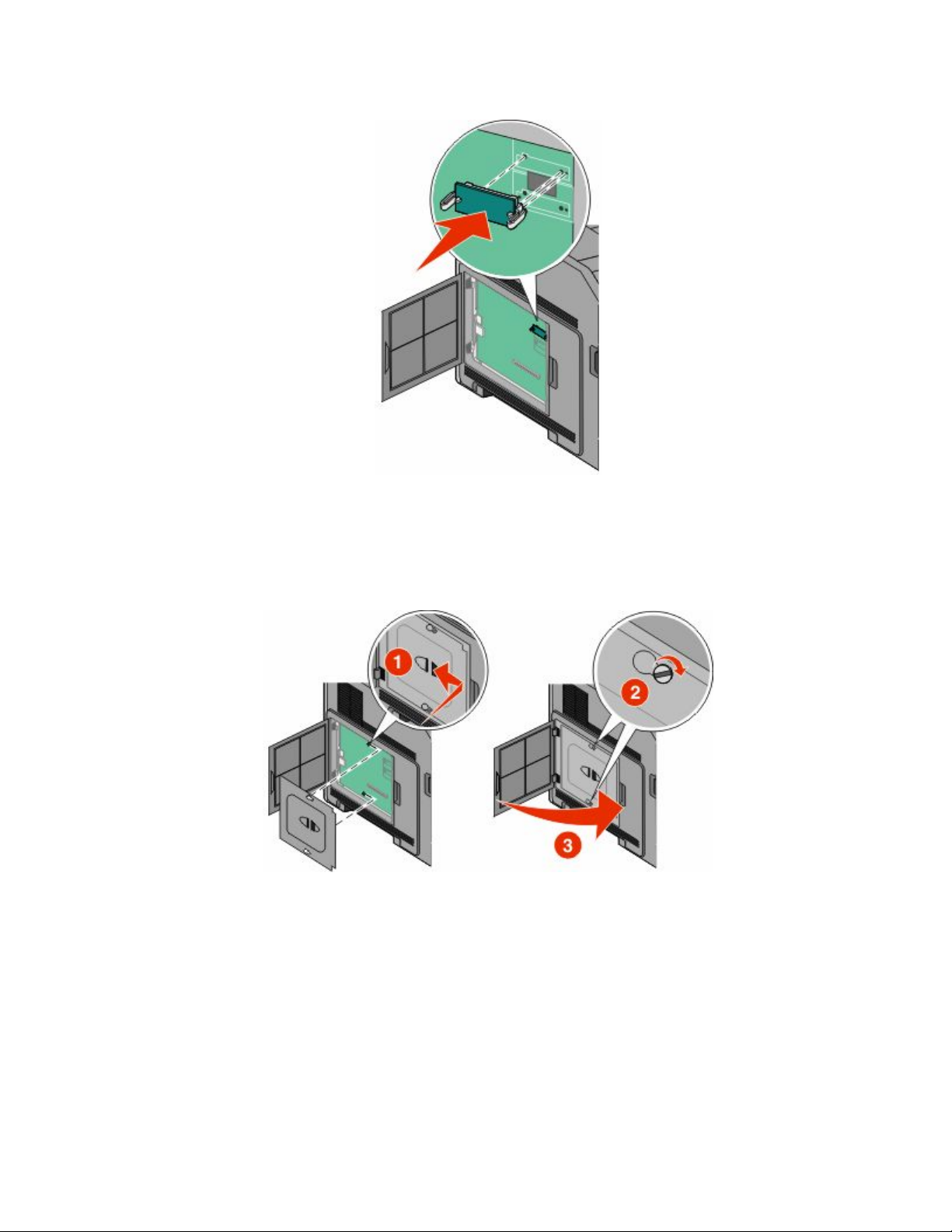
4 Encaixe a placa.
Notas:
• Toda a extensão do conector da placa deve tocar na placa do sistema e ficar alinhada com ela.
• Tome cuidado para não danificar os conectores.
5 Substitua a tampa da placa do sistema e feche e porta da placa do sistema.
Instalação da Porta de Soluções Internas
A placa do sistema suporta um Porta de Soluções Interna (ISP) opcional da . Instale uma ISP para opções adicoinais
de conectividade.
Configuração adicional da impressora
21
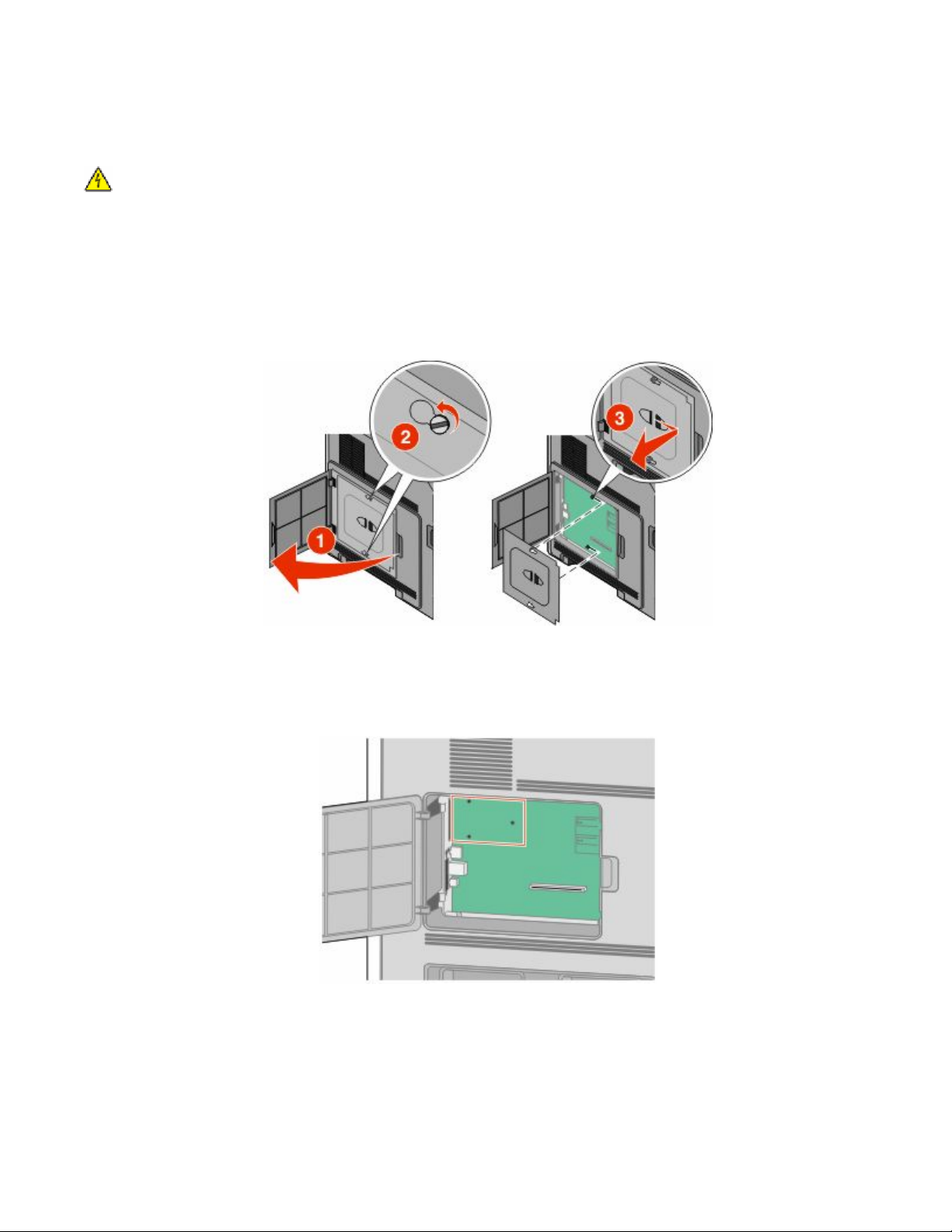
A placa do sistema suporta uma Porta de Soluções Interna (ISP) opcional.Instale uma ISP para opções adicoinais de
conectividade.
Nota: Essa tarefa exige uma chave de fenda chata.
ATENÇÃO—PERIGO DE CHOQUE: Se você estiver acessando a placa do sistema ou instalando o hardware
opcional ou dispositivos de memória após a configuração da impressora, desligue a impressora e desconecte o
cabo de alimentação da tomada antes de prosseguir. Se houver outros dispositivos conectados à impressora,
desligue-os e desconecte os cabos que vão para a impressora.
Aviso—Dano Potencial: Os componentes elétricos da placa do sistema são facilmente danificados pela eletricidade
estática. Toque em alguma parte metálica da impressora antes de tocar em qualquer conector ou componente
eletrônico da placa do sistema.
1 Acesse a placa do sistema.
2 Tire a ISP e o tê plástico da embalagem.
Nota: Evite tocar nos componentes da placa.
3 Localize o conector apropriado na placa do sistema.
Nota: Se um disco rígido opcional da impressora estiver instalado, o disco rígido da impressora deverá ser
removido primeiro. Para remova as unidades de disco:
Configuração adicional da impressora
22
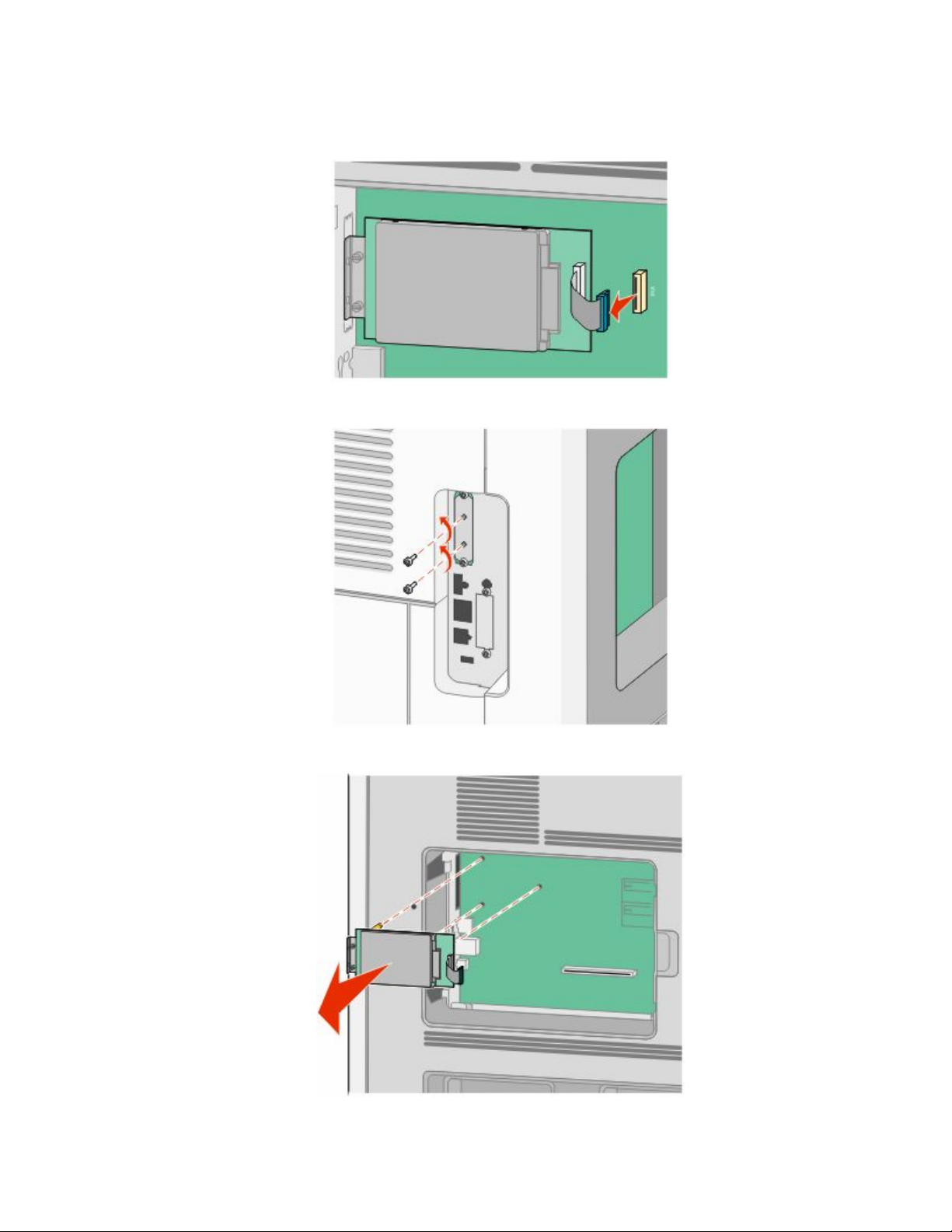
a Desconecte o cabo da interface do disco rígido da impressora da placa do sistema, deixando o cabo conectado
ao disco rígido da impressora. Para desconectar o cabo, aperte o plug do cabo da interface para soltar o latch
antes de puxar o cabo para fora.
b Remova os parafusos que estão fixando o disco rígido da impressora.
c Remova o disco rígido da impressora puxando-o para cima para desinstalar os afastadores.
Configuração adicional da impressora
23
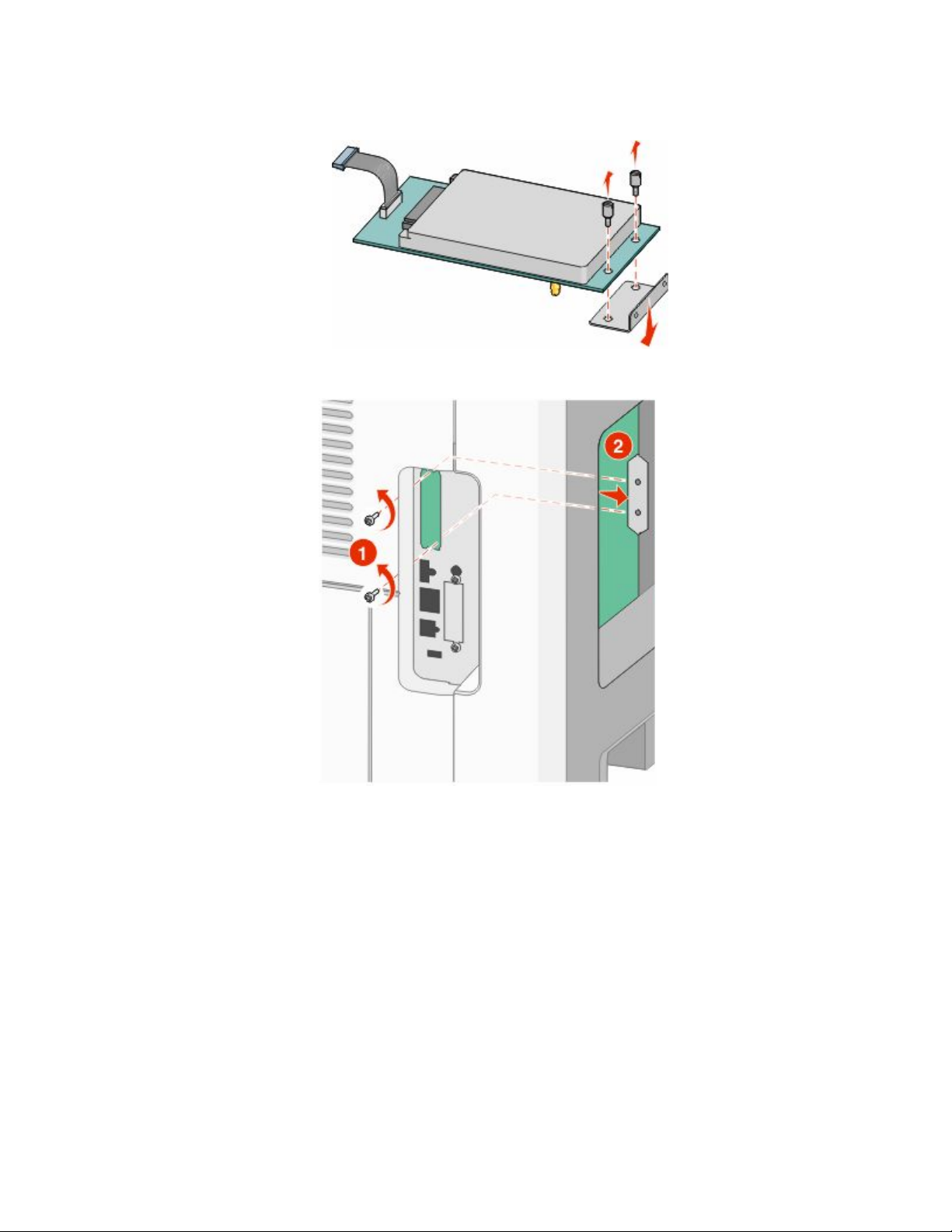
d Remova os parafusos de aperto manual que prendem o suporte de montagem do disco rígido da impressora
ao disco rígido da impressora e, em seguida, remova o console. Deixe o disco rígido da impressora de lado.
4 Remova a tampa de metal da abertura da ISP.
Configuração adicional da impressora
24
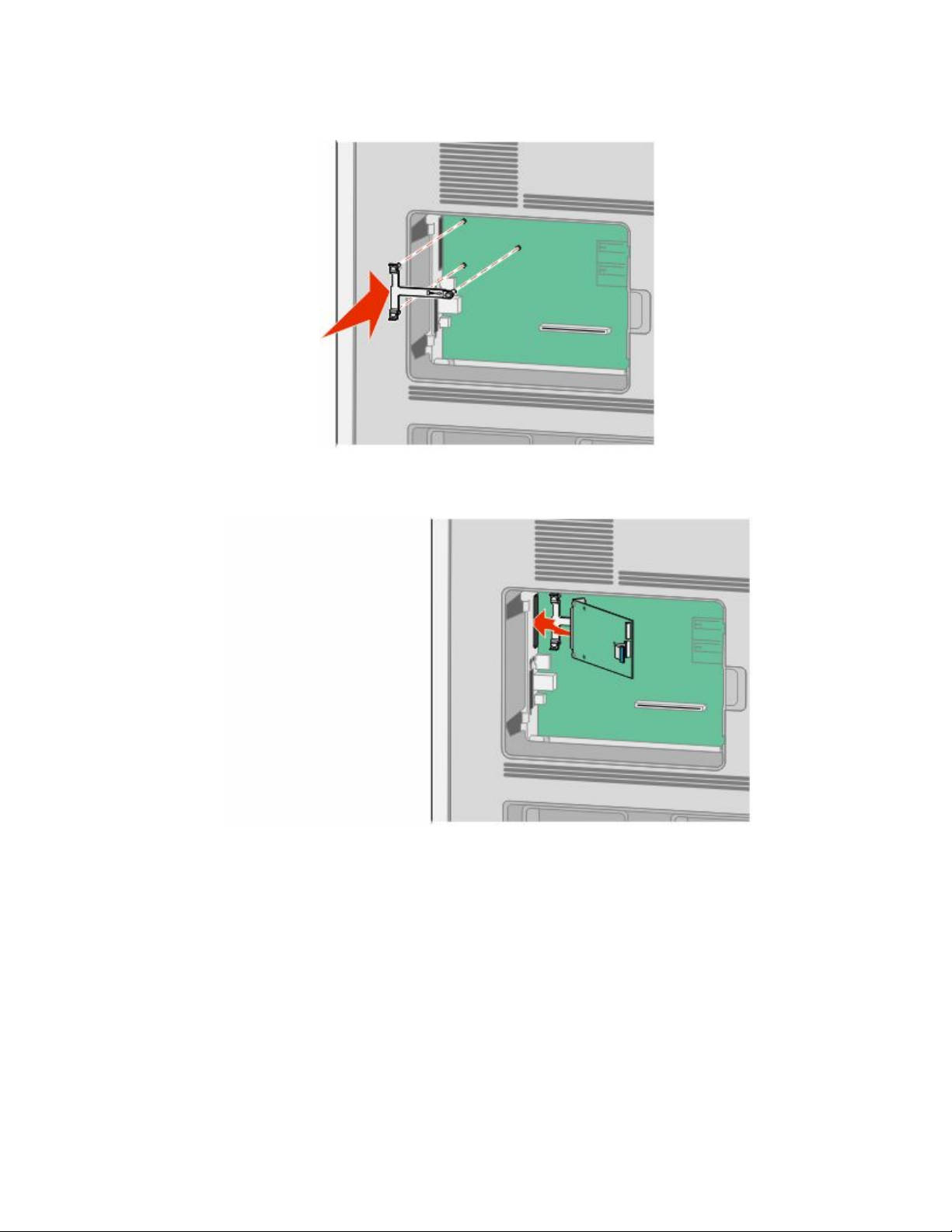
5 Alinhe o tee plástico aos buracos na placa do sistema e, em seguida, pressione para baixo até que o tee se encaixe.
Certifique-se de que cada pino do tee esteja totalmente encaixado e que o tee está firme na placa do sistema.
6 Instale a ISP no tee plástico. Coloque a ISP sobre o tee plástico, formando um ângulo e, em seguida, aproxime o
tee plástico de maneira que qualquer conector solto passa pela abertura da ISP na gaiola da placa do sistema.
Configuração adicional da impressora
25
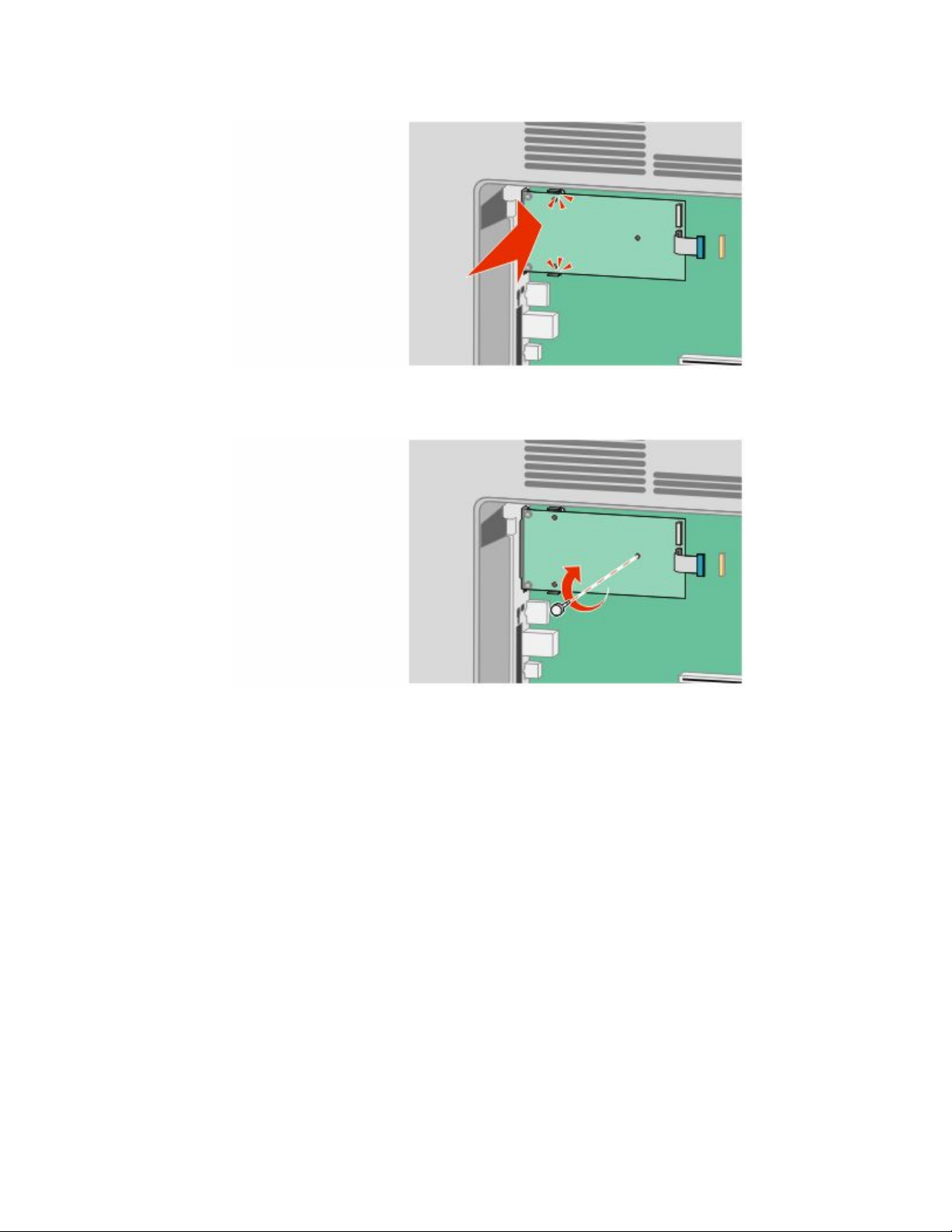
7 Abaixe a ISP em direção ao tee de plástico até que a ISP esteja encaixada entre as guias do tee de plástico.
8 Insira o longo parafuso de aperto manual e gire-o no sentido horário o suficiente para fixar a ISP, mas não aperte
o parafuso demais neste momento.
Configuração adicional da impressora
26
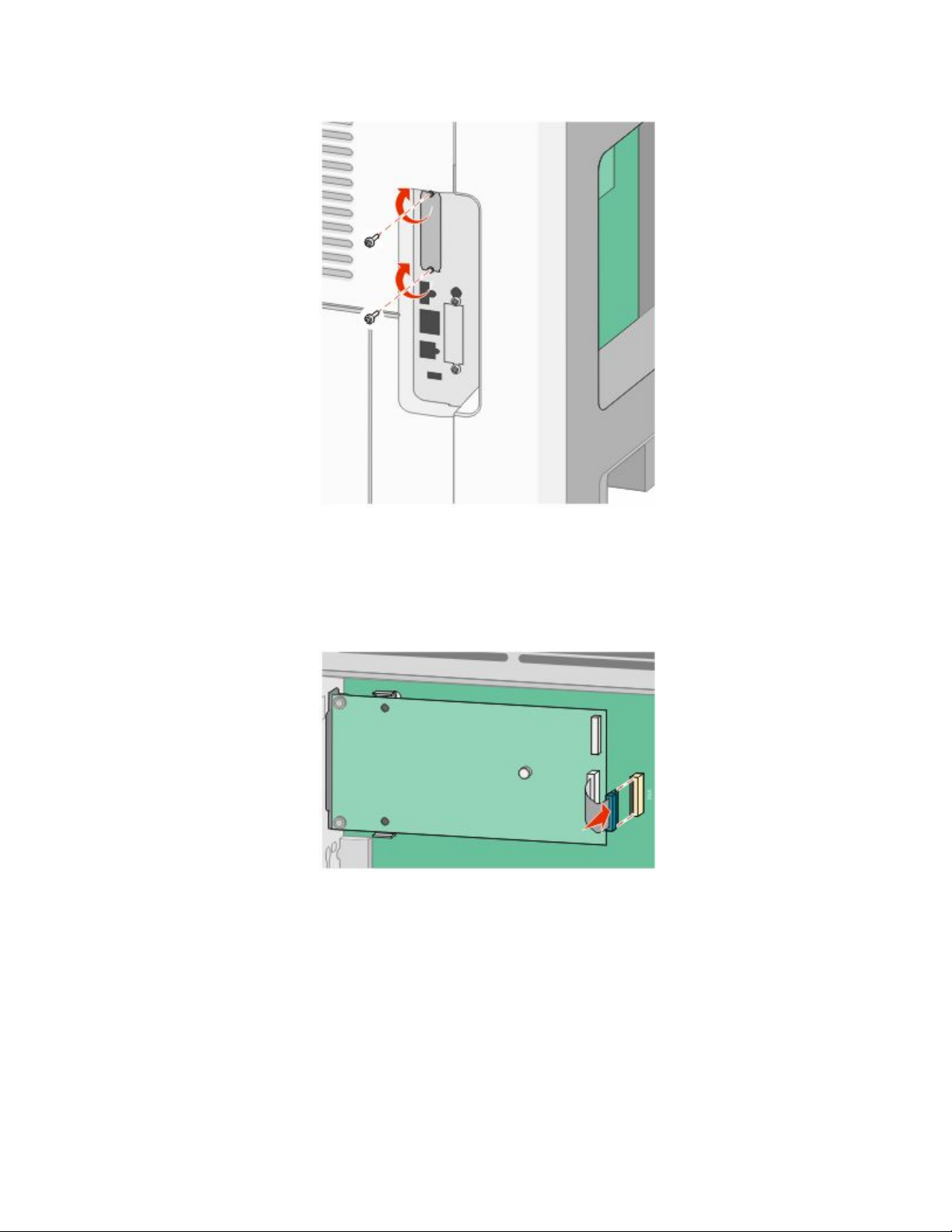
9 Conecte os dois parafusos fornecidos para fixar o suporte de montagem da ISP na gaiola da placa do sistema.
10 Aperte o parafuso de aperto manual longo.
Nota: Não sobrecarregue o parafuso de aperto manual.
11 Insira o plug da interface do cabo da ISP no receptor da placa do sistema.
Nota: Os plugs e receptores possuem códigos de cores.
12 Se o disco rígido da impressora foi instalado anteriormente, conecte-o a ISP. Para obter mais informações, consulte
“Instalação de um disco rígido da impressora” na página 28.
Configuração adicional da impressora
27
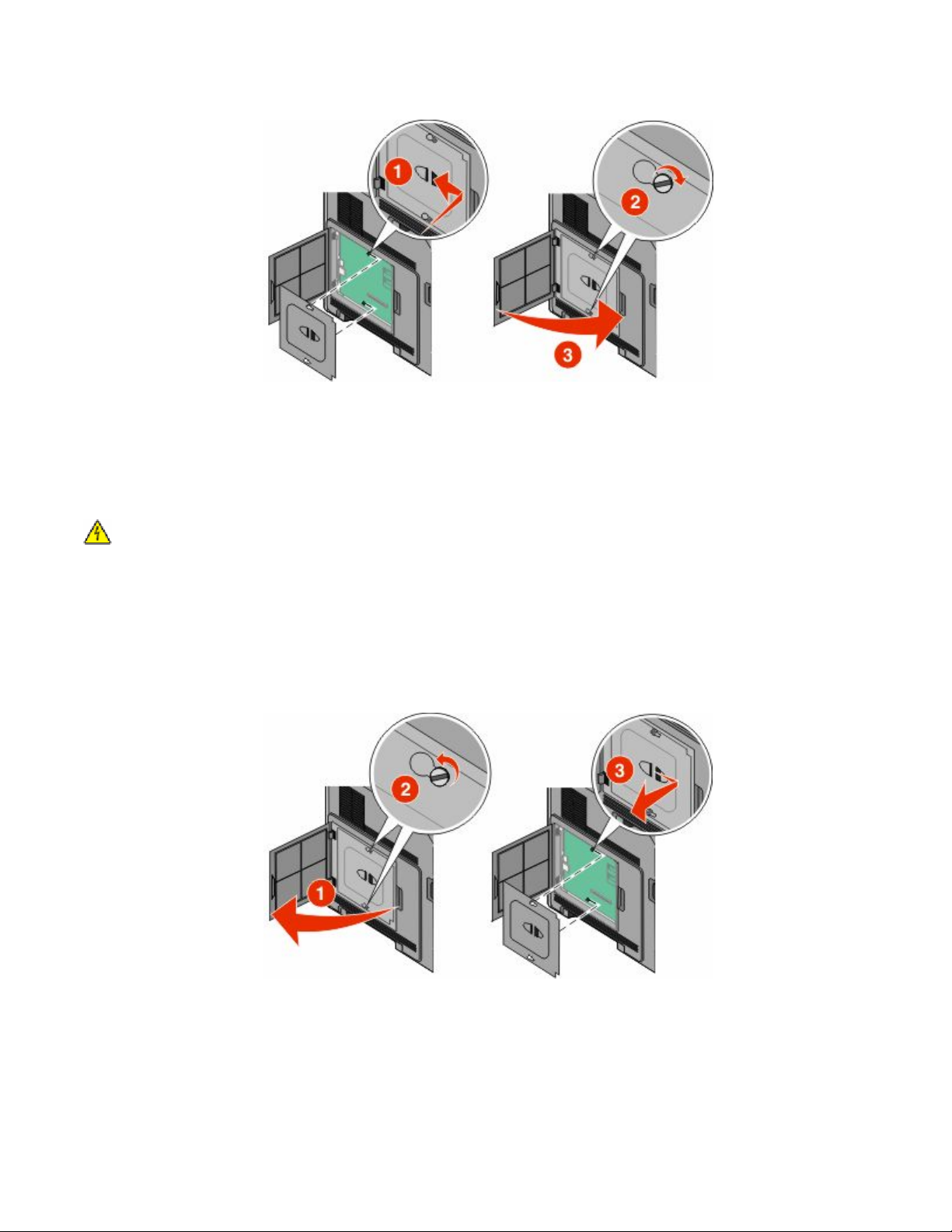
13 Substitua a tampa da placa do sistema e feche e porta da placa do sistema.
Instalação de um disco rígido da impressora
O disco rígido opcional da impressora pode ser instalado com ou sem a Porta de Soluções Internas (ISP).
Nota: Essa tarefa exige uma chave de fenda chata.
ATENÇÃO—PERIGO DE CHOQUE: Se você estiver acessando a placa do sistema ou instalando o hardware
opcional ou dispositivos de memória após a configuração da impressora, desligue a impressora e desconecte o
cabo de alimentação da tomada antes de prosseguir. Se houver outros dispositivos conectados à impressora,
desligue-os e desconecte os cabos que vão para a impressora.
Aviso—Dano Potencial: Os componentes elétricos da placa do sistema são facilmente danificados pela eletricidade
estática. Toque em alguma parte metálica da impressora antes de tocar em qualquer conector ou componente
eletrônico da placa do sistema.
1 Acesse a placa do sistema.
2 Tire o disco rígido da impressora da embalagem.
Nota: Evite tocar nos componentes da placa.
Configuração adicional da impressora
28
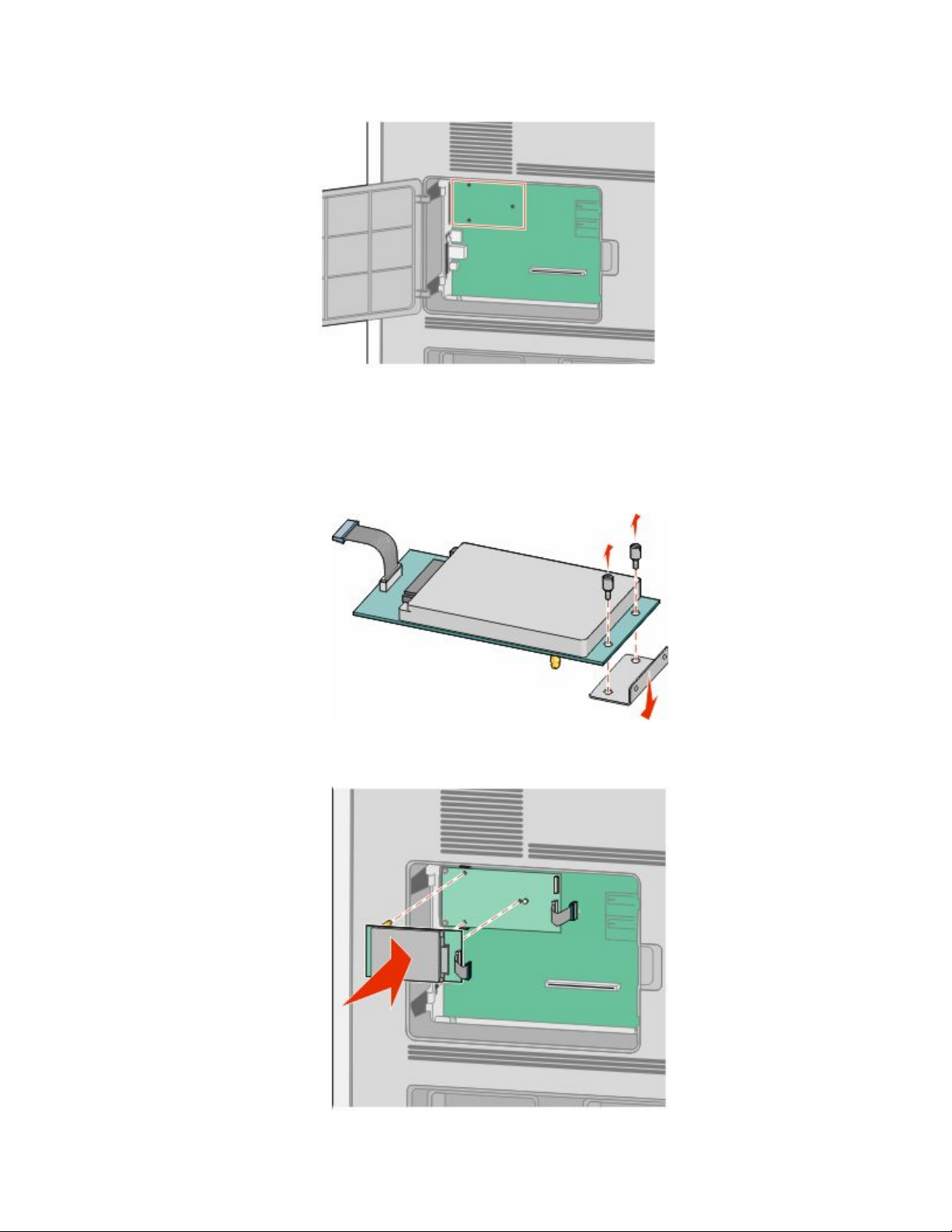
3 Localize o conector apropriado na placa do sistema.
Nota: Caso uma ISP opcional já esteja instalada, o disco rígido da impressora deve ser instalado sobre a ISP.
Instalação de um disco rígido da impressora na ISP:
a Utilizando a chave de fenda de cabeça chata para soltar os parafusos, remova os parafusos de aperto manual
que prendem o suporte de montagem do disco rígido da impressora ao disco rígido da impressora e, em
seguida, remova o suporte.
b Alinhe os afastadores do disco rígido da impressora aos buracos na ISP e, em seguida, pressione para baixo
no disco rígido da impressora até que os afastadores estejam fixados no lugar.
Configuração adicional da impressora
29
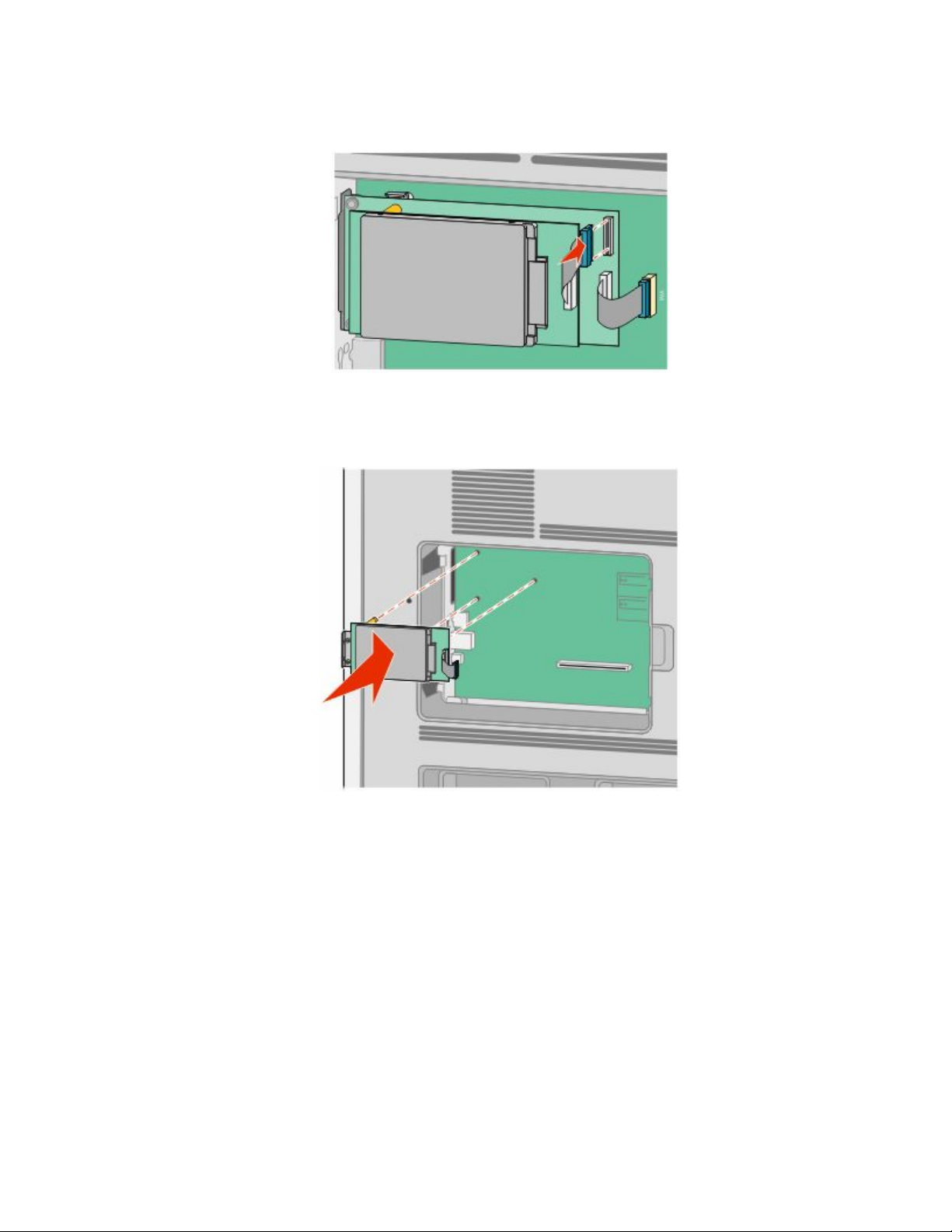
c Insira o plug do cabo da interface do disco rígido da impressora no receptor da ISP.
Nota: Os plugs e receptores possuem códigos de cores.
Para instalar o disco rígido da impressora diretamente na placa do sistema:
a Alinhe os afastadores do disco rígido da impressora aos buracos na placa do sistema e, em seguida, pressione
para baixo no disco rígido da impressora até que os afastadores estejam fixados no lugar.
Configuração adicional da impressora
30

b Conecte os dois parafusos fornecidos para fixar o suporte de montagem do disco rígido da impressora.
c Insira o plug do cabo da interface do disco rígido da impressora no receptor da placa do sistema.
Nota: Os plugs e receptores possuem códigos de cores.
4 Substitua a tampa da placa do sistema e feche e porta da placa do sistema.
Configuração adicional da impressora
31

Instalação de opções de hardware
Ordem de instalação
Instalação de gavetas para papel
A impressora suporta até quatro gavetas opcionais. Uma gaveta consiste em uma bandeja e uma unidade de suporte.
Todas as gavetas são instaladas da mesma maneira.
ATENÇÃO—PERIGO DE CHOQUE: Se você estiver acessando a placa do sistema ou instalando o hardware
opcional ou dispositivos de memória após a configuração da impressora, desligue a impressora e desconecte o
cabo de alimentação da tomada antes de prosseguir. Se houver outros dispositivos conectados à impressora,
desligue-os e desconecte os cabos que vão para a impressora.
1 Tire a gaveta da embalagem e remova todo o material de embalagem.
2 Coloque a gaveta no local escolhido para a impressora.
Nota: Se você tiver várias opções para instalar, consulte a seção sobre a ordem recomendada para a instalação.
A gaveta para 2000 folhas deve ser a gaveta inferior.
3 Alinhe a impressora com a gaveta e abaixe a impressora.
ATENÇÃO — RISCO DE FERIMENTO: O peso da impressora é de 18 kg (40 lb) são necessárias duas ou mais
pessoas para movê-la com segurança.
Remoção de gavetas opcionais
Aviso—Dano Potencial: Erga a impressora da gaveta sem puxar as lingüetas de segurança poderia danificar as
lingüetas.
Configuração adicional da impressora
32

Para remover uma gaveta opcional, empurre as lingüetas de segurança nos dois lados da gaveta até que elas se
encaixem e fiquem livres e, em seguida, erga a impressora.
Instalação de uma unidade duplex opcional
A unidade duplex opcional está disponível para o modelo básico com bandeja padrão para 250 folhas. A unidade
duplex é conectada embaixo da impressora, sob a bandeja padrão e acima de todas as gavetas opcionais.
Nota: Outros modelos podem ter uma unidade duplex interna instalada na impressora.
ATENÇÃO—PERIGO DE CHOQUE: Se você estiver acessando a placa do sistema ou instalando o hardware
opcional ou dispositivos de memória após a configuração da impressora, desligue a impressora e desconecte o
cabo de alimentação da tomada antes de prosseguir. Se houver outros dispositivos conectados à impressora,
desligue-os e desconecte os cabos que vão para a impressora.
1 Tire a unidade duplex da embalagem e remova todo o material de embalagem.
2 Coloque a unidade duplex no local escolhido para a impressora.
Nota: Se você tiver várias opções para instalar, consulte a seção sobre a ordem recomendada para a instalação.
3 Alinhe a impressora com a unidade duplex e abaixe a impressora.
ATENÇÃO — RISCO DE FERIMENTO: O peso da impressora é de 18 kg (40 lb) e são necessárias duas ou
mais pessoas para movê-la com segurança.
Configuração adicional da impressora
33

Remoção da unidade duplex opcional
Aviso—Dano Potencial: Erga a impressora da unidade duplex sem puxar as lingüetas de segurança poderia danificar
as lingüetas.
Para remove a unidade duplex, empurre as lingüetas de segurança nos dois lados da unidade duplex até que elas se
encaixem e fiquem livres e, em seguida, erga a impressora.
Conexão de cabos
ATENÇÃO — RISCO DE FERIMENTO: Não use o recurso de fax durante uma tempestade com raios. Não instale
este produto nem faça nenhuma conexão elétrica ou de cabeamento, como do cabo de alimentação ou de
telefone, durante uma tempestade com raios.
Conecte a impressora ao computador usando um cabo USB ou Ethernet.
Certifique-se de corresponder o seguinte:
• O símbolo USB do cabo com o símbolo USB da impressora.
• O cabo Ethernet apropriado e a porta Ethernet.
Configuração adicional da impressora
34

Porta USB
1
Aviso—Dano Potencial: Não toque no cabo USB, em nenhum adaptador de rede, ou na área da impressora
exibida, durante a impressão. Perda de dados ou defeitos podem ocorrer.
Porta Ethernet
2
Verificação da configuração da impressora
Assim que todas as opções de hardware e software estiverem instaladas e a impressora estiver ligada, verifique se a
impressora está configurada corretamente imprimindo o seguinte:
• Página do menu Configurações - Utilize essa página para verificar se todas as opções da impressora estão
instaladas corretamente. Uma lista com as opções instaladas aparece na parte inferior da página. Se uma opção
que você instalou não estiver listada, é porque não foi instalada corretamente. Remova a opção e instale-a
novamente.
• Página de configuração de rede - Se a sua impressora é um modelo de rede e estiver conectada a uma rede,
imprima uma página de configuração de rede para verificar a conexão da rede. Essa página também fornece
informações importantes que ajudam a configurar a impressão em rede.
Configuração adicional da impressora
35

Impressão uma página de configurações de menu
Imprima uma página de configurações de menu para revisar as configurações de menu atuais e verificar se as opções
da impressora estão instaladas corretamente.
Nota: Caso ainda não tenha feito nenhuma alteração nas configurações do item de menu, a página de configurações
do menu lista todas as configurações padrão de fábrica. Depois que você seleciona e salva as demais configurações
nos menus, eles substituem as configurações padrão de fábrica como configurações padrão do usuário. As
configurações padrão do usuário permanecem até que você acesse o menu novamente, escolha outro valor e salveo. Para restaurar as configuração padrão de fábrica, consulte “Restauração das configurações padrão de fábrica” na
página 178.
1 Certifique-se de que a impressora esteja ligada e que a mensagem Pronto apareça.
2 No painel de controle da impressora, pressione
.
3 Pressione o botão de seta para baixo até que Relatórios seja exibido e pressione .
4 Pressione o botão de seta até que Página de Configurações de Menu seja exibido e pressione .
Impressão de uma página de configuração de rede
Se a impressora estiver conectada a uma rede, imprima uma página de configuração de rede para verificar a conexão
da rede. Essa página também fornece informações importantes que ajudam a configurar a impressão em rede.
1 Certifique-se de que a impressora esteja ligada e que a mensagem Pronto apareça.
2 No painel de controle da impressora, pressione
3 Pressione o botão de seta para baixo até que
4 Pressione o botão de seta até que
Nota: Se houver um servidor de impressão interno opcional instalado, Imprimir Página de
Configuração de Rede <x> será exibido.
Página de Configuração de Rede seja exibido e pressione .
5 Consulte a primeira seção da página de configuração de rede e confirme se o Status está definido como
“Conectado”.
Se o Status estiver definido como “Não conectado”, talvez o ponto de LAN não esteja ativo ou o cabo de rede
não esteja funcionando corretamente. Consulte o responsável pelo suporte do sistema para obter uma solução
e, depois, imprima outra página de configuração de rede.
.
Relatórios seja exibido e pressione .
Configuração adicional da impressora
36

Configuração do software da impressora
Instalando o software da impressora
Um driver de impressora é um software que permite que o computador se comunique com a impressora. O software
da impressora geralmente é instalado durante a configuração inicial da impressora. Caso precise instalar o software
após a instalação, siga estas instruções:
Para usuários do Windows
1 Feche todos os programas abertos.
2 Insira o CD de Software e Documentação.
3 Na caixa de diálogo de instalação principal, clique em Instalar.
4 Siga as instruções na tela.
Para usuários Macintosh
1 Feche todos os aplicativos abertos.
2 Insira o CD de Software e Documentação.
3 No Finder, clique duas vezes no ícone do CD da impressora exibido automaticamente.
4 Clique duas vezes no ícone Instalar.
5 Siga as instruções na tela.
Atualize as opções disponíveis no driver da impressora
Uma vez que o software da impressora e qualquer opção estejam instalados, será necessário adicionar manualmente
as opções no driver da impressora para que elas fiquem disponíveis para os trabalhos de impressão.
Para usuários do Windows
1 Clique em
2 Na caixa Iniciar pesquisa ou Executar, digite controlar impressoras.
3 Pressione Enter ou clique em OK.
Abra a pasta Impressoras e fax.
4 Selecione a impressora.
5 Clique com o botão direito na impressora e, em seguida, selecione Propriedades.
6 Clique na guia Opções de instalação.
7 Em Opções Disponíveis, adicione qualquer opção de hardware instalada.
ou em Iniciar e depois clique em Executar.
8 Clique em Aplicar.
Configuração adicional da impressora
37

Para usuários Macintosh
No Mac OS X versão 10.5 ou posterior
1 No menu Apple, escolha Preferências do Sistema.
2 Clique em Imprimir e Enviar Fax.
3 Selecione a impressora e, em seguida, clique em Opções e Suprimentos.
4 Clique em Driver e, em seguida, adicione qualquer opção de hardware instalada.
5 Clique em OK.
Para Mac OS X versão 10.4 e anterior
1 No desktop Finder, escolha Ir >Aplicativos.
2 Clique duas vezes em Utilitários ou Centro de Impressão ou Utilitário de Instalação da Impressora.
3 Selecione a impressora e a partir do menu Impressoras, escolha Exibir Informações.
4 No menu pop-up, escolha Opções Instaláveis.
5 Adicione qualquer opção de hardware instalada e, em seguida, clique em Aplicar Alterações.
Configuração de impressão wireless
Informações necessárias para configurar a impressora em uma rede wireless
Nota: Não conecte os cabos de instalação ou de rede até que seja solicitado pelo software de configuração.
• SSID—O SSID também é citado como o nome da rede.
• Modo Wireless (ou Modo Rede)—O modo será infra-estrutura ou ad hoc.
• Canal (para redes ad hoc)—O canal padrão é automático para redes infra-estrutura.
Algumas redes ad hoc também precisarão de configuração automática. Entre em contato com a pessoa
responsável pelo suporte ao sistema se não estiver certo quanto ao canal que deve ser selecionado.
• Método Segurança—Existem três opções para o Método Segurança:
– Chave WEP
Se a sua rede utiliza mais de uma chave WEP, insira até quatro nos espaços disponíveis. Selecione a chave
atualmente utilizada na rede selecionando a Chave de Transmissão WEP Padrão.
ou
– Senha WPA ou WPA2
WPA inclui criptografia como uma camada adicional de segurança. As opções são AES ou TKIP. A criptografia
deve ser do mesmo tipo no roteador e na impressora, caso contrário a impressora não conseguirá se comunicar
na rede.
– Sem segurança
Se a sua rede wireless não utiliza nenhum tipo de segurança, você não terá informações de segurança.
Nota: Não é recomendado utilizar uma rede wireless sem segurança.
Configuração adicional da impressora
38

Se a impressora está instalada em uma rede 802.1X através do método Avançado, será preciso ter:
• Tipo de autenticação
• Tipo de autenticação interna
• Senha e nome do usuário 802.1X
• Certificados
Nota: Para obter mais informações sobre a configuração da segurança 802.1X, consulte o Guia de Rede no CD de
Software e Documentação.
Instalação da impressora na rede de conexão wireless (Windows)
Antes de instalar a impressora em uma rede com fio, certifique-se de que:
• Há uma placa wireless opcional instalada na sua impressora.
• A rede de conexão wireless está configurada e funcionando corretamente.
• O computador que você está utilizando está conectado a mesma rede de conexão wireless onde você quer
configurar a impressora.
1 Conecte o cabo de alimentação e ligue a impressora.
Certifique-se de que a impressora e o computador estejam ligados e prontos.
Não conecte o cabo USB até que seja solicitado na tela
Configuração adicional da impressora
39

2 Insira o CD de Software e Documentação.
3 Clique em Instalar.
4 Clique em Aceito.
5 Clique em Sugerida.
6 Clique em Conectar Rede Wireless.
7 Conecte os cabos na seguinte ordem:
a Temporariamente conecte o cabo USB entre o computador conectado a rede de conexão wireless e a
impressora.
Nota: Após configurar a impressora, o software passará as informações para desconectar temporariamente
o cabo USB para que você possa imprimir com uma conexão wireless.
b Se a sua impressora envia fax, conecte o cabo do telefone.
8 Siga as instruções na tela para concluir a instalação do software.
9 Para permitir outros computadores na rede de conexão sem fio para utilizar a impressora sem fio, siga as etapas
2 a 6 e 8 para cada computador.
Configuração adicional da impressora
40

Instalação da impressora em uma rede de conexão wireless (Macintosh)
Preparar para configurar a impressora
1 Localize o endereço MAC na folha que foi enviada com a impressora. Escreva os seis últimos dígitos do endereço
MAC no espaço abaixo:
Endereço MAC: ___ ___ ___ ___ ___ ___
2 Conecte o cabo de alimentação à impressora e depois a uma tomada com aterramento adequado. Em seguida,
ligue.
Digite as informações da impressora
1 Acesse as opções AirPort.
No Mac OS X versão 10.5 ou posterior
a No menu Apple, escolha Preferências do Sistema.
b Clique em Rede.
c Clique em AirPort.
Para Mac OS X versão 10.4 e anterior
a No desktop Finder, escolha Ir >Aplicativos.
b Na pasta Aplicativos, clique duas vezes em Conectar Internet.
c Na barra de ferramentas, clique em AirPort.
2 No menu pop-up de Rede, selecione servidor de impressora xxxxxx, sendo que x são os seis últimos dígitos do
endereço MAC localizado na folha de endereço MAC.
3 Abra o navegador Safari.
4 No menu pop-up Marcadores, selecione Exibir.
Configuração adicional da impressora
41

5 Em Coleções, selecione Bonjour ou Rendezvous e em seguida clique duas vezes no nome da impressora.
Nota: O aplicativo é conhecido como Rendezvous no Mac OS X versão 10.3, mas agora é chamado de Bonjour
pela Apple Computer.
6 A partir da página principal do Servidor da Web Incorporado, navegue até a página de armazenamento das
configurações de rede de conexão wireless.
Configure a impressora para acesso wireless
1 Digite o nome da sua rede (SSID) no campo apropriado.
2 Selecione Infra-estrutura como seu Modo de Rede se estiver utilizando um roteador wireless.
3 Selecione o tipo de segurança usado para proteger a rede de conexão wireless.
4 Digite as informações de segurança necessárias para que a impressora ingresse na rede wireless.
5 Clique em Enviar.
6 Abra o aplicativo AirPort no seu computador:
No Mac OS X versão 10.5 ou posterior
a No menu Apple, escolha Preferências do Sistema.
b Clique em Rede.
c Clique em AirPort.
Para Mac OS X versão 10.4 e anterior
a No desktop Finder, escolha Ir >Aplicativos.
b Na pasta Aplicativos, clique duas vezes em Conectar Internet.
c Na barra de ferramentas, clique em AirPort.
7 No menu pop-up Rede, selecione sua rede de conexão wireless.
Configure seu computador para utilizar a impressora wireless
Para imprimir em uma impressora de rede, cada usuário do Macintosh deve instalar um arquivo PostScript Printer
Description (PPD) personalizado e criar uma impressora no Centro de Impressão ou no Utilitário de Instalação da
Impressora.
1 Instale um arquivo PPD no computador:
a Insira o CD de Software e Documentação na unidade de CD ou DVD.
b Clique duas vezes no pacote instalador da impressora.
c Na tela de Início, clique em Continuar.
d Clique em Continuar novamente, depois de visualizar o arquivo Leiame.
e Clique em Continuar após a exibição do contrato de licença e clique em Concordo para aceitar os termos
do contrato.
f Selecione um Destino e clique em Continuar.
g Na tela de Instalação Fácil, clique em Instalar.
Configuração adicional da impressora
42

h Insira a senha do usuário e clique em OK.
Todo software necessário é instalado no computador.
i Clique em Fechar quando a instalação for concluída.
2 Adicionar impressora:
a Para impressão IP:
No Mac OS X versão 10.5 ou posterior
1 No menu Apple, escolha Preferências do Sistema.
2 Clique em Imprimir e Enviar Fax.
3 Clique em +.
4 Selecione a impressora na lista.
5 Clique em Adicionar.
Para Mac OS X versão 10.4 e anterior
1 No desktop Finder, escolha Ir >Aplicativos.
2 Clique duas vezes na pasta Utilitários.
3 Localize e clique duas vezes em Utilitário de Instalação da Impressora ou Centro de Impressão.
4 Na Lista de Impressoras, escolha Adicionar.
5 Selecione a impressora na lista.
6 Clique em Adicionar.
b Para impressão AppleTalk:
Para Mac OS X versão 10.5
1 No menu Apple, escolha Preferências do Sistema.
2 Clique em Imprimir e Enviar Fax.
3 Clique em +.
4 Clique em AppleTalk.
5 Selecione a impressora na lista.
6 Clique em Adicionar.
Para Mac OS X versão 10.4 e anterior
1 No desktop Finder, escolha Ir >Aplicativos.
2 Clique duas vezes na pasta Utilitários.
3 Localize e clique duas vezes em Centro de Impressão ou Utilitário de Instalação da Impressora.
4 Na Lista de Impressoras, escolha Adicionar.
5 Escolha a guia Navegador Padrão.
6 Clique em Mais Impressoras.
7 No primeiro menu pop-up, escolha AppleTalk.
8 No segundo menu pop-up, selecione Zona AppleTalk Local.
9 Selecione a impressora na lista.
10 Clique em Adicionar.
Configuração adicional da impressora
43

Instalação da impressora em uma rede com fio
Siga as instruções para instalar a impressora em uma rede com fio. Estas instruções aplicam-se para redes de conexão
Ethernet e de fibra ótica.
Antes de instalar a impressora em uma rede com fio, certifique-se de que:
• Concluiu a configuração inicial da impressora.
• A impressora está conectada à sua rede com o tipo apropriado de cabo.
Para usuários do Windows
1 Insira o CD Software e Documentação.
Aguarde a exibição da tela de Início.
Se o CD não iniciar após um minuto, faça o seguinte:
a Clique em
b Na caixa de diálogo Iniciar Pesquisa ou Executar, digite D:\setup.exe, sendo que D é a letra da sua unidade
de CD ou DVD.
2 Clique em Instalar Impressora e Software.
3 Clique em Concordo para aceitar o Contrato de Licença.
4 Selecione Sugerido e clique em Avançar.
Nota: Para configurar a impressora com um endereço IP estático, utilizando IPv6 ou para configurar impressoras
utilizando scripts, selecione Personalizado e siga as instruções que aparecem na tela.
5 Selecione Conectar Rede com Fio e clique em Avançar.
6 Selecione o fabricante da impressora na lista.
7 Selecione o modelo da impressora na lista e clique em Avançar.
8 Selecione a impressora na lista de impressoras encontradas na rede e clique em Concluir.
Nota: Se a impressora configurada não estiver na lista de impressoras encontradas, clique em Adicionar
Porta e siga as instruções na tela.
9 Siga as instruções na tela para concluir a instalação.
ou em Iniciar e depois clique em Executar.
Para usuários Macintosh
1 Permita que o servidor de rede DHCP atribua um endereço IP à impressora.
2 Imprima uma página de configuração da rede a partir da impressora. Para obter informações sobre a impressão
de uma página de configuração, consulte “Impressão de uma página de configuração de rede” na página 36.
3 Localize o endereço IP na seção TCP/IP da página de configuração de rede. Você precisará do endereço IP se
configurar o acesso para computadores em uma subrede diferente da impressora.
4 Instale os drivers e adicione a impressora.
a Instale um arquivo PPD no computador:
1 Insira o CD de Software e Documentação e na unidade de CD ou DVD.
2 Clique duas vezes no pacote instalador da impressora.
3 Na tela de Início, clique em Continuar.
Configuração adicional da impressora
44

4 Clique em Continuar novamente, depois de visualizar o arquivo Leiame.
5 Clique em Continuar após a exibição do contrato de licença e clique em Concordo para aceitar os termos
do contrato.
6 Selecione um Destino e clique em Continuar.
7 Na tela de Instalação Fácil, clique em Instalar.
8 Insira a senha do usuário e clique em OK.
Todo o software necessário é instalado no computador.
9 Clique em Reiniciar quando a instalação estiver concluída.
b Adicionar impressora:
• Para impressão IP:
No Mac OS X versão 10.5 ou posterior
1 No menu Apple, escolha Preferências do Sistema.
2 Clique em Imprimir e Enviar Fax.
3 Clique em +.
4 Clique em IP.
5 Digite o endereço IP da impressora no campo Endereço.
6 Clique em Adicionar.
Para Mac OS X versão 10.4 e anterior
1 No desktop Finder, escolha Ir >Aplicativos.
2 Clique duas vezes em Utilitários.
3 Clique duas vezes em Utilitário de Instalação da Impressora ou Centro de Impressão.
4 Na Lista de Impressoras, clique em Adicionar.
5 Clique em IP.
6 Digite o endereço IP da impressora no campo Endereço.
7 Clique em Adicionar.
• Para impressão AppleTalk:
Para Mac OS X versão 10.5
1 No menu Apple, escolha Preferências do Sistema.
2 Clique em Imprimir e Enviar Fax.
3 Clique em +.
4 Clique em AppleTalk.
5 Selecione a impressora na lista.
6 Clique em Adicionar.
Para Mac OS X versão 10.4 e anterior
1 No desktop Finder, escolha Ir >Aplicativos.
2 Clique duas vezes em Utilitários.
3 Clique duas vezes em Centro de Impressão ou Utilitário de Instalação da Impressora.
4 Na Lista de Impressoras, clique em Adicionar.
5 Escolha a guia Navegador Padrão.
6 Clique em Mais Impressoras.
7 No primeiro menu pop-up, escolha AppleTalk.
Configuração adicional da impressora
45

8 No segundo menu pop-up, selecione AppleTalk Zona Local.
9 Selecione a impressora na lista.
10 Clique em Adicionar.
Nota: Se a impressora não estiver na lista, você pode adicioná-la utilizando o endereço IP. Contate o
responsável pelo suporte do sistema para obter assistência.
Alteração das configurações da porta após instalar a nova rede de Portas de Soluções Interna
Quando uma nova rede de Portas de Soluções Interna (ISP) da é instalada na impressora, as configurações da
impressora em computadores que acessam a impressora devem ser atualizadas porque será atribuído um novo
endereço IP à impressora. Todos os computadores que acessam a impressora devem ser atualizados com esse novo
endereço IP para imprimi-lo pela rede.
Notas:
• A impressora possui um endereço IP estático que permanece igual, por isso não é necessário fazer qualquer
modificação nas configurações do computador.
• Se os computadores estão configurados para imprimir para a impressora através de um nome de rede que
permanecerá o mesmo, em vez de através do endereço IP, você não precisa fazer nenhuma modificação nas
configurações do computador.
• Se você adicionar uma ISP wireless a uma impressora anteriormente configurada para uma conexão com fio,
certifique-se de que a rede com fio esteja desconectada quando você configurar a impressora para operar no
modo wireless. Caso a conexão com fio permanecer conectada, a configuração wireless será concluída, porém
a ISP wireless não ficará ativa. Caso a impressora tenha sido configurada para uma ISP wireless enquanto ainda
estava conectada a uma conexão com fio, finalize a conexão sem fio, desligue a impressora e ligue-a novamente.
Isso vai habilitar a ISP wireless.
• Apenas uma conexão de rede está ativa por vez. Se desejar alternar o tipo de conexão, com fio e wireless, você
deve primeiro desligar a impressora, conectar o cabo (para ativar a conexão com fio) ou desconectar o cabo (para
ativar a conexão wireless) e ligar novamente a impressora.
Para usuários do Windows
1 Imprima uma página de configuração de rede e anote o novo endereço IP.
2 Clique em
3 Na caixa Iniciar pesquisa ou Executar, digite controlar impressoras.
4 Pressione Enter ou clique em OK.
Abra a pasta Impressoras e fax.
5 Localize a impressora que foi modificada.
Nota: Se houver mais e uma cópia da impressora, atualize todas elas com o novo endereço IP.
6 Clique com o botão direito na impressora.
7 Clique em Propriedades.
8 Clique na guia Portas.
ou em Iniciar e depois clique em Executar.
Configuração adicional da impressora
46

9 Localize a porta na lista e, em seguida, selecione-a.
10 Clique em Configurar Porta.
11 Digite o novo endereço IP no campo “Nome da Impressora ou Endereço IP”. Você pode encontrar o endereço IP
na página de configuração de rede que você imprimiu na etapa 1.
12 Clique em OK e em Fechar.
Para usuários Macintosh
1 Imprima uma página de configuração de rede e anote o novo endereço IP.
2 Localize o endereço IP na seção TCP/IP da página de configuração de rede. Você precisará do endereço IP se
configurar o acesso para computadores em uma subrede diferente da impressora.
3 Adicionar impressora:
• Para impressão IP:
No Mac OS X versão 10.5 ou posterior
a No menu Apple, escolha Preferências do Sistema.
b Clique em Imprimir e Enviar Fax.
c Clique em +.
d Clique em IP.
e Digite o endereço IP da impressora no campo Endereço.
f Clique em Adicionar.
Para Mac OS X versão 10.4 e anterior
a No menu Ir para, escolha Aplicativos.
b Clique duas vezes em Utilitários.
c Clique duas vezes em Utilitário de Instalação da Impressora ou Centro de Impressão.
d Na Lista de Impressoras, clique em Adicionar.
e Clique em IP.
f Digite o endereço IP da impressora no campo Endereço.
g Clique em Adicionar.
• Para impressão AppleTalk:
Para Mac OS X versão 10.5
a No menu Apple, escolha Preferências do Sistema.
b Clique em Imprimir e Enviar Fax.
c Clique em +.
d Clique em AppleTalk.
e Selecione a impressora na lista.
f Clique em Adicionar.
Para Mac OS X versão 10.4 e anterior
a No menu Ir para, escolha Aplicativos.
b Clique duas vezes em Utilitários.
c Clique duas vezes em Centro de Impressão ou Utilitário de Instalação da Impressora.
Configuração adicional da impressora
47

d Na Lista de Impressoras, clique em Adicionar.
e Escolha a guia Navegador Padrão.
f Clique em Mais Impressoras.
g No primeiro menu pop-up, escolha AppleTalk.
h No segundo menu pop-up, selecione AppleTalk Zona Local.
i Selecione a impressora na lista.
j Clique em Adicionar.
Configurar impressão serial
Na impressão serial, os dados são transferidos um bit por vez. Embora a impressão serial seja geralmente mais lenta
do que a paralela, ela é a melhor opção quando a impressora e o computador estão muito distantes ou quando uma
interface com uma melhor taxa de transferência não estiver disponível.
Após a instalação da porta serial, você precisará configurar a impressora e o computador para possam comunicarse. Certifique-se de que conectou o cabo serial na porta serial da sua impressora.
1 Defina os parâmetros na impressora:
a A partir do painel de controle da impressora, navegue até o menu com as configurações da porta.
b Localize o submenu com as configurações da porta serial.
c Faça as alterações necessárias nas definições de cópia.
d Salve as novas configuração.
e Imprima uma página de configurações de menu.
2 Instale o driver da impressora:
a Insira o CD Software e Documentação. Inicia automaticamente.
Se o CD não iniciar automaticamente, faça o seguinte:
1 Clique em
ou em Iniciar e depois clique em Executar.
2 Na caixa de diálogo Iniciar Pesquisa ou Executar, digite D:\setup.exe, sendo que D é a letra da sua
unidade de CD ou DVD.
b Clique em Instalar Impressora e Software.
c Clique em Concordo para aceitar o Contrato de Licença do Software da Impressora.
d Clique em Personalizado.
e Certifique-se de que Selecionar Componentes esteja selecionado e clique em Avançar.
f Certifique-se de que Local esteja selecionado e clique em Avançar.
g Selecione o fabricante da impressora no menu.
h Selecione o modelo da impressora no menu e clique em Adicionar Impressora.
i Clique em + ao lado do modelo da impressora em Selecionar Componentes.
j Certifique-se de que a porta correta esteja disponível em Selecionar Componentes. Essa é a porta onde o cabo
serial é conectado ao computador. Caso a porta correta não esteja disponível, selecione a porta no menu
Selecionar Porta e clique em Adicional Porta.
k Certifique-se de que as configurações necessárias foram modificadas na janela Adicionar Nova Porta. Clique
em Adicionar Porta para concluir a adição da porta.
l Certifique-se de que a caixa sob o modelo de impressora selecionada esteja marcada.
Configuração adicional da impressora
48

m Selecione qualquer outro software opcional que deseja instalar e clique em Avançar.
n Clique em Concluir para finalizar a instalação do software da impressora.
3 Definição de parâmetros na porta COM
Após a instalação do driver de impressora, defina os parâmetros seriais da porta de comunicação (COM) atribuída
ao driver de impressora.
Os parâmetros seriais da porta COM devem corresponder exatamente aos parâmetros seriais definidos na
impressora.
a Abra o Gerenciador de Dispositivo
1 Clique em
ou em Iniciar e depois clique em Executar.
2 Na caixa Iniciar pesquisa ou Executar, digite devmgmt.msc.
3 Pressione Enter ou clique em OK.
O Gerenciador de Dispositivo é aberto.
b Clique em + para expandir a lista de portas disponíveis.
c Selecione as portas de comunicação em que você conectou o cabo serial ao seu computador (exemplo: COM1).
d Clique em Propriedades.
e Na guia Configurações de Porta, defina os parâmetros seriais para os mesmos da impressora.
Procure pelas configurações da impressora sob o título serial na página de Configurações de Menu que você
imprimiu anteriormente.
f Clique em OK e feche todas as janelas.
g Imprima uma página de teste para verificar a instalação da impressora. Quando uma página de teste for
impressa com êxito, a configuração da impressora estará concluída.
Configuração adicional da impressora
49

Carregamento de papel e mídia especial
Esta seção explica como carregar as bandejas para 250, 550 e 2000 folhas e o alimentador multifunção. Ela também
inclui informações sobre orientação do papel, definição do tamanho e do tipo do papel e ligação e desligamento de
bandejas.
Configuração de Tamanho Papel e Tipo de Papel
A configuração Tamanho Papel é determinada pela posição das guias do papel de todas as bandejas, com exceção
do alimentador de várias funções. A configuração Tamanho Papel do alimentador de várias funções deve ser definida
manualmente. A configuração padrão de fábrica para Tipo de Papel é Papel Comum. A configuração Tipo de Papel
deve ser definida manualmente para todas as bandejas que não contêm papel comum.
1 Certifique-se de que a impressora esteja ligada e que a mensagem Pronto apareça.
2 No painel de controle da impressora, pressione .
3 Pressione o botão de seta até que
4 Pressione os botões de seta até que
5 Pressione os botões de seta até que o tamanho correto seja exibido e pressione
6 Pressione os botões de seta até que seja exibido próximo ao tamanho correto e pressione .
7 Pressione os botões de seta até que a configurações de Tipo de Papel sejam exibidas e pressione .
Pronto aparece.
Menu Papel seja exibido e pressione .
Tamanho/Tipo de Papel seja exibido e pressione .
.
Definição de configurações de papel Universal
O Tamanho de Papel Universal é uma configuração definida pelo usuário que permite imprimir em tamanhos de
papel que não estão predefinidos nos menus da impressora. Defina o Tamanho de Papel da bandeja especificada
como Universal quando o tamanho desejado não estiver disponível no menu Tamanho de Papel. Em seguida,
especifique todas as seguintes configurações de tamanho Universal para seu papel:
• Unidades de medida (polegadas ou milímetros)
• Largura Retrato
• Altura Retrato
• Direção de alimentação
Nota: O menos tamanho suportado é 70 x 127 mm (2,8 x 5 pol.); o maior é 216 x 356 mm (8,5 x 14 pol.).
Especificar uma unidade de medida
1 Certifique-se de que a impressora esteja ligada e que a mensagem Pronto apareça.
2 No painel de controle da impressora, pressione .
3 Pressione o botão de seta até que
4 Pressione o botão de seta até que Configuração Universal seja exibido e pressione .
Carregamento de papel e mídia especial
Menu Papel seja exibido e pressione .
50

5 Pressione o botão de seta até que Unidades de Medida seja exibido e pressione .
6 Pressione os botões de seta até que seja exibido próximo a unidade de medida correta e pressione .
Enviar Seleção é exibido, seguido pelo menu Configuração Universal.
Especificar a altura e a largura do papel
A definição de uma medida específica de altura e largura para o tamanho de papel Universal (na orientação Retrato)
permite que a impressora suporte o tamanho, além de recursos padrão como a impressão frente e verso e a impressão
de várias páginas em uma folha.
1 No menu Configuração Universal, pressione o botão de seta até que Largura Retrato ou seja exibido e
pressione
.
2 Pressione os botões de seta para mudar a configuração de largura do papel e pressione
Enviar Seleção é exibido, seguido pelo menu Configuração Universal.
3 Pressione os botões de seta até que Altura do Retrato seja exibido e pressione
4 Pressione os botões de seta para mudar a configuração de altura do papel e pressione .
Enviar Seleção é exibido, seguido pelo menu Configuração Universal.
.
.
Carregamento das bandejas padrão ou opcional para 250 ou 550 folhas
Apesar de que as bandejas para 250 e 550 folhas são diferentes na aparência, elas utilizam o mesmo processo para
carregamento de papel. Use estas instruções para carregar o papel nessas bandejas:
1 Puxe a bandeja para fora.
Nota: Não remova as bandejas durante a impressão ou enquanto a mensagem Ocupada estiver sendo exibida
no visor. Isso poderá causar um atolamento.
Carregamento de papel e mídia especial
51

2 Aperte as abas da guia de largura para dentro, conforme mostrado, e deslize a guia para a posição correta, de
acordo com o tamanho do papel sendo carregado.
3 Desbloqueie a aba da guia de comprimento para dentro, aperte a aba da guia de comprimento para dentro,
conforme mostrado, e deslize a guia para a posição correta, de acordo com o tamanho do papel sendo carregado.
Notas:
• Use os indicadores de tamanho da parte inferior da bandeja para ajudar a posicionar as guias.
• Para tamanhos de papel padrão, bloqueia a guia de comprimento.
4 Flexione as folhas para trás e para frente para soltá-las e ventile-as. Não dobre nem amasse o papel. Alinhe as
folhas sobre uma superfície plana.
Carregamento de papel e mídia especial
52

5 Carregue a pilha de papel:
• Lado da impressão voltado para baixo para impressão de um lado só
• Lado de impressão voltado para cima para impressão frente e verso
Nota: O papel deve ser carregado de formas diferentes nas bandejas se um Encadernador opcional
StapleSmartTM II estiver instalado.
Sem um Encadernador opcional StapleSmart II Com um Encadernador opcional StapleSmart II
Impressão de um lado Impressão de um lado
Impressão frente e verso (dois lados) Impressão frente e verso (dois lados)
Nota: Observe as linhas de carregamento máximo nas laterais da bandeja; elas indicam a altura máxima para o
carregamento do papel. Não sobrecarregue a bandeja.
6 Se necessário, ajuste as guias do papel para tocar levemente nas bordas da pilha e bloqueie a guia de comprimento
para os tamanhos de papel indicados na bandeja.
Carregamento de papel e mídia especial
53

7 Insira a bandeja.
8 Se outro tipo de papel tiver sido carregado, diferente daquele carregado anteriormente na bandeja, altere a
configuração Tipo de papel para a bandeja a partir do painel da impressora.
Carregamento da bandeja para 2000 folhas
1 Puxe a bandeja para fora.
2 Puxe a guia de largura para cima até a posição correta correspondente ao tamanho de papel que está sendo
carregado.
Carregamento de papel e mídia especial
54

3 Desbloqueia a guia de largura.
4 Empurre a lingüeta de liberação da guia de largura para erguer a guia de largura, deslize a guia até a posição
correta para o tamanho do papel sendo carregado e, em seguida, bloqueie a guia.
Carregamento de papel e mídia especial
55

5 Flexione as folhas para trás e para frente para soltá-las e ventile-as. Não dobre nem amasse o papel. Alinhe as
folhas sobre uma superfície plana.
6 Carregue a pilha de papel:
• Lado da impressão voltado para baixo para impressão de um lado só
• Lado de impressão voltado para cima para impressão frente e verso
Nota: O papel deve ser carregado de formas diferentes nas bandejas se um Encadernador opcional StapleSmart II
estiver instalado.
Sem um Encadernador opcional StapleSmart II Com um Encadernador opcional StapleSmart II
Impressão de um lado Impressão de um lado
Carregamento de papel e mídia especial
56

Sem um Encadernador opcional StapleSmart II Com um Encadernador opcional StapleSmart II
Impressão frente e verso (dois lados) Impressão frente e verso (dois lados)
Nota: Observe as linhas de preenchimento máximo nas laterais da bandeja; elas indicam a altura máxima para
o carregamento do papel. Não sobrecarregue a bandeja.
7 Insira a bandeja.
Carregamento de papel e mídia especial
57

Carregamento do alimentador de várias funções
1 Pressione a lingüeta de liberação e puxe para baixo a porta do alimentador de várias funções.
2 Puxe a extensão para fora até que ela fique totalmente estendida.
3 Aperte e deslize a guia de largura totalmente para a direita.
4 Flexione as folhas de papel ou de mídia especial para trás e para frente para soltá-las e ventile-as. Não dobre nem
amasse o papel. Alinhe as folhas sobre uma superfície plana.
Papel
* Evite tocar no lado de impressão das transparências. Tome cuidado para não arranhá-las.
Carregamento de papel e mídia especial
58

Envelopes
Transparências *
* Evite tocar no lado de impressão das transparências. Tome cuidado para não arranhá-las.
5 Carregue o papel ou a mídia especial. Deslize a pilha com cuidado para dentro do alimentador de várias funções,
até o fim.
Sem um Encadernador opcional StapleSmart II Com um Encadernador opcional StapleSmart II
Impressão de um lado Impressão de um lado
Impressão frente e verso (dois lados) Impressão frente e verso (dois lados)
Carregamento de papel e mídia especial
59

Notas:
• Não exceda a altura máxima da pilha forçando o papel sob o limitador de altura de pilha.
• Não carregue nem feche a impressora durante a impressão de um trabalho.
• Carregue somente um tamanho e um tipo de mídia de cada vez.
• Carregue envelopes com o lado da aba voltado para baixo e deixe-os na bandeja conforme ilustrado.
Aviso—Dano Potencial: Nunca use envelopes com selos, fechos, lacres, janelas, revestimentos ou
auto-adesivos. Esses envelopes podem causar sérios danos à impressora.
6 Carregue o papel e ajuste a guia de largura de forma que ela encoste levemente na borda da pilha. Certifique-se
de que o papel não esteja solto dentro do alimentador de várias funções e de que não esteja dobrado ou enrugado.
7 No painel de controle, defina as configurações Tamanho Papel e Tipo de Papel.
Carregamento do alimentador de envelopes
1 Ajuste o suporte para envelopes de acordo com o comprimento do envelope carregado:
• Envelopes curtos—Feche totalmente o suporte para envelope.
• Envelopes de comprimento médio—Posicione o suporte para envelopes no meio.
• Envelopes longos—Abra completamente o suporte para envelope.
2 Levante o peso para envelopes para trás, na direção da impressora.
Carregamento de papel e mídia especial
60

3 Deslize a guia de largura totalmente para a direita.
4 Prepare os envelopes para o carregamento.
Flexione os envelopes para trás e para frente para soltá-los e ventile-os. Não dobre nem amasse o papel. Alinhe
as folhas sobre uma superfície plana.
5 Carregue a pilha de envelopes com o lado da aba voltado para baixo.
Aviso—Dano Potencial: Nunca use envelopes com selos, fechos, lacres, janelas, revestimentos ou
auto-adesivos. Esses envelopes podem causar sérios danos à impressora.
Nota: Não exceda a altura máxima da pilha forçando o papel sob o limitador de altura de pilha.
6 Carregue o papel e ajuste a guia de largura de forma que ela encoste levemente na borda da pilha.
7 Abaixe o peso para envelopes de modo que ele encoste na pilha de papel.
8 No painel de controle, defina as configurações Tamanho Papel e Tipo de Papel.
Carregamento de papel e mídia especial
61

Ligação e desligamento de bandejas
Ligação de bandejas
A ligação de bandejas é útil para grandes trabalhos de impressão ou várias cópias. Quando uma bandeja ligada estiver
vazia, o papel será alimentado da próxima bandeja ligada. Quando as configurações Tamanho Papel e Tipo de Papel
são iguais para as bandejas, essas bandejas são ligadas automaticamente.
A configuração Tamanho Papel é detectada automaticamente de acordo com a posição das guias de papel em cada
bandeja, com exceção do alimentador de várias funções. A impressora pode detectar tamanhos de papel A4, A5, JIS
B5, Carta, Ofício, Executivo e Universal. O alimentador de várias funções e as bandejas que utilizam outros tipos de
papel são ligados manualmente através do menu Tamanho de Papel disponível no menu Tamanho/Tipo de Papel.
Nota: Para fazer a ligação do alimentador de várias funções, Configurar MF deve estar definido como Cassete no
menu Papel para que o Tamanho do Alimentador MF seja exibido como item de menu.
A configuração Tipo de Papel deve ser definida para todas as bandejas a partir do menu Tipo de papel disponível no
menu Tamanho/Tipo de Papel.
Desligamento de bandejas
As bandejas desligadas têm configurações que não são iguais às de nenhuma outra bandeja.
Para desligar uma bandeja, altere as seguintes configurações da bandeja para que elas não sejam iguais às de
nenhuma outra:
• Tipo de papel (por exemplo: Papel comum, Timbrado, Tipo personalizado <x>)
Os nomes dos tipos de papel descrevem características do tipo de papel. Se o nome que melhor descreve seu
papel for usado por bandejas ligadas, atribua outro nome de Tipo de papel à bandeja, como Tipo
personalizado <x>, ou defina seu próprio nome personalizado.
• Tamanho papel (por exemplo: Carta, A4, Statement (US))
Carregue outro tamanho de papel para alterar a configuração Tamanho papel de uma bandeja automaticamente.
As configurações Tamanho papel do alimentador multifunção não são automáticas; elas devem ser definidas
manualmente no menu Tamanho papel.
Aviso—Dano Potencial: Não atribua um nome de Tipo de papel que não descreva com precisão o tipo de papel
carregado na bandeja. A temperatura do fusor varia de acordo com o Tipo de papel especificado. O papel talvez não
seja processado corretamente se houver um Tipo de papel errado selecionado.
Ligação das bandejas de saída
A bandeja de saída padrão tem capacidade para até 350 folhas ou 550 folhas de papel de 20 lb, dependendo no
modelo da impressora. Se precisar de capacidade de saída adicional, você pode adquirir bandejas de saída opcionais.
Nota: Nem todas as bandejas de saída suportam todos os tamanhos e tipos de papel.
A ligação de bandejas de saída permite criar uma única origem de saída para que a impressora possa alternar a saída
automaticamente para a próxima bandeja disponível.
1 Certifique-se de que a impressora esteja ligada e que a mensagem Pronto apareça.
2 No painel de controle da impressora, pressione .
Carregamento de papel e mídia especial
62

3 Pressione o botão de seta até que Menu Papel seja exibido e pressione .
4 Pressione o botão de seta até que Configuração de Bandeja seja exibido e pressione .
5 Pressione os botões de seta até que a bandeja correta apareça e pressione .
6 Pressione o botão de seta até que
Configuração de Bandejas seja exibido e pressione .
7 Pressione o botão de seta até que Link seja exibido e pressione .
Alteração de um nome de Tipo Personalizado <x>
Você pode usar o Servidor da Web Incorporado ou o MarkVisionTM para definir um nome que não seja Tipo
personalizado <x> para cada um dos tipos de papel personalizados carregados. Quando um nome de Tipo
Personalizado <x> é alterado, os menus exibem o novo nome em vez de Tipo Personalizado <x>.
Para alterar um nome de Tipo Personalizado <x> no Servidor da Web Incorporado:
1 Digite o endereço IP da impressora no campo de endereço do navegador da Web.
Nota: Se você não sabe o endereço IP da impressora, imprima uma página de configuração de rede e veja o
endereço IP na seção TCP/IP.
2 Clique em Configurações.
3 Em Configurações Padrão,clique em Menu Papel.
4 Clique em Nomes Personalizados.
5 Digite um nome para o tipo de papel em uma caixa Nome Personalizado <x>.
Nota: Esse nome personalizado substituirá um nome de tipo personalizado <x> nos menus Tipos Personalizados
e Tamanho/Tipo do Papel.
6 Clique em Enviar.
7 Clique em Tipos Personalizados.
Tipos Personalizados aparece, seguido pelo seu nome personalizado.
8 Selecione uma configuração de Tipo de Papel na lista de seleção ao lado de seu nome personalizado.
9 Clique em Enviar.
Carregamento de papel e mídia especial
63

Orientações sobre papel e mídia especial
Orientações sobre papel
Características do papel
As seguintes características do papel afetam a qualidade e a confiabilidade da impressão. Considere-as ao avaliar a
compra de um novo estoque de papel.
Peso
A impressora pode alimentar automaticamente papéis de fibras longas que pesam entre 60 e 176 g/m2 (16 a 47 lb
encorpado). O papel com peso inferior a 60 g/m2 (16 lb) pode não ser firme o suficiente para ser alimentado
adequadamente, causando atolamentos. Para obter um melhor desempenho, use papel de 75 g/m2 (20 lb,
encorpado) de fibras longas. Para usar papel menor que 182 x 257 mm (7,2 x 10,1 pol.), recomenda-se que o peso
seja de 90 g/m2 (24 lb) ou mais.
Curva
Curva é a tendência do papel de se curvar nas bordas. Curvas excessivas podem causar problemas na alimentação
de papel. As curvas podem ocorrer depois que o papel passa pela impressora, onde é exposto a altas temperaturas.
O armazenamento do papel fora da embalagem em condições de calor, umidade, frio ou ar seco, mesmo nas bandejas,
pode contribuir para a ocorrência de curvas antes da impressão, podendo causar problemas de alimentação.
Lisura
A lisura do papel afeta diretamente a qualidade da impressão. Se o papel for muito áspero, o toner não se fundirá no
papel adequadamente. Se o papel for liso demais, poderá causar problemas de alimentação ou qualidade de
impressão. Sempre use papel entre 100 e 300 pontos Sheffield; no entanto, a lisura entre 150 e 250 pontos Sheffield
produz a melhor qualidade de impressão.
Conteúdo de umidade
A quantidade de umidade do papel afeta tanto a qualidade de impressão quanto a capacidade da impressora de
alimentar o papel adequadamente. Deixe o papel na embalagem original até a hora de usá-lo. Isso limitará a exposição
do papel às variações de umidade que podem degradar seu desempenho.
Condicione o papel antes da impressão armazenando-o em sua embalagem original no mesmo ambiente da
impressora por 24 a 48 horas. Prolongue o tempo para vários dias se o ambiente de armazenamento ou transporte
for muito diferente do ambiente da impressora. O papel espesso também pode exigir um período de
condicionamento mais longo.
Direção das fibras
As fibras referem-se ao alinhamento das fibras do papel em uma folha. O papel pode ter fibras longas, estendendose ao longo do comprimento do papel, ou fibras curtas, estendendo-se ao longo da largura do papel.
Para papel de 60 a 176 g/m2 (16 a 47 lb, encorpado), o papel de fibras longas é recomendado. Para papéis com peso
superior a 176g/m2, recomendam-se fibras curtas.
Orientações sobre papel e mídia especial
64

Conteúdo de fibras
A maior parte do papel xerográfico de alta qualidade é feita de madeira em polpa processada 100% quimicamente.
Esse teor confere ao papel um alto grau de estabilidade, resultando em menos problemas de alimentação e melhor
qualidade de impressão. O papel que contém fibras, como as de algodão, pode dificultar o manuseio.
Para obter informações detalhadas sobre papel com fibras recicladas, consulte “Uso de papel reciclado” na
página 66.
Papel inaceitável
Os resultados dos testes indicam que os seguintes tipos de papel representam um risco de uso com impressoras a
laser:
• Papéis quimicamente tratados usados para fazer cópias sem papel carbono, também conhecido como papéis
sem carbono
• Papéis pré-impressos com produtos químicos que possam contaminar o papel
• Papéis pré-impressos que possam ser afetados pela temperatura no fusor da impressora
• Papéis pré-impressos que exijam um registro (a exata localização da impressão na página) superior a ±2,3 mm
(±0,9 pol), como formulários de reconhecimento óptico de caracteres (OCR). Em alguns casos, o registro pode
ser ajustado com um aplicativo para imprimir nesses formulários com êxito.
• Papéis revestidos (encorpados apagáveis), sintéticos e térmicos.
• Papéis com bordas ásperas, ásperos ou altamente texturizados ou papéis com curvas.
• Papéis reciclados em desacordo com a norma EN12281:2002 (testes europeus)
• Papéis pesando menos de 60 g/m
• Formulários ou documentos com várias vias
2
(16 lb)
Seleção do papel
O uso do papel apropriado previne atolamentos e ajuda a garantir uma impressão sem problemas.
Para evitar atolamentos ou má qualidade de impressão:
• Sempre use papel novo e que não esteja danificado.
• Antes de carregar o papel, saiba o lado de impressão recomendado. Essa informação está normalmente indicada
no pacote do papel.
• Não use papel que tenha sido cortado ou aparado à mão.
• Não misture tamanhos, pesos ou tipos de papel diferentes na mesma origem; a mistura causa atolamentos.
• Não use papéis revestidos, a menos que tenham sido projetados especificamente para impressão
eletrofotográfica.
Seleção de formulários pré-impressos e papel timbrado
Use as seguintes diretrizes ao selecionar formulários pré-impressos e papel timbrado:
• Use papel de 60 a 90 g/m
• Use somente formulários e papel timbrado impresso usando um processo de impressão offset litográfico ou de
gravura.
• Evite papéis ásperos ou com superfícies excessivamente texturizadas.
2
(16 a 24 lb) de fibras longas.
Orientações sobre papel e mídia especial
65

Use papéis impressos com tintas resistentes ao calor e projetados para uso em copiadoras xerográficas. A tinta deve
ser capaz de resistir a temperaturas de até 230°C (446°F) sem derreter ou liberar emissões perigosas. Use tintas que
não sejam afetadas pela resina contida no toner. As tintas definidas por oxidação ou à base de óleo geralmente
atendem a esses requisitos; as tintas látex podem não atender. Em caso de dúvida, entre em contato com o fornecedor
do papel.
Os papéis pré-impressos, como os timbrados, devem resistir a temperaturas de até 230°C (446°F) sem derreter ou
liberar emissões perigosas.
Uso de papel reciclado
Por ser uma empresa que se preocupa com o meio ambiente, apoiamos o uso de papel reciclado produzido
especificamente para uso em impressoras a laser (eletrofotográficas).
Embora não se possa fazer nenhuma afirmação genérica de que todo o papel reciclado vá funcionar bem, testamos
consistentemente os papéis que representam papéis reciclados para copiadores em tamanho de corte disponíveis
no mercado global. Esse teste científico é realizado com rigor e disciplina. Muitos fatores são levados em consideração
separadamente e como um todo, incluindo o seguinte:
• Quantidade de desperdício pós-consumo (testamos teores de até 100% de desperdício pós-consumo).
• Condições de temperatura e umidade (as câmeras de testes simulam climas de todo o mundo).
• Teor de umidade (os papéis comerciais devem ter baixa umidade: 4–5%).
• Resistência a dobras e dureza adequada indicam alimentação otimizada através da impressora.
• Espessura (tem impacto no quanto pode ser carregado em uma bandeja)
• Rugosidade de superfície (medida em unidades Sheffield, causa impacto na clareza da impressão e na forma
como o toner se funde com o papel)
• Fricção de superfície (determina a facilidade com que as folhas podem ser separadas)
• Grão e formação (causa impacto na curvatura, que também influencia a mecânica de como o papel se comporta
enquanto se move na impressora)
• Brilho e textura (aparência e comportamento)
Os papéis reciclados estão melhores do que nunca; no entanto, a quantidade de teor reciclado em um papel afeta
o grau de controle sobre as substâncias estranhas. E, embora os papéis reciclados sejam um bom caminho para
imprimir de uma forma ecologicamente responsável, eles não são perfeitos. A energia necessária para retirar a tinta
e lidar com aditivos como corantes e "cola" geralmente gera mais emissões de carbono do que a produção normal
de papel. No entanto, usar papéis reciclados permite um melhor gerenciamento dos recursos.
Nós nos preocupamos com o uso responsável do papel em geral, baseado nas avaliações do ciclo de vida útil de seus
produtos. Para ter uma melhor compreensão do impacto das impressoras no meio ambiente, a empresa realizou
uma série de avaliações do ciclo de vida e descobriu que o papel foi identificado como principal contribuinte (até
80%) das emissões de carbono causadas durante todo o ciclo de vida de um dispositivo (do projeto ao final da vida).
Isso se deve aos processos de fabricação necessários para fazer papel, os quais exigem muita energia.
Por isso, buscamos educar os clientes e parceiros no que tange à minimização do impacto do papel. Usar papel
reciclado é uma forma. Eliminar o consumo excessivo e desnecessário do papel é outra. Estamos bem equipados
para ajudar os clientes a minimizar o desperdício nas impressões e cópias. Além disso, a empresa incentiva a compra
de papel de fornecedores que demonstram seu compromisso com práticas florestais sustentáveis.
Não apoiamos fornecedores específicos, embora seja mantida uma lista de produtos do conversor para aplicações
especiais. No entanto, as seguintes diretrizes na escolha do papel vão ajudar a aliviar o impacto ambiental da
impressora:
1 Minimize o consumo do papel.
Orientações sobre papel e mídia especial
66

2 Seja seletivo sobre a origem da fibra de madeira. Compre de fornecedores que têm certificações como o Forestry
Stewardship Council (FSC) ou o The Program for the Endorsement of Forest Certification (PEFC). Essas certificações
garantem que o fabricante de papel usa polpa de madeira proveniente de operadoras florestais que empregam
práticas ecológica e socialmente responsáveis de reflorestamento e gestão florestal.
3 Escolha o papel mais adequado para as necessidades de impressão: normal 75 ou papel certificado de 80 g/m
papel de baixa gramatura ou papel reciclado.
Armazenamento do papel
Use estas diretrizes de armazenamento de papel para ajudar a evitar atolamentos e qualidade de impressão irregular:
• Para obter os melhores resultados, armazene o papel em um local onde a temperatura seja de 21°C (70°F) e a
umidade relativa do ar seja de 40%. A maioria dos fabricantes de etiquetas recomenda a impressão em um
intervalo de temperatura de 18 a 24°C (65 a 75°F), com umidade relativa do ar de 40 a 60%.
• Armazene o papel em caixas sempre que possível e sobre um pallet ou uma prateleira, ao invés de no chão.
• Armazene os pacotes individuais sobre uma superfície plana.
• Não armazene nenhum objeto sobre os pacotes de papel individuais.
Tamanhos, tipos e pesos de papel suportados
As tabelas a seguir fornecem informações sobre origens de papel padrão e opcional e os tipos de papel que elas
suportam.
2
,
Nota: Para tamanhos de papel não listados, selecione tamanho maior mais próximo.
Tamanhos de papel suportados pela impressora
Nota: Uma Bandeja Universalmente Ajustável opcional para 250 folhas está disponível para tamanhos menores que
A5, como fichas.
Tamanho do papel Dimensões Bandejas
(padrão ou
opcional) para
250 ou 550
folhas
A4
A5
1
Esse tamanho aparecerá no menu Tamanho do Papel somente quando a Detecção de Tamanho da Bandeja for
desativada. Para obter mais informações, entre em contato com o Suporte ao cliente.
2
Somente a bandeja de saída padrão suporta esse tamanho.
3
Essa configuração de tamanho formata a página em 216 x 356 mm (8,5 x 14 pol.), a menos que o tamanho seja especificado
pelo aplicativo.
4
Para suportar frente e verso, a largura Universal deverá estar entre 148 mm (5,8 pol.) e 216 mm (8,5 pol.); o comprimento
Universal deverá estar entre 182 mm (7,2 pol.) e 356 mm (14 pol.).
210 x 297 mm
(8,3 x 11,7 pol.)
148 x 210 mm
(5,8 x 8,3 pol.)
Bandeja
opcional para
2.000 folhas
X
Alimentador
multifunção
Unidade
duplex
Orientações sobre papel e mídia especial
67

Tamanho do papel Dimensões Bandejas
(padrão ou
opcional) para
250 ou 550
folhas
A6
1,2
105 x 148 mm
X X X
(4,1 x 5,8 pol.)
Bandeja
opcional para
2.000 folhas
Alimentador
multifunção
Unidade
duplex
JIS B5
Carta
Ofício
Executivo
1
Ofício
Ofício 2
1
Statement
Universal
3,4
182 x 257 mm
X
(7,2 x 10,1 pol.)
216 x 279 mm
(8,5 x 11 pol.)
216 x 356 mm
(8,5 x 14 pol.)
184 x 267 mm
X
(7,3 x 10,5 pol.)
216 x 340 mm
X
(8,5 x 13,4 pol.)
216 x 330 mm
X
(8,5 x 13 pol.)
1
140 x 216 mm
X X
(5,5 x 8,5 pol.)
138 x 210 mm
X X
(5,5 x 8,3 pol.) até
216 x 356 mm
(8,5 x 14 pol.)
70 x 127 mm
X X X
(2,8 x 5 pol.) até
216 x 356 mm
(8,5 x 14 pol.)
148 x 182 mm
X
(5,8 x 7,7 pol.) até
216 x 356 mm
(8,5 x 14 pol.)
Envelope (Monarch)
3/4 7
Envelope 9
98 x 191 mm
(3,9 x 7,5 pol.)
98 x 225 mm
X X X
X X X
(3,9 x 8,9 pol.)
1
Esse tamanho aparecerá no menu Tamanho do Papel somente quando a Detecção de Tamanho da Bandeja for
desativada. Para obter mais informações, entre em contato com o Suporte ao cliente.
2
Somente a bandeja de saída padrão suporta esse tamanho.
3
Essa configuração de tamanho formata a página em 216 x 356 mm (8,5 x 14 pol.), a menos que o tamanho seja especificado
pelo aplicativo.
4
Para suportar frente e verso, a largura Universal deverá estar entre 148 mm (5,8 pol.) e 216 mm (8,5 pol.); o comprimento
Universal deverá estar entre 182 mm (7,2 pol.) e 356 mm (14 pol.).
Orientações sobre papel e mídia especial
68

Tamanho do papel Dimensões Bandejas
(padrão ou
opcional) para
250 ou 550
folhas
Bandeja
opcional para
2.000 folhas
Alimentador
multifunção
Unidade
duplex
Envelope 10
Envelope DL
Outro Envelope
1
Esse tamanho aparecerá no menu Tamanho do Papel somente quando a Detecção de Tamanho da Bandeja for
desativada. Para obter mais informações, entre em contato com o Suporte ao cliente.
2
Somente a bandeja de saída padrão suporta esse tamanho.
3
Essa configuração de tamanho formata a página em 216 x 356 mm (8,5 x 14 pol.), a menos que o tamanho seja especificado
pelo aplicativo.
4
Para suportar frente e verso, a largura Universal deverá estar entre 148 mm (5,8 pol.) e 216 mm (8,5 pol.); o comprimento
Universal deverá estar entre 182 mm (7,2 pol.) e 356 mm (14 pol.).
105 x 241 mm
(4,1 x 9,5 pol.)
110 x 220 mm
(4,3 x 8,7 pol.)
98 x 162 mm
(3,9 x 6,4 pol.) até
176 x 250 mm
(6,9 x 9,8 pol.)
X X X
X X X
X X X
Tipos e pesos de papel suportados pela impressora
O mecanismo da impressora suporta 60 - 176 g/m2 (16 - 47 lb) de peso de papel. A unidade duplex suporta 63 170 g/m2 (17 - 45 lb) de peso de papel.
Tipo de papel Bandejas (padrão
ou opcional) para
250 ou 550 folhas
Papel
Bandeja opcional
para 2.000 folhas
Alimentador
multifunção
Unidade duplex
• Comum
• Encorpado
• Colorido
• Personalizado
• Timbrado
• Leve
• Pesado
• Pré-impresso
• Áspero/Algodão
• Reciclado
Cartões
Envelopes X X X
1
Etiquetas de papel de apenas um lado criadas para impressoras a laser são suportadas para uso ocasional: no máximo
20 páginas de etiquetas por mês. Etiquetas de vinil, farmácias e de trama dupla não são suportadas.
Orientações sobre papel e mídia especial
69

Tipo de papel Bandejas (padrão
ou opcional) para
250 ou 550 folhas
Etiquetas
Transparências
1
Etiquetas de papel de apenas um lado criadas para impressoras a laser são suportadas para uso ocasional: no máximo
20 páginas de etiquetas por mês. Etiquetas de vinil, farmácias e de trama dupla não são suportadas.
1
Bandeja opcional
para 2.000 folhas
Alimentador
multifunção
Unidade duplex
Aviso—Dano Potencial: A impressão de mais de 20 páginas de etiquetas de papel por mês pode danificar a unidade
duplex.
Tipos e pesos de papel suportados pelas bandejas de saída
Use esta tabela para determinar os possíveis destinos de saída dos trabalhos de impressão que usam tipos e pesos
de papel suportados. A capacidade de papel de cada bandeja de saída é listada entre parênteses. As estimativas de
capacidade de papel são calculadas com base em papel de 75 g/m2 (20 lb).
O encadernador suporta 60 – 176 g/m2 (16 – 47 lb) de peso de papel.
Tipo de papel Bandeja de saída
padrão (350 ou 550
folhas)
Papel
Expansor de saída (550
folhas) ou Empilhador
de saída de alta
capacidade (1.850
folhas)
Hardware opcional
Caixa de correio de 5
bandejas
(500 folhas)
1
• Comum
• Encorpado
• Colorido
• Personalizado
• Timbrado
• Leve
• Pesado
• Pré-impresso
• Áspero/Algodão
• Reciclado
Cartões X X
Envelopes X X
Encadernador
StapleSmart II
(500 folhas)
2
Etiquetas X X
Transparências X X
1
Suporta 60 - 90 g/m2 (16 - 24 lb) de peso de papel.
2
Máximo de 50 folhas de 75 g/m2 (20 lb) por pacote grampeado. Os resultados podem variar com papel mais pesado.
Orientações sobre papel e mídia especial
70

Impressão
Este capítulo fala sobre impressão, relatórios da impressora e cancelamento de trabalhos. A seleção e o manuseio
do papel e da mídia especial podem afetar a qualidade da impressão dos documentos. Para obter mais informações,
consulte “Para evitar atolamentos” na página 81 e “Armazenamento do papel” na página 67.
Imprimir um documento
1 No painel de controle da impressora o menu Papel, defina o Tipo de Papel e o Tamanho do Papel para
corresponder ao papel carregado.
2 Enviar o trabalho de impressão:
Para usuários do Windows
a Com um documento aberto, clique em Arquivo ªImprimir.
b Clique em Propriedades, Preferências, Opções, ou Configuração e, em seguida, ajuste as configurações
conforme necessário.
Nota: Para imprimir em um tamanho específico de papel, ajuste o tamanho do papel ou digite as
configurações para corresponder ao papel carregado ou selecione a bandeja ou alimentador apropriado.
c Clique em OK e em Imprimir.
Para usuários Macintosh
a Personalize as configurações conforme necessário na caixa de diálogo Página de Configuração:
1 Com um documento aberto, clique em Arquivo > Página de Configuração.
2 Escolha um tamanho de papel ou crie um personalizado de acordo com o papel carregado.
3 Clique em OK.
b Personalize as configurações conforme necessário na caixa de diálogo Imprimir:
1 Com um documento aberto, escolha Arquivo > Imprimir.
Se necessário, clique no triângulo de detalhes para ver mais opções.
2 Na caixa de diálogo Imprimir e menus pop-up, ajuste as configurações necessárias.
Nota: Para imprimir em um tipo específico de papel, ajuste a configuração do tipo do papel para
corresponder ao papel carregado ou selecione a bandeja ou alimentador apropriado.
3 Clique em Imprimir.
Impressão em mídia especial
Dicas sobre o uso de papel timbrado
• Use os papéis timbrados criados especialmente para impressoras a laser.
• Imprima amostras nos papéis timbrados que pretende usar antes de comprar grandes quantidades.
• Antes de carregar os papéis timbrados, ventile a pilha de folhas para evitar que elas fiquem coladas.
Impressão
71

• A orientação da página é importante para imprimir em papel timbrado. Para obter informações sobre como
carregar o papel timbrado, consulte:
– “Carregamento das bandejas padrão ou opcional para 250 ou 550 folhas” na página 51
– “Carregamento da bandeja para 2000 folhas” na página 54
– “Carregamento do alimentador de várias funções” na página 58
Dicas sobre o uso de transparências
Imprima amostras nas transparências que pretende usar antes de comprar grandes quantidades.
Ao imprimir em transparências:
• Alimente as transparências a partir de uma bandeja para 250 folhas, uma bandeja para 550 folhas ou o alimentador
de várias funções.
• Use as transparências projetadas especialmente para impressoras a laser. Verifique com o fabricante ou
fornecedor se as transparências resistem a temperaturas de até 230°C (446°F) sem derreter, descolorir, se deslocar
ou liberar emissões perigosas.
• Use transparências que pesem 138–146 g/m
• Para evitar problemas de qualidade de impressão, evite tocar nas transparências.
• Antes de carregar as transparências, ventile a pilha de folhas para evitar que elas fiquem coladas.
2
(37–39 lb encorpado).
Dicas sobre uso de envelopes
Imprima amostras nos envelopes que pretende usar antes de comprar grandes quantidades.
Ao imprimir em envelopes:
• Coloque envelopes no alimentador de várias funções ou no alimentador de envelopes opcional.
• Defina o Tipo de Papel do Envelope e selecione o tamanho do envelope.
• Use envelopes criados especialmente para impressoras a laser. Verifique com o fabricante ou fornecedor se os
envelopes resistem a temperaturas de até 230°C (446°F) sem lacrar, enrugar, se curvar excessivamente ou liberar
emissões perigosas.
• Para obter o melhor desempenho, use envelopes feitos com papel de 90 g/m
com peso de até 105 g/m2 (28 lb encorpado), desde que o conteúdo de algodão seja de 25% ou menos. Os
envelopes com 100% de algodão não devem exceder 90 g/m2 (24 lb encorpado).
• Use somente envelopes novos.
• Para otimizar o desempenho e minimizar atolamentos, não use envelopes que:
– Sejam muito curvados ou enrolados.
– Estejam grudados ou danificados de alguma forma
– Tenham janelas, aberturas, perfurações, recortes ou relevos
– Tenham grampos metálicos, laços ou fechos
– Tenham um design de autofechamento
– Tenham selos postais colados
– Tenham qualquer adesivo exposto quando a aba estiver na posição lacrada ou fechada
2
(24 lb encorpado). Use envelopes
Impressão
72

– Tenham cantos dobrados
– Tenham acabamentos ásperos, enrugados ou ondulados
• Ajuste a guia de largura de acordo com a largura dos envelopes.
Nota: A combinação da alta umidade (acima de 60%) e altas temperaturas de impressão poderá enrugar ou lacrar
os envelopes.
Dicas para usar etiquetas
Imprima amostras nas etiquetas que pretende usar antes de comprar grandes quantidades.
Nota: Etiquetas de papel de apenas um lado criadas para impressoras a laser são suportadas para uso ocasional: no
máximo 20 páginas de etiquetas por mês. Etiquetas de vinil, farmácias e de trama dupla não são suportadas.
Ao imprimir em etiquetas:
• Alimente as etiquetas em uma bandeja para 250 folhas, uma bandeja para 550 folhas ou o alimentador
multifunção.
• Use as etiquetas projetadas especialmente para impressoras a laser. Consulte o fabricante ou o fornecedor para
verificar se:
– As etiquetas são capazes de resistir a temperaturas de 230°C (446°C) sem colar, curvar excessivamente, dobrar
ou liberar emissões perigosas.
– As etiquetas adesivas, a face de impressão (material imprimível) e os revestimentos finais resistem a uma
pressão de até 25 psi (172 kPa) sem descolar, exsudar as bordas ou liberar vapores perigosos.
• Não use etiquetas com um material de suporte escorregadio.
• Use folhas de etiquetas completas. As folhas incompletas podem fazer com que as etiquetas se descolem durante
a impressão, resultando em atolamentos. As folhas incompletas também contaminam a impressora e o cartucho
com material adesivo, e podem anular as garantias da impressora e do cartucho.
• Não use etiquetas com o adesivo exposto.
• Não imprima a menos de 1 mm (0,04 pol.) da borda da etiqueta, das perfurações ou entre os recortes das etiquetas.
• Certifique-se de que o suporte adesivo não atinja a borda da folha. Recomenda-se o revestimento por zona do
adesivo com pelo menos 1 mm (0,04 pol) de distância das bordas. O material adesivo contamina a impressora e
pode anular sua garantia.
• Se o revestimento por zona do adesivo não for possível, remova uma faixa de 1,6 mm (0,06 pol.) da borda de
alimentação e use um adesivo sem exsudação.
• É preferível usar a orientação Retrato, especialmente ao imprimir códigos de barras.
Dicas para usar cartões
Os cartões são mídias de impressão pesadas e com uma camada. Muitas de suas características variáveis como, por
exemplo, conteúdo de umidade, espessura e textura, podem ter um grande impacto sobre a qualidade da impressão.
Imprima amostras nos cartões que pretende usar antes de comprar grandes quantidades.
Ao imprimir em cartões:
• Alimente os cartões a partir de uma bandeja para 250 folhas, uma bandeja para 550 folhas ou o alimentador de
várias funções.
• Certifique-se de que o Tipo de Papel é Cartão.
• Selecione a configuração apropriada de Textura do Papel.
Impressão
73

• Esteja ciente de que a pré-impressão, a perfuração e a dobra podem afetar de forma significativa a qualidade da
impressão e causar problemas de manuseio do papel ou atolamentos.
• Verifique com o fabricante ou fornecedor se os cartões resistem a temperaturas de até 230°C (446°F) sem liberar
emissões perigosas.
• Não use cartões pré-impressos fabricados com produtos químicos que possam contaminar a impressora. A pré-
impressão introduz componentes semi-líquidos e voláteis na impressora.
• Use cartões de fibras curtas sempre que possível.
Impressão de trabalhos confidenciais e outros trabalhos retidos
Retenção de trabalhos na impressora
Ao enviar um trabalho para a impressora, você pode especificar que deseja que a impressora retenha o trabalho na
memória até que você o inicie a partir do painel de controle. Todos os trabalhos de impressão que podem ser iniciados
pelo usuário na impressora são chamados de trabalhos retidos.
Nota: Os trabalhos de impressão do tipo Confidencial, Verificar, Reservar e Repetir podem ser excluídos se a
impressora exigir memória adicional para processar outros trabalhos retidos.
Tipo de trabalho Descrição
Confidencial Ao enviar um trabalho de impressão Confidencial para a impressora, você precisa criar um PIN para o
computador. O PIN deve ter quatro dígitos e usar os números de 0 a 9. O trabalho é retido na memória
da impressora até que você insira o PIN a partir do painel de controle da impressora e opte por imprimir
ou excluir o trabalho.
Verificar Quando você envia um trabalho de impressão Verificar, a impressora imprime uma cópia e retém na
memória da impressora as cópias restantes. Verificar permite checar se a primeira cópia é satisfatória
antes de imprimir as cópias restantes. Depois que todas as cópias são impressas, o trabalho é automaticamente excluído da memória da impressora.
Reservar Quando você envia um trabalho de impressão Reservar, a impressora não imprime o trabalho imedia-
tamente. Ela armazena o trabalho na memória para que ele possa ser impresso mais tarde. O trabalho
é retido na memória até que você o exclua do menu Trabalhos Retidos.
Repetir Quando você envia um trabalho de impressão Repetir, a impressora imprime todas as cópias solici-
tadas do trabalho e armazena o trabalho na memória para que você possa imprimir cópias adicionais
posteriormente. Você só poderá imprimir cópias adicionais enquanto o trabalho permanecer
armazenado na memória.
Outros tipos de trabalhos retidos incluem:
• Perfis de várias origens
• Formas de um quiosque
• Marcadores
• Trabalhos não impressora, que são chamados de trabalhos estacionados
Impressão
74

Impressão de trabalhos confidenciais e outros trabalhos retidos
Nota: Os trabalhos confidenciais e Verificar impressão são excluídos automaticamente da memória após a impressão.
Os trabalhos Repetir impressão e Manter impressão continuam retidos na impressora até que você opte por excluílos.
Para usuários do Windows
1 Com um documento aberto, clique em Arquivo ªImprimir.
2 Clique em Propriedades, Preferências, Opções ou Configuração.
3 Clique em Outras Opções e, em seguida, clique em Imprimir e Reter.
4 Selecione o tipo do trabalho (Confidencial, Repetir, Reservar ou Verificar) e atribua um nome de usuário. Para um
trabalho confidencial, insira também um PIN de quatro dígitos.
5 Clique em OK ou Imprimir e vá até a impressora para liberar o trabalho.
6 A partir do painel de controle da impressora, pressione os botões de seta até que Trabalhos retidos
apareça e, em seguida, pressione .
7 Pressione os botões de seta até que seja exibido próximo ao nome do usuário e pressione .
8 Pressione os botões de seta até que seja exibido próximo ao tipo de trabalho ou nome de trabalho e, em
seguida, pressione .
Se você selecionar um nome de trabalho, continue até etapa 11 na página 75.
9 Após selecionar o tipo do trabalho, use o teclado para inserir o PIN.
Se você digitar um PIN inválido, a tela PIN Inválido será exibida.
• Para inserir o PIN novamente, certifique-se de que Tentar novamente apareça e, em seguida, pressione
.
• Para cancelar o PIN, pressione os botões de seta até que Cancelar seja exibido e, em seguida, pressione
.
10 Pressione os botões de seta até que seja exibido próximo ao trabalho que você deseja imprimir e, em seguida,
pressione .
11 Pressione os botões de seta até que seja exibido próximo ao número de cópias que você deseja imprimir e,
em seguida, pressione .
Nota: Use o teclado numérico para inserir um número, se necessário.
Para usuários Macintosh
1 Com um documento aberto, escolha Arquivo > Imprimir.
Se necessário, clique no triângulo de detalhes para ver mais opções.
2 Nas opções de impressão ou no menu pop-up Cópias e Páginas, escolha Assinalar Trabalho.
3 Selecione o tipo do trabalho (Confidencial, Repetir, Reservar ou Verificar) e atribua um nome de usuário. Para um
trabalho confidencial, insira também um PIN de quatro dígitos.
4 Clique em OK ou Imprimir e vá até a impressora para liberar o trabalho.
Impressão
75

5 A partir do painel de controle da impressora, pressione os botões de seta até que Trabalhos retidos
apareça e, em seguida, pressione .
6 Pressione os botões de seta até que seja exibido próximo ao nome do usuário e pressione .
7 Pressione os botões de seta até que seja exibido próximo ao tipo de trabalho ou nome de trabalho e, em
seguida, pressione .
Se você selecionar um nome de trabalho, continue até etapa 10 na página 76.
8 Após selecionar o tipo do trabalho, use o teclado para inserir o PIN.
Se você digitar um PIN inválido, a tela PIN Inválido será exibida.
• Para inserir o PIN novamente, certifique-se de que Tentar novamente apareça e, em seguida, pressione
.
• Para cancelar o PIN, pressione os botões de seta até que Cancelar seja exibido e, em seguida, pressione
.
9 Pressione os botões de seta até que seja exibido próximo ao trabalho que você deseja imprimir e, em seguida,
pressione .
10 Pressione os botões de seta até que seja exibido próximo ao número de cópias que você deseja imprimir e,
em seguida, pressione .
Nota: Use o teclado numérico para inserir um número, se necessário.
Impressão
76

Impressão a partir de uma unidade flash
Uma porta USB está localizada no painel de controle da impressora. Insira a unidade flash na impressora para imprimir
os tipos de arquivo suportados. Os tipos suportados incluem: .pdf, .gif, .jpeg, .jpg, .bmp, .png, .tiff, .tif, .pcx, .xps e .dcx.
Muitas unidades flash foram testadas e aprovadas para uso com a impressora.
Notas:
• As unidades flash de alta velocidade devem suportar o padrão USB de velocidade total. As unidades flash que
suportam apenas recursos USB de baixa velocidade não são suportadas.
• As unidades flash devem suportar o sistema FAT (Tabelas de Alocação de Arquivos). As unidades flash formatadas
com o NTFS (Sistema de Arquivo de Nova Tecnologia) ou qualquer outro sistema de arquivos não são suportadas.
• Antes de imprimir um arquivo .pdf criptografado, insira a senha do arquivo no painel de controle.
• Você não pode imprimir arquivos para os quais não tenha permissões de impressão.
Para imprimir a partir de uma unidade flash:
1 Certifique-se de que a impressora esteja ligada e que a mensagem Pronto apareça.
2 Insira uma unidade flash na porta USB frontal.
Notas:
• Se você inserir a unidade flash quando a impressora precisar de atenção, como na ocorrência de um
atolamento, a impressora ignorará essa unidade.
• Se você inserir a unidade flash enquanto a impressora estiver ocupada com a impressão de outros trabalhos,
a mensagem Impressora Ocupada será exibida. Após o processamento dos outros trabalhos, talvez seja
necessário exibir a lista de trabalhos retidos para imprimir documentos a partir da unidade flash.
3 Pressione o botão de seta para baixo até que apareça ao lado do documento que deseja imprimir e pressione
.
Nota: As pastas encontradas na unidade flash são exibidas como pastas. Os nomes de arquivos recebem a
extensão apropriada (por exemplo, .jpg).
4 Pressione para imprimir uma cópia, ou insira o número de cópias usando o teclado, e pressione para iniciar
o trabalho de impressão.
Nota: Não remova a unidade flash da impressora até que o documento tenha sido imprimido.
Se você deixar a unidade flash na impressora após sair da tela de menu USB inicial, ainda será possível imprimir
os arquivos .pdf na unidade flash como trabalhos retidos.
Impressão
77

Impressão de páginas de informações
Impressão de uma lista de amostras de fontes
Para imprimir amostras das fontes atualmente disponíveis para sua impressora:
1 Certifique-se de que a impressora esteja ligada e que a mensagem Pronto apareça.
2 No painel de controle da impressora, pressione
3 Pressione os botões de seta até que
4 Pressione os botões de seta até que
5 Pressione os botões de seta até que apareça ao lado de Fontes PCL, Fontes PostScript, ou Fontes
PPDS, e pressione .
Relatórios apareça e pressione .
Imprimir Fontes apareça e pressione .
.
Impressão de uma lista de diretórios
Uma lista de diretórios mostra os recursos armazenados na memória flash ou no disco rígido.
1 Certifique-se de que a impressora esteja ligada e que a mensagem Pronto apareça.
2 No painel de controle da impressora, pressione
3 Pressione os botões de seta até que
4 Pressione os botões de seta até que
Relatórios apareça e pressione .
Imprimir Diretório apareça e pressione .
.
Impressão das páginas de teste de qualidade de impressão
Imprima as páginas de teste de qualidade de impressão para isolar problemas de qualidade de impressão.
1 Desligue a impressora.
2 Mantenha
3 Libere os botões quando o relógio aparecer e aguarde até que MENU CONFIG seja exibido.
4 Pressione os botões de seta até que Impr. Págs. Qualidade apareça e pressione .
As páginas de teste de qualidade de impressão são impressas.
5 Pressione os botões de seta até que
Redefinindo a Impressora aparecerá por alguns instantes, seguido por um relógio. Em seguida, a
mensagem Pronto será exibida.
e pressionados ao ligar a impressora.
Sair do Menu Config apareça e pressione .
Impressão
78

Cancelamento de um trabalho de impressão
Cancelamento de um trabalho de impressão a partir do painel de controle da impressora
Se o trabalho estiver sendo formatado ou se já estiver sendo impresso e Cancelar trabalho for exibido na
primeira linha do visor:
1 Pressione o botão de seta até que
É exibida uma lista de trabalhos.
2 Pressione os botões de seta até que seja exibido próximo ao trabalho que você deseja cancelar e pressione
.
Nota: Para cancelar facilmente um trabalho de impressão que já foi enviado, pressione . É exibida a tela
Parada. Pressione o botão de seta até que Cancelar trabalho seja exibido e pressione .
Cancelar seja exibido.
Cancelamento de um trabalho de impressão a partir do um computador
Para cancelar trabalhos de impressão, execute um dos seguintes procedimentos:
Para usuários do Windows
1 Clique em
2 Na caixa Iniciar pesquisa ou Executar, digite controlar impressoras.
3 Pressione Enter ou clique em OK.
Abra a pasta Impressoras e fax.
ou em Iniciar e depois clique em Executar.
4 Clique duas vezes no ícone de impressora.
5 Selecione o trabalho a ser cancelado.
6 No teclado, pressione Excluir.
A partir da barra de tarefas do Windows:
Quando você envia um trabalho para impressão, um pequeno ícone de impressora é exibido no canto direito da
barra de tarefas.
1 Clique duas vezes no ícone de impressora.
Uma lista de trabalhos de impressão é exibida na janela da impressora.
2 Selecione um trabalho a ser cancelado.
3 No teclado, pressione Excluir.
Impressão
79

Para usuários Macintosh
No Mac OS X versão 10.5 ou posterior:
1 No menu Apple, escolha Preferências do Sistema.
2 Clique em Imprimir e Fax e clique duas vezes no ícone de impressão.
3 Na janela da impressora, selecione o trabalho a ser cancelado.
4 Na barra de ícones na parte superior da janela, clique no ícone Excluir.
Para Mac OS X versão 10.4 e anterior:
1 No menu Ir para, escolha Aplicativos.
2 Clique duas vezes em Utilitários ou Centro de Impressão ou Utilitário de Instalação da Impressora.
3 Clique duas vezes no ícone de impressora.
4 Na janela da impressora, selecione o trabalho a ser cancelado.
5 Na barra de ícones na parte superior da janela, clique no ícone Excluir.
Impressão
80

Limpeza de atolamentos
Mensagens de erro de atolamento aparecem no painel de controle e incluem a área da impressora onde o atolamento
acorreu. Quando houver mais de um atolamento, uma mensagem exibe o número de páginas atoladas.
Para evitar atolamentos
As dicas a seguir podem ajudá-lo a evitar atolamentos.
Recomendações para bandeja de papel
• Certifique-se de que o plano na bandeja.
• Não remova as bandejas durante as impressões.
• Não carregue as bandejas, o alimentador de várias funções ou o alimentador de envelopes durante as impressões.
Carregue-os antes da impressão ou aguarde até que seja solicitado para fazê-lo.
• Não carregue papel em excesso. Certifique-se de que a altura da pilha não exceda a altura máxima indicada.
• Verifique se as guias das bandejas de papel, do alimentador de várias funções ou do alimentador de envelope
estão posicionadas corretamente e se não estão pressionadas contra os papéis ou envelopes.
• Empurre todas as bandejas firmemente depois de carregar o papel.
Recomendações para papel
• Use apenas os papéis e a mídia especial recomendados. Para obter mais informações, consulte “Tipos e pesos de
papel suportados pela impressora” na página 69.
• Não carregue papel enrugado, amassado, úmido ou curvado.
• Flexione, ventile e endireite o papel antes de carregá-lo.
• Não use papel que tenha sido cortado ou aparado à mão.
• Não misture tamanhos, pesos ou tipos de papel na mesma pilha.
• Verifique se todos os tamanhos e tipos de papel estão definidos corretamente nos menus do painel de controle
da impressora.
• Armazene papel de acordo com as recomendações do fabricante.
Recomendações para envelope
• Para evitar que o papel fique enrugado, utilize o menu de Melhoramento de Envelope no menu Papel.
• Não alimente envelopes que:
– Sejam muito curvados ou enrolados.
– Tenham janelas, aberturas, perfurações, recortes ou relevos
– Tenham grampos metálicos, laços ou fechos
– Tenham um design de autofechamento
– Tenham selos postais colados
– Tenham qualquer adesivo exposto quando a aba estiver na posição lacrada ou fechada
– Tenham cantos dobrados
Limpeza de atolamentos
81

– Tenham acabamentos ásperos, enrugados ou ondulados
– Estejam grudados ou danificados de alguma forma
Para entender os números e os locais de atolamento
Quando ocorre um atolamento, é exibida uma mensagem indicando o local do atolamento. Abra as portas e tampas
e remova as bandejas para acessar os locais de atolamento. Para resolver qualquer mensagem, você deve limpar
todo o caminho do papel e pressionar .
Números de atolamento Área
De 200 a 203, 230 Impressora
De 231 a 239 Unidade duplex opcional externa
De 241 a 245 Bandejas de papel
250 Alimentador de várias funções
260 Alimentador de envelopes
De 271 a 279 Bandejas de saída padrão
De 280 a 282 Encadernador StapleSmart II
283 Cartucho grampos
200 e 201 atolamento de papel
1 Empurre o botão de liberação e abaixe a porta do alimentador de várias funções.
2 Empurre as duas lingüetas de liberação e abra a tampa frontal superior.
3 Levante e puxe o cartucho de tinta para fora da impressora.
Aviso—Dano Potencial: Não toque no cilindro fotocondutor na parte inferior do cartucho. Sempre use a alça
do cartucho para segurá-lo.
Limpeza de atolamentos
82

4 Coloque o cartucho de tinta de lado em uma superfície lisa e macia.
Aviso—Dano Potencial: Não deixe o cartucho exposto à luz por períodos prolongados.
Aviso—Dano Potencial: O papel atolado pode estar coberto com toner não fundido, que pode manchar as
roupas e a pele.
5 Remova o papel atolado.
ATENÇÃO — SUPERFÍCIE QUENTE: A parte interna da impressora pode estar quente. Para reduzir o risco
de ferimentos em um componente quente, espere a superfície esfriar antes de tocá-la.
Nota: Se não está fácil remover o papel, abra a porta traseira para removê-lo.
6 Alinhe e reinstale o cartucho de tinta.
7 Feche a tampa frontal.
8 Feche o alimentador de várias funções.
9 Pressione .
202 e 203 atolamento de papel
Se o papel estiver saindo da impressora, puxe-o para fora e pressione .
Limpeza de atolamentos
83

Se o papel não estiver saindo da impressora:
1 Puxe para baixo a porta traseira superior.
2 Remova lentamente o papel atolado para evitar rasgadura.
3 Feche a porta traseira superior.
4 Pressione .
230 atolamento de papel
Atolamento de papel na parte traseira
1 Remova a bandeja padrão da impressora.
Limpeza de atolamentos
84

2 Puxe para baixo a porta traseira inferior.
3 Puxe a guia para baixo.
4 Remova o papel atolado.
5 Feche a porta traseira inferior.
6 Insira a bandeja padrão.
7 Pressione .
Limpeza de atolamentos
85

Atolamento de papel frontal
1 Remova a bandeja padrão da impressora.
2 Puxe a guia para baixo.
3 Remova o papel atolado.
4 Insira a bandeja padrão.
5 Pressione .
231–239 atolamentos de papel (unidade duplex externa opcional)
Atolamento de papel na parte traseira
1 Pressione e mantenha a lingüeta enquanto puxa a porta duplex traseira.
Limpeza de atolamentos
86

2 Remova o papel atolado.
3 Feche a porta traseira duplex.
4 Pressione .
Atolamento de papel frontal
1 Remova a bandeja padrão da impressora.
2 Remova a bandeja traseira de acesso ao atolamento.
3 Erga a barra duplex embutida.
4 Remova o papel atolado.
5 Substitua a bandeja de acesso ao atolamento traseira.
Limpeza de atolamentos
87

6 Insira a bandeja padrão.
7 Pressione .
241-245 atolamentos de papel
1 Retire a bandeja indicada no visor.
2 Remova qualquer atolamento de papel e insira a bandeja.
3 Pressione .
4 Se a mensagem de atolamento persistir para uma bandeja de 250 ou 550 folhas, remova a bandeja da impressora.
5 Remova o atolamento de papel e a bandeja.
6 Pressione .
250 atolamento de papel
1 Remova o papel do alimentador de várias funções.
Limpeza de atolamentos
88

2 Flexione as folhas de papel para trás e para frente para soltá-las e ventile-as. Não dobre nem amasse o papel.
Alinhe as folhas sobre uma superfície plana.
3 Carregue o papel no alimentador de várias funções.
4 Deslize a guia de papel em direção à parte interna da bandeja até que ela encoste levemente na borda do papel.
5 Pressione .
260 atolamento de papel
O alimentador de envelopes alimenta os envelopes a partir do final da pilha; o último envelope será aquele que está
atolado.
1 Levante o peso para envelopes, e remova todos os envelopes.
2 Se o envelope atolado tiver entrado na impressora e não puder ser retirado, remova o alimentador de envelopes
para cima e para fora da impressora e deixe-o de lado.
3 Remova o envelope da impressora.
Nota: Se você não conseguir remover o envelope, o cartucho de tinta terá que ser removido. Para obter mais
informações, consulte “200 e 201 atolamento de papel” na página 82.
4 Reinstale o alimentador de envelopes. Certifique-se de que ela esteja bem encaixada.
Limpeza de atolamentos
89

5 Flexione e empilhe os envelopes.
6 Carregue os envelopes no alimentador de envelopes.
7 Ajuste a guia de papel.
8 Abaixe o peso para envelopes.
9 Pressione .
271-279 atolamentos de papel
Para limpar o atolamento do expansor de saída, do empilhador de saída de alta capacidade, da caixa de correio de
5 bandejas ou do Encadernador StapleSmart II:
1 Se o papel estiver saindo em uma bandeja, puxe o papel para fora e pressione .
Caso contrário, vá para a etapa 2:
2 Puxe a porta ou as portas da bandeja de saída para baixo.
3 Remova o papel atolado.
4 Feche a porta ou as portas da bandeja de saída.
5 Pressione .
280 atolamentos de papel
1 Puxe para baixo a porta do Encadernador StapleSmart II.
2 Remova o papel atolado.
3 Feche a porta do Encadernador StapleSmart II.
4 Pressione .
Limpeza de atolamentos
90

281 atolamento de papel
1 Limpe o atolamento de papel da bandeja de saída do grampeador.
2 Pressione .
282 atolamento de papel
Para evitar atolamentos, o motor do grampeador não funciona quando a porta do grampeador estiver aberta.
1 Feche o grampeador até que você ouça um clique.
2 Pressione .
Limpeza de atolamentos
91

283 atolamento de grampos
1 Pressione a lingüeta para abrir a porta do grampeador.
2 Puxe a lingüeta do cartucho de grampos para baixo e puxe o recipiente para fora da impressora.
3 Utilize a guia de metal para elevar o controlador de grampos e, em seguida, remova qualquer grampo solto.
Limpeza de atolamentos
92

4 Pressione para baixo no recolhedor de grampos até que ele encaixe no lugar.
5 Empurre o cartucho para baixo, firmemente, colocando-o de volta na unidade do grampeador até que o cartucho
encaixe no lugar.
6 Feche a porta do grampeador.
7 Pressione .
Limpeza de atolamentos
93

Para entender os menus da impressora
Lista de menus
Vários menus estão disponíveis para facilitar a alteração de configurações da impressora:
menu Papel Relatórios Rede/portas
Origem Padrão
Tamanho/Tipo do papel
Configurar MF
Melhorar envelope
Trocar Tamanho
Textura do Papel
Peso do Papel
Carregamento de Papel
Tipos Personalizados
Configuração Universal
Configuração da Bandeja
2
Dependendo da configuração da impressora, este menu de itens aparecerá na Página de Configuração de Rede ou na
Página de Configuração da Rede <x>.
2
Dependendo da configuração da impressora, este menu de itens aparecerá na Rede Padrão ou na Rede <x>.
Segurança Configurações Ajuda
Configurações de Segurança Variadas
Impressão Confidencial
Limpar Disco
Registro de Auditoria de Segurança
Definir Data / Hora
Página de configurações de menu
Estatísticas do dispositivo
Página de Configuração de Rede
Lista de perfis
Página de Configuração do NetWare
Imprimir fontes
Imprimir Diretório
Relatório de Ativo
Configurações Gerais
menu Configuração
menu Acabamento
menu Qualidade
menu Utilitários
menu XPS
menu PDF
menu PostScript
menu de Emulação PCL
menu HTML
menu Imagem
menu Unidade Flash
Imprimir Tudo
Qualidade de Impressão
Guia de Impressão
Guia de Mídia
Defeitos de Impressão
Mapa de Menus
Guia Informativo
Guia de Conexão
Guia de Mudança
Guia de Suprimentos
NIC Ativo
Rede Padrão
1
USB Padrão
Paralela <x>
Serial <x>
Configuração de SMTP
2
Para entender os menus da impressora
94

Menu Papel
menu Origem Padrão
Item de menu Descrição
Origem Padrão
Bandeja <x>
Alimentador MF
Alimentador de Envelopes
Papel Manual
Env. Manual
Define uma origem de papel padrão para todos os trabalhos de impressão
Notas:
• Bandeja 1 (bandeja padrão) é a configuração padrão de fábrica.
• Apenas uma origem de papel instalada será exibida como uma configuração de
menu.
• Uma origem de papel selecionada por um trabalho de impressão substituirá a confi-
guração Origem Padrão durante o trabalho de impressão.
• Se o mesmo tamanho e tipo de papel estiverem em duas bandejas e as configurações
Tamanho do Papel e Tipo do Papel forem correspondentes, as bandejas serão ligadas
automaticamente. Quando uma bandeja estiver vazia, o trabalho será impresso
usando a bandeja ligada.
• No menu Papel, Configurar MF deve estar definido como Cassete para que o Alimen-
tador MF seja exibido como uma configuração de menu.
Menu Tamanho/Tipo do Papel
Item de menu Descrição
Tamanho de bandeja <x>
A4
A5
A6
JIS B5
Carta
Ofício
Executivo
Ofício
Ofício 2
Statement
Universal
*
Aparecerá somente se a Detecção de Tamanho da Bandeja estiver desativada. Para obter mais informações, entre em
contato com o Suporte ao cliente.
Nota: Apenas as bandejas, as gavetas e os alimentadores instalados são listados nesse menu.
*
*
*
Especifica o tamanho do papel carregado em cada bandeja.
Notas:
• A4 é a configuração padrão internacional de fábrica. Carta é a confi-
guração padrão de fábrica (EUA).
• Para as bandejas com detecção automática de tamanho, somente
o valor detectado pelo hardware será exibido.
• Use esse item de menu para configurar a ligação automática de
bandejas. Se o mesmo tamanho e tipo de papel estiverem em duas
bandejas e as configurações de Tamanho e Tipo de Papel forem
correspondentes, as bandejas serão ligadas automaticamente.
Quando uma bandeja estiver vazia, o trabalho será impresso usando
a bandeja ligada.
• A detecção automática de tamanho não é suportada para tamanhos
de papel Ofício, Ofício 2 ou Statement (US).
• A bandeja para 2.000 folhas suporta tamanhos de papel A4, Carta e
Ofício.
Para entender os menus da impressora
95

Item de menu Descrição
Tipo de bandeja <x>
Papel comum
Cartões
Transparência
Reciclado
Etiquetas
Etiquetas de vinil
Encorpado
Timbrado
Pré-impresso
Papel colorido
Papel leve
Papel pesado
Papel áspero/algodão
Tipo Personalizado <x>
Tamanho do Alimentador MF
A4
A5
A6
JIS B5
Carta
Ofício
Executivo
Ofício
Ofício 2
Statement (US)
Universal
Envelope 7 3/4
Envelope 9
Envelope 10
Envelope DL
Outros envelopes
*
Aparecerá somente se a Detecção de Tamanho da Bandeja estiver desativada. Para obter mais informações, entre em
contato com o Suporte ao cliente.
Nota: Apenas as bandejas, as gavetas e os alimentadores instalados são listados nesse menu.
Especifica o tipo do papel carregado em cada bandeja
Notas:
• Papel Comum é a configuração padrão de fábrica para a Bandeja 1.
Tipo Personalizado <x> é a configuração padrão de fábrica para
todas as outras bandejas.
• Se disponível, um nome definido pelo usuário será exibido ao invés
de Tipo Personalizado <x>.
• Use esse item de menu para configurar a ligação automática de
bandejas. Se o mesmo tamanho e tipo de papel estiverem em duas
bandejas e as configurações de Tamanho e Tipo de Papel forem
correspondentes, as bandejas serão ligadas automaticamente.
Quando uma bandeja estiver vazia, o trabalho será impresso usando
a bandeja ligada.
Especifica o tamanho do papel carregado no alimentador multifunção
Notas:
• No menu Papel, Configurar MF deve estar definido como Cassete
para que o Tamanho do Alimentador MF seja exibido como item de
menu.
• A4 é a configuração padrão internacional de fábrica. Carta é a confi-
guração padrão de fábrica (EUA).
• O alimentador multifunção não detecta automaticamente o
tamanho do papel. O valor de tamanho do papel deve ser definido.
Para entender os menus da impressora
96

Item de menu Descrição
Tipo de Alimentador MF
Papel comum
Cartões
Transparência
Reciclado
Etiquetas
Etiquetas de vinil
Encorpado
Envelope
Envelope áspero
Timbrado
Pré-impresso
Papel colorido
Papel leve
Papel pesado
Papel áspero/algodão
Tipo Personalizado <x>
Tamanho do alimentador de envelope
Envelope 7 3/4
Envelope 9
Envelope 10
Envelope DL
Outros envelopes
Especifica o tipo do papel carregado no alimentador multifunção
Notas:
• No menu Papel, Configurar MF deve estar definido como Cassete
para que o Tipo do Alimentador MF seja exibido como item de
menu.
• Papel Comum é a configuração padrão de fábrica.
Especifica o tamanho do envelope carregado no alimentador de
envelopes
Nota: Envelope DL é a configuração padrão internacional de fábrica.
Envelope 10 é a configuração padrão de fábrica dos EUA.
Tipo de alimentador de envelopes
Envelope
Envelope áspero
Tipo Personalizado <x>
Especifica o tipo do envelope carregado no alimentador de envelopes
Notas:
• Envelope é a configuração padrão de fábrica.
• A configuração Tipo Personalizado pode ser usada para armazenar
até seis tipos de envelopes.
Tamanho de papel manual
A4
A5
A6
JIS B5
Carta
Ofício
Executivo
Ofício
Ofício 2
Statement (US)
Universal
*
Aparecerá somente se a Detecção de Tamanho da Bandeja estiver desativada. Para obter mais informações, entre em
contato com o Suporte ao cliente.
Nota: Apenas as bandejas, as gavetas e os alimentadores instalados são listados nesse menu.
Especifica o tamanho do papel que está sendo carregado manualmente.
Nota: A4 é a configuração padrão internacional de fábrica. Carta é a
configuração padrão de fábrica (EUA).
Para entender os menus da impressora
97

Item de menu Descrição
Tipo de papel manual
Papel comum
Cartões
Transparência
Reciclado
Etiquetas
Etiquetas de vinil
Encorpado
Timbrado
Pré-impresso
Papel colorido
Papel leve
Papel pesado
Papel áspero/algodão
Tipo Personalizado <x>
Tamanho de envelope manual
Envelope 7 3/4
Envelope 9
Envelope 10
Envelope DL
Outros envelopes
Especifica o tipo do papel que está sendo carregado manualmente.
Nota: Papel Comum é a configuração padrão de fábrica.
Especifica o tamanho do envelope que está sendo carregado manualmente.
Nota: Envelope DL é a configuração padrão internacional de fábrica.
Envelope 10 é a configuração padrão de fábrica dos EUA.
Tipo de envelope manual
Envelope
Envelope áspero
Tipo Personalizado <x>
*
Aparecerá somente se a Detecção de Tamanho da Bandeja estiver desativada. Para obter mais informações, entre em
contato com o Suporte ao cliente.
Nota: Apenas as bandejas, as gavetas e os alimentadores instalados são listados nesse menu.
Especifica o tipo de envelope que está sendo carregado manualmente
Nota: Envelope é a configuração padrão de fábrica.
Menu Configurar MF
Item de menu Descrição
Configurar MF
Cassete
Manual
Primeiro
Determina quando a impressora seleciona o papel no alimentador de várias funções.
Notas:
• Cassete é a configuração padrão de fábrica.
• A configuração Cassete define o alimentador de várias funções como uma origem automática de
papel.
• Quando Manual estiver selecionado, o alimentador de várias funções poderá ser usado apenas
para trabalhos de impressão com alimentação manual.
• Se o papel for carregado no alimentador de várias funções e for selecionado Primeiro, o papel
sempre alimentará a partir do alimentador de várias funções primeiro.
Para entender os menus da impressora
98

Melhoramento de Envelopes
O condicionador de envelopes reduz significativamente o enrugamento de alguns envelopes.
Item de menu Descrição
Melhoramento de Envelopes
Desligado
1 (mínimo)
2
3
4
5
6 (Máximo)
Ativa ou desativa o condicionador de envelopes
Notas:
Menu Trocar Tamanho
Item de menu Descrição
Trocar Tamanho
Desligado
Statement/A5
Carta/A4
Tudo Listado
Substitui um tamanho de papel especificado se o tamanho de papel solicitado não estiver disponível.
Notas:
• Tudo Listado é a configuração padrão de fábrica. Todas as substituições disponíveis são permi-
tidas.
• A configuração Desligado indica que não são permitidas substituições de tamanho.
• A definição de uma substituição permite que o trabalho seja impresso sem a exibição de uma
mensagem Trocar Papel.
• A configuração padrão de fábrica é 5.
• Se a redução do barulho for mais importante que a redução do enrugamento,
diminua a configuração.
menu Textura do Papel
Item de menu Descrição
Textura normal
Suave
Normal
Áspero
Textura Cartões
Suave
Normal
Áspero
Textura Transparência
Suave
Normal
Áspero
Identifica a textura relativa do papel carregado em uma bandeja específica
Nota: Normal é a configuração padrão de fábrica.
Especifica a textura relativa dos cartões carregados em uma bandeja específica
Notas:
• Normal é a configuração padrão de fábrica.
• As configurações só são exibidas se cartões forem suportados.
Especifica a textura relativa das transparências carregadas em uma bandeja específica
Nota: Normal é a configuração padrão de fábrica.
Para entender os menus da impressora
99

Item de menu Descrição
Textura Reciclado
Suave
Normal
Áspero
Textura Etiqueta
Suave
Normal
Áspero
Textura Encorpado
Suave
Normal
Áspero
Textura Envelope
Suave
Normal
Áspero
Textura Envelope Áspero
Suave
Normal
Áspero
Identifica a textura relativa do papel reciclado carregado em uma bandeja específica
Nota: Normal é a configuração padrão de fábrica.
Especifica a textura relativa das etiquetas carregadas em uma bandeja específica
Notas:
• Normal é a configuração padrão de fábrica.
• A impressora suporta o uso ocasional de etiquetas de papel de um lado apenas
projetadas para uso em impressoras a laser: nãomais do que 20 páginas por mês.
Não há suporte a etiquetas de vinil, farmacêuticas e Web duplo.
Identifica a textura relativa do papel carregado em uma bandeja específica
Nota: Áspero é a configuração padrão de fábrica.
Especifica a textura relativa dos envelopes carregados em uma bandeja específica.
Nota: Normal é a configuração padrão de fábrica.
Especifica a textura relativa dos envelopes ásperos carregados em uma bandeja
específica.
Nota: Áspero é a configuração padrão de fábrica.
Textura Timbrado
Suave
Normal
Áspero
Textura Pré-impresso
Suave
Normal
Áspero
Textura Colorido
Suave
Normal
Áspero
Textura Leve
Suave
Normal
Áspero
Textura Pesada
Suave
Normal
Áspero
Identifica a textura relativa do papel carregado em uma bandeja específica
Nota: Normal é a configuração padrão de fábrica.
Identifica a textura relativa do papel carregado em uma bandeja específica
Nota: Normal é a configuração padrão de fábrica.
Identifica a textura relativa do papel carregado em uma bandeja específica
Nota: Normal é a configuração padrão de fábrica.
Identifica a textura relativa do papel carregado em uma bandeja específica
Nota: Normal é a configuração padrão de fábrica.
Identifica a textura relativa do papel carregado em uma bandeja específica
Nota: Normal é a configuração padrão de fábrica.
Para entender os menus da impressora
100
